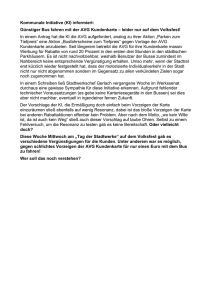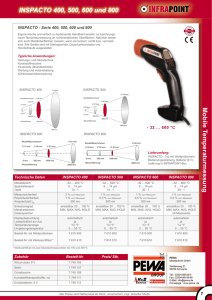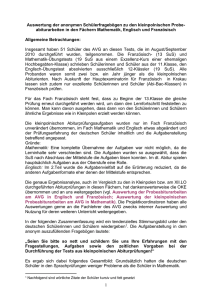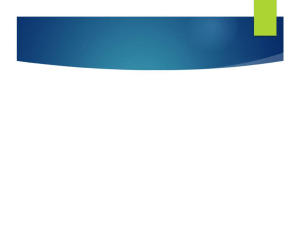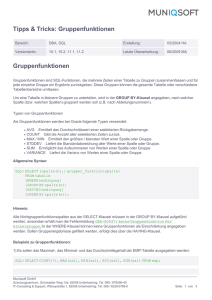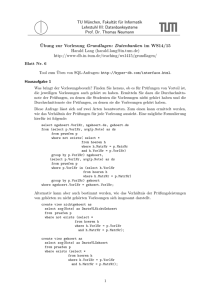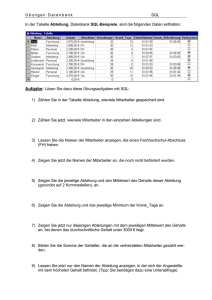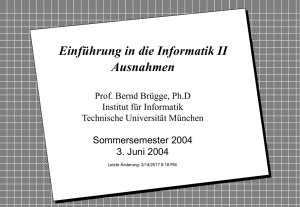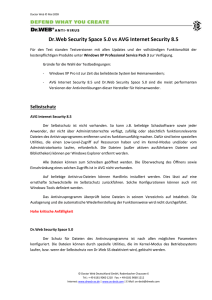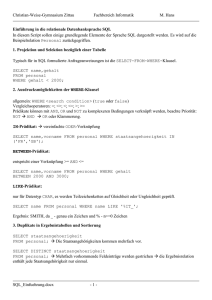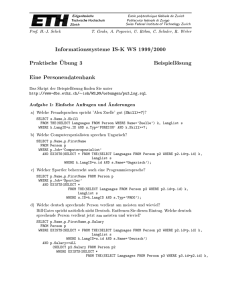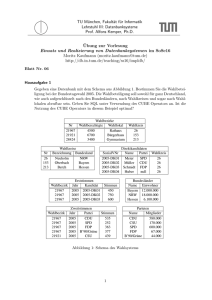AVG 7.5 Anti-Virus Netzwerk Edition
Werbung
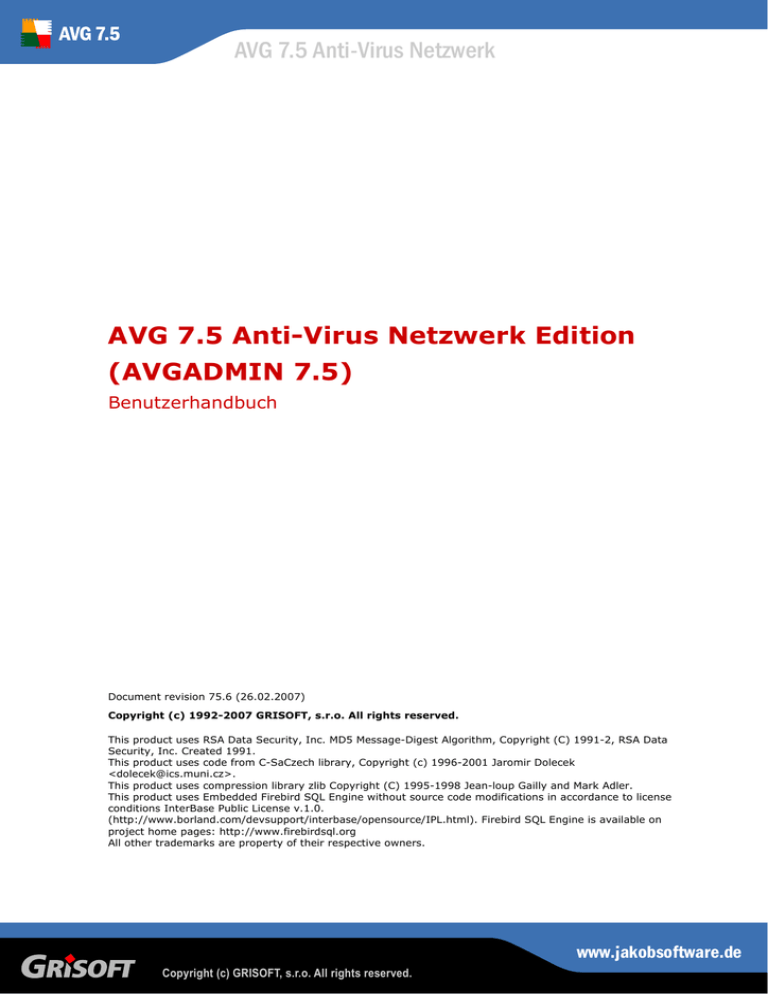
AVG 7.5 Anti-Virus Netzwerk AVG 7.5 Anti-Virus Netzwerk Edition (AVGADMIN 7.5) Benutzerhandbuch Document revision 75.6 (26.02.2007) Copyright (c) 1992-2007 GRISOFT, s.r.o. All rights reserved. This product uses RSA Data Security, Inc. MD5 Message-Digest Algorithm, Copyright (C) 1991-2, RSA Data Security, Inc. Created 1991. This product uses code from C-SaCzech library, Copyright (c) 1996-2001 Jaromir Dolecek <[email protected]>. This product uses compression library zlib Copyright (C) 1995-1998 Jean-loup Gailly and Mark Adler. This product uses Embedded Firebird SQL Engine without source code modifications in accordance to license conditions InterBase Public License v.1.0. (http://www.borland.com/devsupport/interbase/opensource/IPL.html). Firebird SQL Engine is available on project home pages: http://www.firebirdsql.org All other trademarks are property of their respective owners. www.jakobsoftware.de Copyright (c) GRISOFT, s.r.o. All rights reserved. 2 AVG 7.5 Anti-Virus Netzwerk Inhalt 1. Einleitung......................................................................................................... 5 1.1. Schema der AVG Netzwerk-Edition ................................................................ 5 1.2. Funktionen der AVG Anti-Virus Netzwerk Edition .............................................. 5 1.3. Auswahl der AVG Anti-Virus Netzwerk Edition- Verwaltungsfunktionen ................ 6 1.4. Unterstützte Betriebssysteme ....................................................................... 7 1.5. Hardware-Mindestanforderungen ................................................................... 8 2. Erklärung der Begriffe...................................................................................... 9 2.1. AVG DataCenter.......................................................................................... 9 2.2. AVG TCP Server .......................................................................................... 9 2.3. AVG TCP Monitor....................................................................................... 10 2.4. AVGADMIN............................................................................................... 10 2.5. AVG S-Tool .............................................................................................. 10 2.6. AVGINET Lite............................................................................................ 11 2.7. AVG Client ............................................................................................... 11 3. Installation der AVG Anti-Virus Netzwerk Edition .......................................... 12 3.1. AVG Anti-Virus Netzwerk Edition - Installationsschritte ................................... 12 3.2. AVG Anti-Virus Netzwerk Edition - Installationsvorgang .................................. 12 4. AVG Installation auf Client-Workstations....................................................... 18 4.1. Installationseinstellungen ........................................................................... 18 4.2. Installationsskript...................................................................................... 20 4.3. Download der Installationsdatei................................................................... 25 5. AVG Installationsskript Generator (AVG S-Tool) ............................................ 26 5.1. AVG S-Tool starten.................................................................................... 26 5.2. AVG S-Tool Basis Modus............................................................................. 26 5.3. AVG S-Tool Advanced Modus ...................................................................... 33 5.4. AVG Anti-Virus Installation unter Windows NT4/2000/2003/XP Professional ....... 46 5.5. AVG Anti-Virus Installation unter Windows 95/98/ME und Win XP Home............ 46 6. AVG TCP Server.............................................................................................. 48 6.1. Installation und Start von AVG TCP Server.................................................... 48 6.2. Aktualisierung über AVG TCP Server als lokaler Webserver.............................. 48 6.3. Kontrolle von AVG TCP Server..................................................................... 51 6.4. Konfiguration von AVG TCP Server............................................................... 52 6.5. AVG TCP Monitor Einfacher Modus ............................................................... 58 6.6. AVG TCP Monitor Erweiterter Modus............................................................. 63 www.jakobsoftware.de Copyright (c) GRISOFT, s.r.o. All rights reserved. 3 AVG 7.5 Anti-Virus Netzwerk 6.7. Client Verbindung zu AVG TCP Server .......................................................... 68 6.8. AVG TCP Server-Kommandozeilenparameter ................................................. 70 7. AVG DataCenter ............................................................................................. 71 7.1. AVG DataCenter Modi ................................................................................ 71 7.2. AVG DataCenter Konfigurationsassistent....................................................... 72 7.3. AVG DataCenter Modus Konfigurationsassistent ............................................. 90 7.4. Modus des DataCenters einstellen...............................................................100 7.5. AVG DataCenter Benutzer / Stationen Einstellungen ......................................103 7.6. AVG DataCenter Aktualisierung ..................................................................103 7.7. AVG Datenbankwartung ............................................................................104 7.8. AVG DataCenter Kennwort-Schutz ..............................................................107 7.9. Anzahl der mit dem AVG DataCenter verbundenen Clients..............................107 7.10. AVG DataCenter auf einem Microsoft SQL Server 7.0/2000/2005...................108 7.11. AVG DataCenter auf einem Firebird SQL Server ..........................................108 7.12. Umwandlung des AVG DataCenters in eine andere Datenbank.......................109 8. AVGADMIN................................................................................................... 111 8.1. Was ist AVGADMIN ...................................................................................111 8.2. AVGADMIN-Start......................................................................................112 8.3. AVGADMIN-Kommandozeilenparameter.......................................................113 8.4. AGADMIN Modi ........................................................................................113 9. AVGADMIN Basisoberfläche ......................................................................... 115 9.1. Programm-Hauptmenü..............................................................................115 9.2. Navigationsbaum .....................................................................................118 9.3. Berichts-Abschnitt ....................................................................................125 9.4. Status-Fenster .........................................................................................125 9.5. Andere Kontroll-Komponenten ...................................................................125 9.6. Bearbeitung der Infektionen in den Testergebnissen......................................126 9.7. Grafikberichte..........................................................................................127 10. AVGADMIN Advanced Oberfläche............................................................... 136 10.1. Programm-Hauptmenü ............................................................................137 10.2. Navigationsbaum....................................................................................137 10.3. Berichts-Abschnitt ..................................................................................145 10.4. Statusfenster .........................................................................................145 10.5. Andere Kontroll-Komponenten..................................................................145 10.6. Firewall .................................................................................................146 10.7. Lizenzverwaltung....................................................................................170 www.jakobsoftware.de Copyright (c) GRISOFT, s.r.o. All rights reserved. 4 AVG 7.5 Anti-Virus Netzwerk 11. Konfiguration des AVGADMIN .................................................................... 172 11.1. AVGADMIN Periodische Aufgaben..............................................................172 11.2. Aktualisierung des AVG DataCenters .........................................................172 11.3. Arbeitsstationen-/Benutzer-Gruppen .........................................................173 11.4. Verwaltung von Konfiguration und Anzeige.................................................175 11.5. Konfigurations-Bearbeitung......................................................................176 11.6. Prioritäten bei den Einstellungen...............................................................193 12. Zentral kontrollierte Aktualisierungen ....................................................... 198 12.1. Aktualisierungslevels...............................................................................198 12.2. Aktualisierungen innerhalb des lokalen Netzwerks .......................................198 12.3. Von AVGADMIN kontrollierte Aktualisierung................................................199 13. AVG TCP Server Managed Update Dienst.................................................... 200 13.1. Reiter AVG Managed Update ....................................................................201 13.2. Reiter Client Info ....................................................................................203 13.3. Reiter Server Info...................................................................................205 14. AVG Alarm Manager ................................................................................... 207 14.1. Ereignisse und Aktionen ..........................................................................207 14.2. Alarm Manager-Regeln ............................................................................207 14.3. Regelkonfiguration..................................................................................208 14.4. Vorschläge zur Konfiguration....................................................................215 15. AVGINET Lite ............................................................................................. 217 15.1. Spiegeln von Aktualisierungsdateien..........................................................217 15.2. AVG Client-Aktualisierung mit Hilfe von AVGINET Lite ..................................217 15.3. Liste der verfügbaren Parameter...............................................................218 16. Anti-Spam .................................................................................................. 221 17. FAQ und Technischer Support .................................................................... 222 17.1. AVG Diagnose Programm.........................................................................222 www.jakobsoftware.de Copyright (c) GRISOFT, s.r.o. All rights reserved. 5 AVG 7.5 Anti-Virus Netzwerk 1. Einleitung Dieses Benutzerhandbuch beinhaltet eine umfassende Dokumentation der AVG AntiVirus Netzwerk Edition. 1.1. Schema der AVG Netzwerk-Edition Bitte sehen Sie sich das folgende Basisschema der AVG Netzwerk-Edition gründlich an. Dieses zeigt die Verbindungen und Interaktionen der AVG Netzwerk-Edition an: 1.2. Funktionen der AVG Anti-Virus Netzwerk Edition AVG Anti-Virus Netzwerk Edition bietet die folgenden Funktionen an: z Remote-Installation Wenn Sie diese Funktion verwenden, können Sie sehr einfach AVG auf allen Arbeitsstationen in Ihrem Netzwerk installieren. Die Remote Installation wird vom AVG S-Tool überwacht – dieses Programm erstellt ein Installationsskript, welches die Ausführung des Setup Installationsprogramms auf allen RemoteArbeitsstationen im Netzwerk ermöglicht. z Zentral kontrollierte Aktualisierungen Alle AVG Clients im Netzwerk können mit Hilfe des AVGINET Lite Programms zentral aktualisiert werden. Dieses Programm führt die mit dem AVG Scheduler geplanten Aktualisierungen aus. www.jakobsoftware.de Copyright (c) GRISOFT, s.r.o. All rights reserved. 6 AVG 7.5 Anti-Virus Netzwerk z Gesicherte Kommunikation Die Netzwerkkommunikation zwischen dem AVGADMIN (AVG TCP Server) und Workstations ist vollständig verschlüsselt, wenn sowohl der Client als auch der Server auf die aktuelle Version aktualisiert sind. z Komplette Remote-Verwaltung im Netzwerk Die vollständige Funktion der AVG Anti-Virus Netzwerk Edition garantiert: o Automatisierte Remote-AVG-Installation auf allen Netzwerk-Workstations o Einen kontinuierlichen Überblick über den aktuellen Status aller AVG Netzwerk-Clients o Zentrale Kontrolle und Verwaltung der AVG Client Konfigurationen Die vollständige Funktionalität der Anti-Virus Netzwerk Edition wird durch das AVGADMIN Programm und das AVG DataCenter bereitgestellt. (Diese Option steht nur Benutzern der AVG-Netzwerk Edition zur Verfügung.) Falls Sie die erweiterten Funktionen der AVG Anti-Virus Netzwerk Edition nicht benötigen, empfehlen wir, nur das AVG S-Tool zu installieren (für die Erstellung der Installationsskripte sowie für die Remote Installation). Weder AVGADMIN noch das AVG DataCenter werden für die automatische Installation und/oder zentral kontrollierten Aktualisierungen benötigt. z Zusätzlich zu allen Standard-Einstellungen enthält die AVG Anti-Virus Netzwerk Edition die Unterstützung durch folgende Komponente: o Firewall Schutz und die Möglichkeit, die Einstellungen direkt über AVGADMIN vorzunehmen Anmerkung: Die AVG Anti-Virus Netzwerk Edition unterstützt nicht die Komponenten Anti-Malware und Anti-Spam. Alle Dialoge für die Einstellungen sind über den AVGADMIN erreichbar; eine Konfiguration von Anti-Spam oder Anti-Spyware wird jedoch nicht synchronisiert. 1.3. Auswahl der AVG Anti-Virus Netzwerk Edition- Verwaltungsfunktionen Wenn Sie dieses Dokument gelesen haben und trotzdem noch nicht sicher sind, welches Level oder welcher Typ der AVG Anti-Virus Netzwerk Edition das geeignete für Sie ist, empfehlen wir Ihnen, Kontakt zum Technischen Support von Grisoft herzustellen: [email protected]. Damit wir eine Lösung für die Integration von AVG in Ihr Netzwerk finden können, benötigen wir die folgenden Informationen: z Die Größe Ihres Netzwerkes (Art des Fileservers, Anzahl der Arbeitsstationen im Netzwerk) z Die Betriebssysteme auf den Client Arbeitsstationen z Durchschnittliche Hardware auf den Client Arbeitsstationen (oder besser die minimalen Parameter) z Verwendung von LAN oder WAN und die Verbindungsqualität bei WAN www.jakobsoftware.de Copyright (c) GRISOFT, s.r.o. All rights reserved. 7 AVG 7.5 Anti-Virus Netzwerk z Ihre Anforderungen an die AVG Anti-Virus Netzwerk Edition (Voraussetzungen des Administrators und Verwaltungsaufwand) 1.4. Unterstützte Betriebssysteme AVG 7.5 Anti-Virus Netzwerk Edition ist dafür gedacht, Workstations mit den folgenden Betriebssystemen zu verwalten und zu schützen (mit den Ausnahmen, die unter der Liste aufgeführt sind) z Windows 98 SE z Windows ME z Windows NT Workstation SP6A z Windows 2000 Professional SP4 + Security Rollup Pack z Windows XP Professional SP2 z Windows XP Home SP2 z Windows XP Professional x64 Edition SP1 z Windows NT Server 4.0 SP6a z Windows Server 2000 SP4 + Update Rollup Pack z Windows Server 2003 SP1 z Windows Server 2003 x64 Edition z Windows Vista Anmerkung: z Die Komponente Firewall ist für Windows 95 und Windows Vista nicht verfügbar Der AVGADMIN und die zugehörigen Komponenten werden unter den folgenden Betriebssystemen unterstützt: z Windows 98 SE z Windows ME z Windows NT Workstation SP6a z Windows 2000 Professional SP4 + Security Rollup Pack z Windows XP Professional SP2 z Windows XP Home SP2 z Windows NT Server 4.0 SP6a z Windows Server 2000 SP4 + Update Rollup Pack z Windows Server 2003 SP1 z Windows Server 2003 x64 Edition Anmerkung: Die Option Grafikberichte ist unter Windows 98/ME und NT nicht verfügbar. Der AVG TCP Server wird unter den folgenden Betriebssystemen unterstützt: www.jakobsoftware.de Copyright (c) GRISOFT, s.r.o. All rights reserved. 8 AVG 7.5 Anti-Virus Netzwerk z Windows NT Workstation SP6a z Windows 2000 Professional SP4 + Security Rollup Pack z Windows NT Server 4.0 SP6a z Windows Server 2000 SP4 + Update Rollup Pack z Windows Server 2003 SP1 z Windows Server 2003 x64 Edition z RedHat/SUSE/Mandriva/Ubuntu/DEBIAN und andere auf Linux i386-basierende Systeme 1.5. Hardware-Mindestanforderungen Die Mindestanforderungen an Hardware für die AVG 7.5 Anti-Virus Netzwerk Edition sind Folgende: z Intel 486 CPU 133 MHz z 30 MB verfügbarer Festplattenspeicher z 32 MB RAM Speicherkapazität Die Mindestanforderungen an Hardware für den AVGADMIN, AVG TCP Server und die entsprechenden Komponenten sind die Folgenden: z Intel Pentium CPU 300 MHz z 70 MB freier Festplattenspeicher z 128 MB RAM Speicherkapazität www.jakobsoftware.de Copyright (c) GRISOFT, s.r.o. All rights reserved. 9 AVG 7.5 Anti-Virus Netzwerk 2. Erklärung der Begriffe In diesem Benutzerhandbuch werden Sie häufig bestimmte Ausdrücke für Komponenten der AVG Anti-Virus Netzwerk Edition finden. Hier finden Sie nun einen kleinen Überblick über diese Ausdrücke, zusammen mit kurzen Erläuterungen. Die entsprechenden Komponenten der AVG Anti-Virus Netzwerk Edition werden dann detailliert in den entsprechenden Kapiteln dieses Benutzerhandbuches beschrieben. 2.1. AVG DataCenter Das AVG DataCenter ist eine Datenbank, in der die gesamte Konfiguration der AVGClients inklusive der Tests und Aufgabeneinstellungen enthalten ist. Alle ClientArbeitsstationen mit installiertem AVG, sowie AVGADMIN, kommunizieren mit dem DataCenter. Die Kommunikation ist nur dann möglich, wenn die Komponente AVG Anti-Virus Netzwerk Edition auf allen mit dem AVG DataCenter verbundenen Arbeitsstationen installiert ist. 2.2. AVG TCP Server Der AVG TCP Server ermöglicht das Ausführen des AVG DataCenters: dieser beinhaltet eine eigene SQL Datenbank Engine. Es können jedoch auch andere Standalone SQL Datenbankserver verwendet werden. Momentan kann AVG TCP Server auch Firebird SQL Server und Microsoft SQL Server (inklusive der MS SQL Desktop Engine) verwenden. Anmerkung: Nur der Firebird SQL Server Embedded ist Teil des Installationspaketes der AVG Anti-Virus Netzwerk Edition. Wenn Sie den MS SQL Server verwenden möchten, muss dieser bereits installiert sein AVG TCP Server übernimmt die Rolle eines Kommunikations-Vermittlers zwischen AVGADMIN und den AVG-Clients. AVGADMIN verwendet AVG TCP Server für den Zugriff auf das AVG DataCenter und für die zentrale Definition der Einstellungen und Systemparameter. Über AVG TCP Server greifen alle AVG-Clients auf das AVG DataCenter zu, um die voreingestellten Konfigurationsparameter zu erhalten und um die aktuell eingestellten Parameter und Testergebnisse zu speichern. Zusätzlich dient der AVG TCP Server noch als lokale Aktualisierungsquelle. Die AVG-Clients, die mit dem AVG TCP Server verbunden sind, nutzen die Standard HTTP-Kommunikation über das TCP-Protokoll. Daher benötigen die AVG-Clients keine weiteren Komponenten oder spezielle Konfiguration für die Kommunikation mit AVG TCP Server. Die AVG-Clients können sogar eine Verbindung zum AVG DataCenter über einen Proxy-Server innerhalb des WAN herstellen. Standardmäßig wird AVG TCP Server im Verzeichnis C:\Programme\Grisoft\AVG TCP Server installiert. Anmerkung: Statt AVG TCP Server können Sie die AVG DataCenter-Funktionalität auch mit anderen Datenbankservern verwenden. Momentan können Sie den Firebird SQL Server (mit nativen Bibliotheken) oder den MS SQL Server (mit ODBC) verwenden. Falls Sie sich dafür entscheiden sollten, eine der oben angegebenen Netzwerkadministrations-Optionen zu verwenden, ist es unbedingt erforderlich, dass www.jakobsoftware.de Copyright (c) GRISOFT, s.r.o. All rights reserved. 10 AVG 7.5 Anti-Virus Netzwerk auf allen Client Arbeitsstationen die erforderlichen Treiber installiert sind. Falls Sie sich dafür entscheiden, keinen AVG TCP Server zu verwenden, ist es weiterhin notwendig, einen lokalen Webserver für die Spiegelung der Aktualisierungsdateien einzurichten; dieser Server wird dann von den Netzwerk-Clients für die geplanten Aktualisierungen genutzt. Die SQL-Installationsskripte für die Erstellung aller notwendigen Tabellen und Daten des AVG DataCenters sind für alle unterstützten SQL Serververfügbar. 2.3. AVG TCP Monitor Der AVG TCP Monitor wird für die Kontrolle und Konfiguration des AVG TCP Server verwendet. Der TCP Server Monitor ist Bestandteil der Installation des AVG TCP Servers. 2.4. AVGADMIN AVGADMIN ist ein Programm für die automatische Remote-Installation, Verwaltung und für die Aktualisierung der AVG Clients innerhalb des Netzwerks. AVGADMIN kommuniziert direkt mit dem AVG DataCenter, außerdem steuert es Ereignisse, löst Ereignisse aus und zeigt einzelne Ereignisse an. Es kann als die "administrative Konsole" des AVG DataCenters angesehen werden. AVGADMIN kann in zwei Modi ausgeführt werden: z AVGADMIN Basis-Oberfläche z AVGADMIN Advanced Oberfläche Standardmäßig wird AVGADMIN in das Verzeichnis C:\Programme\Grisoft\AVGADMIN installiert. 2.5. AVG S-Tool Das AVG S-Tool hilft Ihnen bei der Erstellung von Installationsskripten und bei der Remote Installation von AVG auf den Ziel-Netzwerkarbeitsstationen. Das Installationsskript ist eine Datei, in der die Installationsparameter für die AVG Client Installation definiert sind. Es können die Lizenzinformationen, die Komponentenauswahl, versteckte (automatische) Installationsparameter, etc. enthalten sein. Sobald das Installationsskript erstellt wurde, können Sie das AVG STool verwenden, um den Start der Remote Installation auf den ausgewählten Netzwerkarbeitsstationen zu planen, oder Sie können das Skript für eine spätere Verwendung speichern (z.B. im Login Skript). Das AVG S-Tool unterstützt auch die Erstellung von Skripten und Dateien, die für die Erstellung einer Installations-CD mit voreingestellten Parametern benötigt werden. Weitere Informationen zu unterstützten Betriebssystemen erhalten Sie in Kapitel 1.4. AVG S-Tool kann in zwei Modi ausgeführt werden: z AVG S-Tool Basis Modus z AVG S-Tool Advanced Modus Standardmäßig wird das Programm im Verzeichnis C:\Programme\Grisoft\AVGADMIN7 installiert. www.jakobsoftware.de Copyright (c) GRISOFT, s.r.o. All rights reserved. 11 AVG 7.5 Anti-Virus Netzwerk 2.6. AVGINET Lite AVGINET Lite ist ein Programm, dass z neue Aktualisierungsdateien im Internet erkennen und herunterladen kann z eine vollständige Spiegelung der Struktur des Aktualisierungsservers für die zentrale Aktualisierung der AVG Clients ausführen kann. z eine AVG-Aktualisierung auf den Clients durchführen kann Diese Anwendung kann separat gestartet werden oder Sie verwenden die installierte AVG Client-Konfiguration. Standardmäßig wird AVGINET Lite im Verzeichnis C:\Programme\Grisoft\AVG TCP Server installiert. 2.7. AVG Client Der Begriff AVG-Client wird verwendet, wenn über eine einzelne Installation von AVG auf einer Arbeitsstation innerhalb des Netzwerkes gesprochen wird. Über AVG TCP Server kommuniziert der AVG Client mit dem AVG DataCenter und übernimmt die Standardeinstellungen, fordert spezielle Einstellungen an, sendet die Testergebnisse an das AVG DataCenter usw. www.jakobsoftware.de Copyright (c) GRISOFT, s.r.o. All rights reserved. 12 AVG 7.5 Anti-Virus Netzwerk 3. Installation der AVG Anti-Virus Netzwerk Edition 3.1. AVG Anti-Virus Netzwerk Edition - Installationsschritte Die Installation und Konfiguration der Anti-Virus Netzwerk Edition ist in die folgenden Schritte unterteilt: z AVG TCP Server Installation z AVGADMIN Installation z AVGADMIN Verbindung zum AVG DataCenter Es wird dringend empfohlen, dass Sie zuerst die gesamte Dokumentation lesen, damit Sie einen allgemeinen Überblick über die Möglichkeiten der AVG Anti-Virus Netzwerk Edition erhalten und die Konfiguration besser Ihren Bedürfnissen anpassen können. 3.2. AVG Anti-Virus Netzwerk Edition - Installationsvorgang Die AVG Anti-Virus Netzwerk Edition kann mit der Exe-Datei im Verzeichnis AVGADMIN auf der Installations-CD gestartet werden. Das aktuelle Installationspaket können Sie immer von der Grisoft Webseite, Abschnitt Download/Installation herunterladen http://www.grisoft.de/. Gehen Sie bitte vor der AVGADMIN-Installation auf die Grisoft-Webseite und suchenSie dort die neueste Installationsdatei. Warnung: Die AVGADMIN-Installation auf den Betriebssystemen Windows 95/NT benötigt eine installierte Version des Internet Explorer 5.01 oder höher! Erstellen Sie auf Ihrem PC/Server ein neues Verzeichnis (z.B. AVGINST) und kopieren Sie die Installationsdatei von AVGADMIN hinein. Dieses Verzeichnis kann dann für die Installation anderer Bestandteile der Netzwerkadministration verwendet werden. Wechseln Sie in das Verzeichnis, in dem sich die Installationsdatei von AVGADMIN befindet und starten Sie die Installation: a) Setup Sprachauswahl Der Willkommen-Dialog erscheint in der Sprache, in der das Betriebssystem arbeitet. Sie können nun eine andere Sprache auswählen und Ihre Auswahl durch Drücken der Schaltfläche Weiter bestätigen. www.jakobsoftware.de Copyright (c) GRISOFT, s.r.o. All rights reserved. 13 AVG 7.5 Anti-Virus Netzwerk b) Lizenzvertrag Das neue Dialogfenster zeigt den vollständigen Wortlaut des AVG Anti-Virus Netzwerk Edition- Lizenzvertrages an. Wenn Sie diesen akzeptieren, klicken Sie bitte auf die Schaltfläche Ja. Anderenfalls klicken Sie bitte auf die Schaltfläche Nein und die Installation wird daraufhin abgebrochen. www.jakobsoftware.de Copyright (c) GRISOFT, s.r.o. All rights reserved. 14 AVG 7.5 Anti-Virus Netzwerk c) Zielverzeichnis Bitte geben Sie das Zielverzeichnis an, in das der AVGADMIN (und seine Komponenten) installiert werden sollen. Wenn Sie ein anderes Verzeichnis auswählen möchten, klicken Sie bitte die Schaltfläche Durchsuchen an und wählen Sie daraufhin das entsprechende Verzeichnis auf der lokalen Festplatte aus. Um mit der Installation fortzufahren, klicken Sie bitte auf die Schaltfläche Weiter. www.jakobsoftware.de Copyright (c) GRISOFT, s.r.o. All rights reserved. 15 AVG 7.5 Anti-Virus Netzwerk d) Verzeichnis bestätigen Falls Sie ein anderes als das vorgeschlagene Verzeichnis angegeben haben und dieses noch nicht existiert, erscheint ein Dialogfenster in dem Sie gefragt werden, ob das entsprechende Verzeichnis erstellt werden soll. Wenn Sie die Erstellung des Verzeichnisses bestätigen wollen, klicken Sie bitte auf die Schaltfläche Ja. e) Komponentenauswahl Das neu erscheinende Dialogfenster fordert Sie dazu auf, die Komponenten der AVG Anti-Virus Netzwerk Edition auszuwählen, die Sie installieren möchten. Weiterhin sollten Sie die Art der Netzwerkkommunikation festlegen. Standardmäßig ist die Verwendung von AVG TCP Server voreingestellt. Wenn Sie einen anderen Typ verwenden wollen, markieren Sie bitte die entsprechende Auswahlbox. Um mit dem Installationsprozess fortzufahren, klicken Sie bitte auf die Schaltfläche Weiter: www.jakobsoftware.de Copyright (c) GRISOFT, s.r.o. All rights reserved. 16 AVG 7.5 Anti-Virus Netzwerk Anmerkung: Wenn Sie Grafikberichte erstellen möchten, installieren Sie diese Komponente auf dem gleichen Computer, auf dem sich der AVG TCP Server befindet. Generierte Berichte können auch auf Workstations eingesehen werden nur mit installiertem AVGADMIN, sie können dort jedoch nicht generiert werden. Die Option Grafikberichte ist nur auf Windows NT-basierten Systemen verfügbar (Windows 2000/XP/2003 und kompatible) f) Zusammenfassung Dieser Dialog zeigt eine Liste der ausgewählten Parameter an. Um mit dem Installationsprozess fortzufahren, klicken Sie bitte auf die Schaltfläche Fertigstellen. www.jakobsoftware.de Copyright (c) GRISOFT, s.r.o. All rights reserved. 17 AVG 7.5 Anti-Virus Netzwerk g) Installation ist fertig Der Dialog Installation ist fertig! erscheint zur Bestätigung, dass der AVGADMIN und alle ausgewählten Komponenten erfolgreich installiert wurden. Bitte klicken Sie auf die Schaltfläche OK, um die Installation zu beenden. Falls während der Installation ein Fehler auftrat oder die Installation fehlschlug, wird eine Fehlermeldung angezeigt. In diesem Fall wechseln Sie bitte in Ihr TEMP Verzeichnis, in dem sich die avg7adm.log Datei befindet und senden Sie diese für eine gründliche Fehleranalyse an unseren Technischen Support. Verwenden Sie hierfür die folgende eMailadresse: [email protected] www.jakobsoftware.de Copyright (c) GRISOFT, s.r.o. All rights reserved. 18 AVG 7.5 Anti-Virus Netzwerk 4. AVG Installation auf Client-Workstations 4.1. Installationseinstellungen Für einzelne Stationen in Ihrem Netzwerk, die eine Firewall benutzen, müssen Sie, im Hinblick auf die korrekte Benutzung der Remote-Installatation von AVG bestimmte Ports und spezifische Systemeinstellungen freigeben. Abhängig vom Typ der Firewall und den Einstellungen jeder Station können einige der unten erwähnten Voraussetzungen schon vordefiniert oder erlaubt sein, oder die Einstellungen sind unter demselben Namen und Beschreibung nicht möglich. Wir empfehlen, dass die Einstellungen in der Firewall nur von erfahrenden Benutzern durchgeführt werden sollten! Nehmen Sie sich immer das Benutzerhandbuch oder die Hilfedatei Ihrer Firewall zur Hand, bevor Sie die Einstellungen ändern. a) Ping (ICMP type 0 - Eingehende Echo Anfrage) Ändern Sie diese Einstellung nur, wenn der AVGADMIN die Stationen in Ihrem Netzwerk nicht finden kann (wobei Sie sicher sind, dass die Stationen eingeschaltet und einsatzfähig sind). In den Firewall-Einstellungen erlauben Sie in der Zielstation die eingehende Ping-Anforderung innerhalb Ihres lokalen Netzwerks. Oft finden Sie die Funktion unter der Beschreibung ICMP type 0 oder Incoming Echo Request o.ä. Falls diese korrekt gesetzt wurde, kann der AVGADMIN die Station in Ihrem Netzwerk finden. b) Dateifreigabe und Druckerfreigabe für Microsoft Netzwerke Um dem AVGADMIN Zugriff zu einem Remotecomputer über die Freigabe über Admin$ herzustellen, müssen Sie zuerst die Dateifreigabe und Druckerfreigabe für Microsoft Netzwerke auf den Zielstationen erlauben. Speziell müssen Sie die Kommunikation über die TCP Ports 139 und 445, sowie die UDP Ports 137 und 138 erlauben. Auf diesem Weg kopiert der AVGADMIN den AvgAgent auf den Zielcomputer. Zuerst sollten Sie kontrollieren, ob die Funktion der Dateifreigabe und Druckerfreigabe für Microsoft Netzwerke in Ihrem Netzwerk auf dem Zielcomputer installiert ist. Falls Sie Windows 2000 oder XP benutzen, finden Sie die Einstellung unter Start/Einstellungen/Netzwerkverbindungen. Im Fenster Eigenschaften Ihrer Netzwerkverbindungen setzen Sie den Haken bei Dateifreigabe und Druckerfreigabe für Microsoft Netzwerke. Falls Sie einen solchen Eintrag nicht finden ist die Komponente noch nicht installiert. Kontaktieren Sie bitte Ihren Netzwerkadministrator oder installieren Sie diese Komponente selbst von der Installations-CD von Microsoft Wenn die Komponente Dateifreigabe und Druckerfreigabe für Microsoft Netzwerke erfolgreich installiert wurde, müssen Sie die oben erwähnten Ports in Ihrer Firewall auf dem Zielrechner freigeben. Wenn Sie z. B. die integrierte Windows XP Firewall benutzen, können Sie einfach das Häkchen bei Datei-und Druckerfreigabe im Reiter Ausnahmen herausnehmen. www.jakobsoftware.de Copyright (c) GRISOFT, s.r.o. All rights reserved. 19 AVG 7.5 Anti-Virus Netzwerk c) RPC: Remote Procedure Call Falls Sie den AvgAgent Service auf Ihrem Zielcomputer starten möchten, müssen Sie den TCP und UDP Port 135 in der Firewall des Zielcomputers freigeben. d) Kommunikation auf dem TCP Port 6150 Für die richtige Kommunikation zwischen dem AVG S-Tool und der AvgAgent Komponente müssen Sie die Kommunikation auf dem TCP Port 6150 erlauben. Während der Benutzung des Ports kontrolliert das AVG S-Tool das AvgAgent Tool und lässt die AVG Installationsdateien passieren. e) Kommunikation auf dem TCP Port 80 (AVGINET und AVGINET Lite) Für die fehlerfreie Kommunikation zwischen AVGINET (AVGINET Lite) und dem Aktualisierungs-Server müssen Sie die ausgehende Kommunikation für diese Komponenten auf dem TCP Port 80 erlauben. Bitte beachten Sie: Falls Sie Probleme mit der Remote-Verwaltung/Installation haben, versuchen Sie, eine Lösung hierfür im Abschnitt FAQ (Frequently Asked Questions) zu finden; gehen Sie hierfür auf die Webseite von Grisoft unter www.grisoft.com. AVG Anti-Virus kann auf verschiedene Arten auf Arbeitsstationen/Servern remote installiert werden (siehe unten), aber für die meisten Benutzer empfehlen wir die Verwendung des AVG DataCenter Setup-Assistent bei der ersten Installation. a) Direkte Installation Sie können AVG Anti-Virus manuell auf jeder einzelnen Arbeitsstation/Server in Ihrem Netzwerk installieren und diese danach manuell mit der AVG Anti-Virus Netzwerk Edition verbinden. Diese Option kann auf allen Windows Plattformen verwendet werden. (Für eine detaillierte Beschreibung der Installation von AVG lesen Sie bitte auch das Benutzerhandbuch AVG 7.5 Anti-Virus; Sie können dieses im Abschnitt Download/Dokumentation von der Webseite http://www.grisoft.de herunterladen) b) Remote Installation mit Hilfe des AVG S-Tools unter Windows NT4 und höher Auf Betriebssystemen mit Windows NT4/2000/2003/XP Professional kann die Installation von AVG Anti-Virus auf allen Netzwerkarbeitsstationen mit Hilfe des AVG S-Tools ausgeführt werden. o Wählen Sie eine Netzwerkarbeitsstation aus und installieren Sie AVG auf dieser. o Definieren Sie die AVG-Konfiguration als Beispielkonfiguration für alle anderen Netzwerkarbeitsstationen. o Installieren Sie nun auf derselben Arbeitsstation das AVG S-Tool. o Basierend auf der Installation von AVG Anti-Virus erstellt das AVG STool eine Konfigurationsvorlage und sendet diese dann zusammen mit www.jakobsoftware.de Copyright (c) GRISOFT, s.r.o. All rights reserved. 20 AVG 7.5 Anti-Virus Netzwerk dem AvgAgent Programm an alle anderen Netzwerkarbeitsstationen. AvgAgent sorgt dafür, dass die Installation von AVG auf jeder einzelnen Arbeitsstation durchgeführt wird o AvgAgent installiert daraufhin AVG Anti-Virus mit der vordefinierten Konfiguration auf jeder Netzwerkarbeitsstation. Bei der Installation auf Systemen mit den Betriebssystem Windows NT4/2000/2003/XP Professional werden die Administrator / Domänenadministrator - Zugriffsrechte für die zentrale Installation von AVG benötigt. c) Remote Installation mit Hilfe des AVG S-Tools unter Windows 95/98/Me/XP Home Auf Betriebssystemen mit Windows 95/98/Me und Windows XP Home kann die Installation von AVG auf allen Netzwerkarbeitsstationen mit Hilfe des Programms AvgAgent durchgeführt werden. Dieses sorgt dafür, dass die AVGInstallation auf jeder einzelnen Arbeitsstation durchgeführt wird. o Speichern Sie die AvgAgent Datei auf dem Server. o Installieren Sie AvgAgent auf den Clients mit den Betriebssystemen Windows 95/98/ME und Windows XP Home. o Starten Sie das AVG S-Tool auf dem Server und installieren Sie AVG auf den Clients mit Windows 95/98/ME und Windows XP Home, auf denen AvgAgent installiert ist. Lesen Sie bitte das Kapitel 5.5 AVG-Installation unter Windows 95/98/ME und Win XP Home, um weitere Informationen zu erhalten. 4.2. Installationsskript Das Installationsskript wird für die Erstellung einer Konfigurationsvorlage mit einer AVG Beispiel-Benutzerkonfiguration verwendet. Das Installationsskript übernimmt die eingestellte AVG Anti-Virus - Konfiguration von der Arbeitsstation, auf der es installiert wurde. Die Konfiguration wird daraufhin gepackt und dem Paket für die Installation auf den anderen Netzwerkarbeitsstationen verteilt. Sie können den Installationsvorgang durch Voreinstellung der SETUP.EXE mit Kommandozeilenparametern beeinflussen. Auf diese Weise können Sie den Installationsprozess mit der entsprechenden Lizenznummer, den zu installierenden Komponenten usw. starten. a) Installationsparameter Die folgende Tabelle zeigt eine Liste mit allen Installationsparametern. Wir empfehlen die Verwendung dieser Parameter jedoch nur dann, wenn Sie einen wichtigen Grund für die Verwendung haben. Ansonsten empfehlen wir dringend die Verwendung des AVG S-Tools für die Erstellung der Installationsskripte! Die Installationsparameter des Setups beginnen alle mit dem Zeichen ‘/’ (Slash). Einige dieser Parameter können nur korrekt ausgeführt werden, wenn ein bestimmter Wert angegeben wird; andere können auch ohne angegebenen Wert ausgeführt werden. Das Leerzeichen sorgt für eine Unterscheidung zwischen Parameter und Wert. Falls das Leerzeichen innerhalb eines Wertes vorkommen soll, muss dieses in Anführungszeichen geschrieben werden. www.jakobsoftware.de Copyright (c) GRISOFT, s.r.o. All rights reserved. 21 AVG 7.5 Anti-Virus Netzwerk Beispiele: SETUP /TARGET_DIR “C:\Program Files\Grisoft\Avg7“ SETUP /QUIT_IF_INSTALLED /COMPANY “Acme Ltd.“ /HIDE Die folgende Tabelle zeigt eine Liste mit allen verfügbaren Setup-Parametern inklusive einer kurzen Beschreibung: Parameter und Wert Bedeutung REPAIR Repariert eine vorhandene Installation UNINSTALL Deinstalliert das Programm HIDE Versteckte Installation. Nachdem alle benötigten Parameter eingegeben wurden, wird die Installation ohne weitere Benutzerinteraktion durchgeführt. LOG path Das Verzeichnis und der Name der Installations-Protokolldatei SCRIPT_FILE path Parameter sollen aus dem angegebenen Skript geladen werden LICNO license-number Lizenznummer für die Installation LICENSE_DLG Ein Dialogfenster wird geöffnet, in das die Lizenzdaten eingegeben werden können NAME name Benutzername COMPANY name Firmenname LICENSE user company number Lizenzinformation – alle drei Parameter müssen angegeben werden MACHINE name Name des Zielcomputers für die Installation von AVG. Aktiviert den RemoteInstallationsprozess. MACHINE_LIST path Pfadangabe einer Datei mit einer Liste von Zielcomputern, auf denen AVG installiert werden soll. In jeder Zeile steht ein einzelner Stationenname. Aktiviert den Remote-Installationsprozess. RESTART_IF_NEEDED Ein Neustart wird auf dem Zielcomputer ausgeführt (falls dieser nach der Installation notwendig wird). www.jakobsoftware.de Copyright (c) GRISOFT, s.r.o. All rights reserved. 22 AVG 7.5 Anti-Virus Netzwerk Parameter und Wert Bedeutung USER_ENUM_MODE mode Aufzählung der Benutzer. Die folgenden Werte können für mode verwendet werden: ALL CURRENT_ONLY NONE Installation wird für alle Benutzer durchgeführt (Standard) Installation wird nur für den gerade angemeldeten Benutzer durchgeführt Es wird keine Installation von benutzerdefinierten Daten durchgeführt IGNORE_USER user user wird entweder durch SID oder den kompletten Namen angegeben user wird ignoriert; es wird keine Installation für diesen Benutzer durchgeführt. Dieser Parameter kann für jeden einzelnen Benutzer verwendet werden. Dieser Parameter ist nur wichtig, wenn USER_ENUM_MODE == ALL eingestellt ist. LOG_MODE mode Schreibmodus der Protokolldatei. Erlaubte Werte für mode: APPEND Am Ende der Datei fortfahren (Standardmodus) REWRITE Neuschreiben der Datei QUIT_IF_INSTALLED Falls AVG bereits auf dem Zielcomputer vorhanden ist, wird die Installation abgebrochen. DONT_START_APPS Unterdrückt den Start von AVG-Prozessen (Control Center, Alarm Manager, etc.) nach einer erfolgreichen Installation. Wenn Sie diesen Parameter nicht verwenden, werden die Prozesse standardmäßig gestartet. NO_WELCOME Nach einer erfolgreichen Installation und einem evtl. Neustart wird der Willkommensdialog und der Assistent für Erste Schritte unterdrückt. REMOTE_SETUP_PACKAGE UNC-Pfadangabe zum Installationspaket für die Remote Installation. Dieser Pfad wird von den Zielcomputern während des Installationsprozesses verwendet. UNC_path www.jakobsoftware.de Copyright (c) GRISOFT, s.r.o. All rights reserved. 23 AVG 7.5 Anti-Virus Netzwerk Parameter und Wert Bedeutung REMOTE_INSTALL_TYPE Remote-Installationstyp. Die Installation kann sofort (NOW) oder nach dem nächsten Neustart des Zielcomputers (ON_RESTART) gestartet werden. {NOW | ON_RESTART} REMOTE_LOGIN_AS account password Kontoname und dazugehörendes Kennwort, das vom Setup für die Remote Installation auf dem Zielcomputer verwendet werden soll. LANGID language_id Identifikation der Sprache, die für die Kommunikation mit dem Benutzer verwendet werden soll. Der Betriebssystemwert wird als Standard verwendet. Die Sprach ID ist eine betriebssysteminterne Nummer (z. B. 0x405 für Tschechisch) ADD_FEATURE component Auswahl der zu installierenden Komponenten. REMOVE_FEATURE component Auswahl der nicht zu installierenden Komponenten. TARGET_DIR path Pfadangabe zum Zielverzeichnis der Installation. DCPATH path AVG DataCenter-Spezifikation – Pfadangabe zur MDB-Datei oder DNS-Name der Quelldaten. NO_CC_STARTUP Unterdrückt den automatischen Start des AVG Control-Centers nach dem Windowsstart. NO_AVGW_STARTUP Unterdrückt den einmaligen Start des AVG Test Center nach dem Windowsstart. Sie können mehrere Komponenten angeben, indem Sie den Parameter ADD_FEATURE wiederholen. Dies gilt genauso für Komponenten, die nicht installiert werden sollen. Falls eine Komponente mehrmals in einer Liste erscheint, ist die Reihenfolge von Bedeutung. Die Komponentennamen und eine kurze Beschreibung finden Sie in der folgenden Tabelle: Komponentenname Bedeutung fea_AVGWin Alle Komponenten von AVG. Die Auswahl dieser Komponente führt zu der Standardinstallation von AVG. Eine detaillierte Komponentenauswahl erreichen Sie über die Parameter REMOVE_FEATURE und ADD_FEATURE. www.jakobsoftware.de Copyright (c) GRISOFT, s.r.o. All rights reserved. 24 AVG 7.5 Anti-Virus Netzwerk b) fea_AVG_ResidentShield Komponente Residenter Schutz fea_AVG_Cl Installation der Remote-Verwaltung (nur in der Netzwerkedition verfügbar, nicht standardmäßig ausgewählt) fea_AVG_Bootup Installation des Boot-Up-Scanners (nur für Win9x) fea_AVG_EmailPlugins eMail Scanning Installation. Die Auswahl dieser Komponente wählt standardmäßig alle folgenden Komponenten aus. Sie können jede dieser Komponenten als nicht zu installieren auswählen, indem Sie diese im Parameter REMOVE_FEATURE auflisten. fea_AVG_Office_2000_plugin Installation des MS Office 2000-Plugins (nur wenn das Paket installiert ist) fea_AVG_Bat_plugin Plugin für das eMail Programm The BAT fea_AVG_Exchange_plugin Plugin für die eMail-Programme MS Office Outlook und MS Exchange fea_AVG_Eudora_plugin Plugin für das eMail-Programm Eudora fea_AVG_EMC EMS Komponente für die eMail Programme, die das POP3/SMTP Protokoll zum Empfangen und Versenden von eMails verwenden. Beispiel für die Setupausführung Die versteckte Installation von AVG Anti-Virus wird ausgeführt, falls das Programm noch nicht auf dem Computer installiert ist. Der Benutzername und die Lizenznummer sind angegeben. Alle Komponenten von AVG, inklusive der Unterstützung für die AVG Anti-Virus werden installiert, bis auf die Plugins für The Bat! und MS Office 2000: SETUP /HIDE /LICNO 70-123-456-ABCD-EFGH /NAME "Josef Novak" /QUIT_IF_INSTALLED /ADD_FEATURE fea_AVGWin /ADD_FEATURE fea_AVG_Cl /REMOVE_FEATURE fea_AVG_Bat_plugin /REMOVE_FEATURE fea_AVG_Office_2000_plugin Die versteckte AVG-Installation wird ausgeführt, falls die Anwendung vorher noch nicht auf einem Computer installiert war. Der Benutzername und die Lizenznummer werden eingetragen. Die Unterstützung der AVG Anti-Virus Netzwerk Edition wird installiert. Die EMS Module (aber keine speziellen e-Mail Client Plugins) werden installiert. SETUP /HIDE /LICNO 70-123-456-ABCD-EFGH /NAME "Josef Novak" www.jakobsoftware.de Copyright (c) GRISOFT, s.r.o. All rights reserved. 25 AVG 7.5 Anti-Virus Netzwerk /QUIT_IF_INSTALLED /ADD_FEATURE fea_AVGWin /ADD_FEATURE fea_AVG_Cl /REMOVE_FEATURE fea_AVG_EmailPlugins /ADD_FEATURE fea_AVG_EMC 4.3. Download der Installationsdatei Die Installationsdatei von AVG ist auf der Grisoft Webseite im Abschnitt Downloads unter www.grisoft.com verfügbar. Für die Verbreitung im Internet liegen einige Installationsdateien in gepackter Form als Archiv vor. Dieses müssen Sie vor Ausführung der Installation entpacken. Dies kann mit dem Programm WinRAR oder jedem anderen Komprimierungsprogramm geschehen, das Archive im RAR Format verarbeiten kann. Eine freie Version des Komprimierungstools WinRAR können Sie von der Seite http://www.rarlab.com herunterladen oder Sie finden es im Abschnitt Bonus Ihrer Installations-CD. Auf der Distributions-CD liegen die Installationsdateien bereits in entpackter Form in den entsprechenden Verzeichnissen vor. www.jakobsoftware.de Copyright (c) GRISOFT, s.r.o. All rights reserved. 26 AVG 7.5 Anti-Virus Netzwerk 5. AVG Installationsskript Generator (AVG S-Tool) Auf Systemen mit den Betriebssystemen Windows NT4/2000/2003/XP Professional hilft Ihnen das AVG S-Tool bei der Erstellung der Installationsskripte für zahlreiche Installationen von AVG und auch bei der Remote Installation von AVG selbst. Auf Systemen mit den Betriebssystemen Windows 95/98/Me/XP Home kann AVG S-Tool ebenfalls zur Erstellung der Installationsskripte dienen. 5.1. AVG S-Tool starten Das AVG S-Tool kann auf zwei Arten gestartet werden: z Über das Startmenü: Start/Programme/AVGADMIN 7.5 oder über die Eingabeaufforderung in dem Verzeichnis, in dem AVGADMIN installiert wurde z In der Umgebung von AVGADMIN wählen Sie den Menüeintrag Service/Installiere AVG 7 auf Stationen… oder Service/Installiere AVG 7 auf Stationen (Advanced Modus). AVG S-Tool kann entweder im Basis - oder Advanced Modus gestartet werden. Sie können Advanced Modus auswählen, in dem Sie die Option Advanced Modus im Dialogfenster Auswahl des Setup Modus wählen. Falls diese Option nicht markiert ist, startet das Programm automatisch im Basis Modus (empfohlen für die meisten Benutzer). 5.2. AVG S-Tool Basis Modus AVG S-Tool Basis Modus ist für die Benutzer gedacht, die den einfachsten Weg der Konfiguration und Installation bevorzugen. Die Installation beinhaltet Informationen zu AVG Anti-Virus und die Parameter, die für eine korrekte und vollständige Funktionalität von AVG benötigt werden. Zum Starten von AVG S-Tool Basis Modus lassen Sie die Option Advanced Modus bitte unmarkiert: www.jakobsoftware.de Copyright (c) GRISOFT, s.r.o. All rights reserved. 27 AVG 7.5 Anti-Virus Netzwerk Das Dialogfenster bietet Ihnen die Auswahl zwischen zwei Optionen für die Erstellung und Verwendung des Installationsskripts: z CD oder Installationsskript z Remote Installation im Netzwerk a) CD oder Installationsskript Die Auswahl der Option CD oder Installationsskript erstellt mit Hilfe von AVG S-Tool ein Installationsskript, das die Installation in einem ausgewählten Verzeichnis ausführt. Der Inhalt dieses Verzeichnisses kann dann auf eine CD kopiert werden und als Installations-CD verwendet werden; Sie können die Dateien aber auch für die Remote Installation verwenden. Die ausgewählte Option bietet Ihnen jedoch nicht die Möglichkeit, die Remote Installation auf Netzwerkarbeitsstationen oder Servern durchzuführen. Sie können in dem Dialogfenster CD oder Installationsskript nur die Basis-Installationsparameter definieren: o Lizenzinformation – geben Sie die benötigten Lizenzdaten, wie Name, Firmenname und Lizenznummer an. Wenn Sie den Windows Benutzernamen für das Feld Name verwenden wollen, wählen Sie die dazugehörende Auswahlbox nicht aus. www.jakobsoftware.de Copyright (c) GRISOFT, s.r.o. All rights reserved. 28 AVG 7.5 Anti-Virus Netzwerk o Remote-Verwaltung – geben Sie den Verbindungs-String für das AVG DataCenter und ihren Benutzernamen/Kennwort (falls vorhanden) an (lesen Sie bitte auch Kapitel 6.7 – Client Verbindung zum AVG TCP Server.) Falls Sie die Remote-Verwaltung nicht verwenden wollen und auch das AVG DataCenter und AVGADMIN nicht installieren wollen, wählen Sie bitte die entsprechenden Auswahlboxen nicht aus. o Batch-Eigenschaften – bietet die Optionen Versteckte Installation und Konfigurationsvorlage anwenden. Weiterhin können Sie festlegen, ob die Arbeitsstation nach der Installation von AVG neu gestartet werden soll (diese Option ist standardmäßig nicht ausgewählt) o Verzeichnis in dem Batch, ... – geben Sie bitte den genauen Pfad zu dem Verzeichnis mit dem Installationsskript, der Batchdatei und den Installationsdateien von AVG an. Sie können entweder den Pfad manuell , um ein neues Fenster zu eingeben, oder auf die Schaltfläche drücken öffnen, in dem Sie dann das entsprechende Verzeichnis auf Ihrer Festplatte auswählen. In diesem Dialog stehen Ihnen die folgenden Schaltflächen zur Verfügung: b) o Defaulteinstellungen – setzt die Dialogparameter wieder auf die Standardwerte zurück. o Speichern – speichert die Skriptvorlage im .stf Format im ausgewählten Verzeichnis o Laden – die Daten einer vorher gespeicherten Skriptvorlage können gelesen werden o Skript anzeigen – der Inhalt des Installationsskripts wird in einem neuen Fester angezeigt o Erstelle Skript – erstellt und speichert das Installationsskript im vorher festgelegten Verzeichnis o Abbrechen – schließt das AVG S-Tool Remote Installation Wenn Sie die Option Remote Installation auswählen, erstellt AVG S-Tool ein Installationsskript und führt die Installation von AVG auf allen erreichbaren Netzwerkarbeitsstationen aus. Diese Option steht nur für Systeme mit den Betriebssystemen Windows NT4/2000/2003/XP Professional (und höher) zur Verfügung. Bevor Sie die Remote Installation von AVG mit Hilfe von AVG S-Tool Basis Modus ausführen, empfehlen wir Ihnen, alle Einstellungen in AVG auf der Arbeitsstation mit installiertem AVG S-Tool vorzunehmen. Diese Konfiguration wird dann als Konfigurationsvorlage für alle anderen Netzwerkstationen verwendet. Anmerkung: Die Netzwerk Remote-Verwaltung kann auch in AVGADMIN mit Hilfe des Menüeintrags Service/Installiere AVG 7.1 auf Stationen gestartet werden (im Basis oder Advanced Modus). www.jakobsoftware.de Copyright (c) GRISOFT, s.r.o. All rights reserved. 29 AVG 7.5 Anti-Virus Netzwerk Die beiden folgenden Reiter finden Sie im Dialog für die Remote Installation: o Reiter Einstellungen Auf dem Reiter Einstellungen können die folgenden Installationsparameter eingestellt werden: - Lizenzinformation – geben Sie die benötigten Lizenzdaten, wie Name, Firmenname und Lizenznummer an. Wenn Sie den Windows Benutzernamen im Feld Name verwenden wollen, wählen Sie die entsprechende Auswahlbox nicht aus. - Remote Verwaltung – definiert die AVG DataCenter Verbindungszeichenfolge und den Benutzername/Kennwort, falls verfügbar (sh. Kapitel 6.7 – Clients Verbindung zu AVG TCP Server bei Problemen). Wenn Sie die Optionen der Remote-Verwaltung nicht nutzen möchten und Sie keine Installation vom AVG DataCenter oder AVGADMIN planen, so markieren Sie dieses Kontrollkästchen bitte nicht. - Batch Eigenschaften – Sie können festlegen, ob die Arbeitsstation nach der Installation von AVG Anti-Virus neu gestartet werden soll (diese Option ist standardmäßig nicht ausgewählt). - Verzeichnis in dem Batch,… – geben Sie bitte den genauen Pfad zu dem Verzeichnis mit dem Installationsskript, der Batchdatei und den Installationsdateien von AVG Anti-Virus an. Sie können entweder den www.jakobsoftware.de Copyright (c) GRISOFT, s.r.o. All rights reserved. 30 AVG 7.5 Anti-Virus Netzwerk Pfad manuell eingeben oder Sie drücken auf die Schaltfläche , um ein neues Fenster zu öffnen, in dem Sie dann das entsprechende Verzeichnis auf Ihrer Festplatte auswählen. Der Reiter Einstellungen beinhaltet die folgenden Schaltflächen: o - >> – wechselt zum nachfolgenden Reiter Netzwerk - Abbrechen – schließt das AVG S-Tool Reiter Netzwerk Der Reiter Netzwerk bietet die Option, das lokale Netzwerk nach Installationen von AVG auf Arbeitsstationen zu durchsuchen. Falls Arbeitsstationen ohne AVG-Installation existieren, installiert AVG S-Tool diese auf ihnen. Alle Anwendungen werden über die Netzwerkkommunikation ausgeführt und verwenden den AvgAgent-Dienst, der automatisch auf jeder einzelnen Netzwerkarbeitsstation installiert wird. Warnung: Die Remote- Installation von AVG kann nur auf Stationen mit den Betriebssystemen Windows NT4/2000/2003/XP Professional funktionieren. Weiterhin müssen Sie auch als Administrator angemeldet sein. Auf Arbeitsstationen mit den Betriebssystemen Windows 95/98/Me und Win XP Home muss die Installation von AVG manuell durchgeführt werden oder unter Verwendung des Anmeldeskripts und des AvgAgentDienstes (für weitere Details lesen Sie bitte das Kapitel 4. AVG-Installation auf Client Arbeitsstationen Auf der Station, von der Sie die Installation von AVG starten und auch auf allen anderen Arbeitsstationen, auf denen Sie AVG installieren möchten, muss die Microsoft Datei- und Druckerfreigabe aktiviert sein. Diese Option können Sie in den Netzwerkeigenschaften aktivieren. Falls die Freigabe deaktiviert ist, müssen Sie den AvgAgent auch manuell auf den Arbeitsstationen mit den Betriebssystemen Windows NT4/2000/2003/XP Professional installieren oder Sie verwenden wieder das Anmeldeskript. www.jakobsoftware.de Copyright (c) GRISOFT, s.r.o. All rights reserved. 31 AVG 7.5 Anti-Virus Netzwerk Im Reiter Netzwerk finden Sie die folgenden Optionen: o Netzwerktyp –AVG S-Tool sucht nach AVG auf den Netzwerkstationen entweder innerhalb der Domäne, in der die Installation gestartet wurde (z.B. in der sich die Station mit installiertem AVG S-Tool befindet) oder innerhalb eines definierten Bereichs von IP-Adressen. Wenn Ihr Netzwerk auf eine Domäne basiert, so können Sie zusätzlich die Option Aus dem Active Directory auswählen, mit der Sie einzelne Stationen direkt aus dem aktuellen Verzeichnis auswählen können (sobald Sie auf die Schaltfläche Scanne Netzwerk geklickt haben erscheint ein neuer Dialog). o Workstations – Diese Option zeigt die aktuelle Anzahl von Arbeitsstationen an, auf denen die gewünschten Operationen ausgeführt werden. o Installation erzwingen – Diese Option sorgt dafür, dass der Dienst AvgAgent zusammen mit AVG auch auf Stationen installiert wird, auf denen bereits eine Version von AVG existiert. Diese Funktion erlaubt Ihnen, eine erneute Installation auf allen Netzwerkarbeitsstationen durchzuführen. o Von IP, Bis IP – Wenn Sie die Suche im Netzwerk innerhalb eines Bereichs von IP-Adressen ausgewählt haben, müssen Sie hier den IPAdress-Bereich vorgeben. Anmerkung: Wenn Sie AVG S-Tool zum ersten Mal starten, versucht es, die IP-Adressen automatisch entsprechend der Netzwerkkonfiguration einzustellen. Falls Sie jedoch den genauen Bereich der IP-Adressen von www.jakobsoftware.de Copyright (c) GRISOFT, s.r.o. All rights reserved. 32 AVG 7.5 Anti-Virus Netzwerk den Netzwerkstationen kennen, sollten Sie diesen Wert manuell einstellen, um die Zeit zum Durchsuchen des Netzwerkes zu verkürzen. o Maskiere Kennwort – Die Auswahl dieser Option verhindert die Anzeige des Passwortes auf dem Computermonitor. o AvgAgent Kennwort – Geben Sie das Kennwort an, das die Kommunikation zwischen AVG S-Tool und dem Dienst AvgAgent auf den Remote Arbeitsstationen schützt. Dadurch können ohne Kennwort keine Operationen, die AVG S-Tool verwenden, auf den Remote Arbeitsstationen ausgeführt werden. Das Kennwort ist nur mit dem Dienst AvgAgent verknüpft und hat keinen Einfluss auf die weiteren Einstellungen der Remote Stationen. Dieses Kennwort muss angegeben werden, BEVOR Sie die Installation von AvgAgent auf den Remote Arbeitsstationen starten! Um das AvgAgent Kennwort zu ändern, folgen Sie bitte diesen Schritten: o Geben Sie das neue Kennwort im Feld AvgAgent Kennwort ein o Wählen Sie die Option Installation erzwingen! o Starten Sie die Remote Installation von AVG o Ein Dialog, der nach dem AvgAgent Kennwort fragt, wird angezeigt – geben Sie hier das Original-Kennwort ein! o Nach der Installation verwendet AvgAgent auf der Station bereits das neue Kennwort Der Reiter Netzwerk enthält die folgenden Kontrollschaltflächen: o Scanne Netzwerk – Nach dem Drücken dieser Schaltfläche startet AVG S-Tool die Inspektion jeder Arbeitsstation und sucht nach dem Dienst AvgAgent und nach AVG Anti-Virus. Die folgenden Symbole werden bei der Anzeige der Suchergebnisse verwendet: Station gefunden (die Station ist in der Domäne registriert); der Stationsstatus wurde bislang noch nicht überprüft Weder AvgAgent noch AVG ist auf der Arbeitsstation installiert AvgAgent ist auf der Arbeitsstation installiert; AVG ist nicht installiert AvgAgent und AVG Anti-Virus sind auf der Arbeitsstation installiert Ein Fehler trat während der Kommunikation mit der Station auf. Detaillierte Informationen werden bei einem Doppelklick angezeigt. Typischerweise tritt ein Fehler auf, wenn die Kommunikation mit AvgAgent geblockt wird (z.B. durch eine Firewall) oder wenn Ihr Kennwort ungültig ist Während das Netzwerk durchsucht wird, zeigt das AVG S-Tool einen Dialog an, der Informationen zum Fortschritt dieser Operation anzeigt. Drücken Sie die Schaltfläche Abbrechen, um die Operation zu jedem Zeitpunkt abzubrechen. << – Diese Schaltfläche wechselt zum vorherigen Register Einstellungen Abbrechen – Diese Schaltfläche schließt das AVG S-Tool www.jakobsoftware.de Copyright (c) GRISOFT, s.r.o. All rights reserved. 33 AVG 7.5 Anti-Virus Netzwerk Anmerkung: Sie können auch später die vor kurzem installierten Stationen im AVGADMIN unter Schnellberichte/Alle Stationen überprüfen, indem sie die Liste nach der Installationszeit sortieren lassen. Zum Auflisten der kürzlich installierten Stationen, die sich noch immer in einem fehlerhaften Zustand befinden (aufgrund von Fehlern bei der Remote-Installation) benutzen Sie bitte die Filteroptionen (Ansicht / Stationen gelistet in Schnellberichte / Filtereinstellungen…). 5.3. AVG S-Tool Advanced Modus AVG S-Tool Advanced Modus ist für erfahrene Benutzer gedacht, die das Installationsskript entsprechend Ihren Wünschen manuell konfigurieren wollen (Funktionen, Parameter, Verhalten von AVG). Um den AVG S-Tool Advanced Modus zu starten, wählen Sie bitte die Option Advanced Modus aus: Das Dialogfenster Auswahl des Setup Modus bietet eine Auswahl zwischen den beiden Optionen Erstellen und Verwenden des Installationsskripts: z CD oder Installationsskript z Remote Installation im Netzwerk a) CD oder Installationsskript Durch Auswahl der Option CD oder Installationsskript erstellt das AVG S-Tool ein Installationsskript, das für die Installation in ein bestimmtes Verzeichnis verwendet werden kann. Der Inhalt dieses Verzeichnisses kann dann auf eine CD kopiert und als Installations-CD verwendet werden; Sie können die erstellten Dateien aber auch für eine Remote-Installation verwenden. Die ausgewählte www.jakobsoftware.de Copyright (c) GRISOFT, s.r.o. All rights reserved. 34 AVG 7.5 Anti-Virus Netzwerk Option bietet keine Möglichkeit der Remote Installation auf einer Netzwerkarbeitsstation oder einem Server. Ein neues Dialogfenster mit fünf Reitern erscheint: o Reiter Lizenz Lizenzinformation – geben Sie die benötigten Lizenzdaten, wie Name, Firmenname und Lizenznummer an. Wenn Sie den Windows Benutzernamen im Feld Name verwenden wollen, wählen Sie die entsprechende Auswahlbox nicht aus. o Reiter Skript Definition von Dateinamen – Sie können manuell den Namen der Installationsdatei und den der Skriptdatei mit Parametern angeben. Falls Sie sich dafür entscheiden, vorher definierte Parameter zu ändern und zu den Standardeinstellungen zurückzukehren, verwenden Sie bitte die Schaltfläche Defaulteinstellungen. Speicherort der Installationsdateien – In diesem Abschnitt legen Sie bitte den Pfad zu dem Verzeichnis fest, in dem sich die folgenden Dateien befinden: - Installationsskript-Datei (zum Speichern) - AVG-Installationsdateien - AVG-LOG-Datei der Installation Sie müssen weiterhin den Namen des Unterverzeichnisses angeben, in dem die Installationsdateien von AVG gespeichert werden sollen und entscheiden, ob die AUTORUN.INF Datei erstellt werden soll (kontrolliert in Zukunft den automatischen CD Start). www.jakobsoftware.de Copyright (c) GRISOFT, s.r.o. All rights reserved. 35 AVG 7.5 Anti-Virus Netzwerk o Reiter Setup Setup-Eigenschaften – Bestimmen Sie, wo AVG installiert werden soll; Sie können den Pfad entweder manuell angeben, oder Sie drücken die und wählen darüber das Zielverzeichnis auf der lokalen Schaltfläche Festplatte. Wählen Sie bitte auch die Setupsprache für die Installation aus. Setup-Parameter – Geben Sie bitte die Installationsparameter an und wählen Sie die gewünschten Optionen aus den folgenden Möglichkeiten: - Verstecktes Setup - AVG-Anwendungen nach der Installation nicht starten - Computer nach der Installation von AVG falls nötig neu starten - Setup abbrechen, falls AVG bereits installiert ist (diese Option ist standardmäßig aktiviert; wenn Sie diese Option deaktivieren, wird AVG erneut installiert). Installation auf Benutzerprofile – Wählen Sie aus, ob die Installation für alle Benutzer, für den gerade angemeldeten Benutzer oder ohne Berücksichtigung von Benutzerdaten installiert werden soll. Sie können auch AVG für alle Benutzer, bis auf bestimmte Ausnahmen installieren – wählen Sie hierfür die Option Für alle Benutzer der lokalen Maschine und Für ausgewählte Benutzer nicht installieren aus. Definieren Sie dann manuell die ausgeschlossenen Benutzer. www.jakobsoftware.de Copyright (c) GRISOFT, s.r.o. All rights reserved. 36 AVG 7.5 Anti-Virus Netzwerk o Reiter Konfiguration Konfigurationsvorlage anwenden – Innerhalb dieses Abschnitts können Sie bestimmen, welche Konfigurationsparameter von AVG angewendet werden sollen. Die Parameter sind verbunden mit den NetzwerkSuchergebnissen des AVG S-Tools (Bedingter Einsatz einer Konfigurationsvorlage). Weiterhin werden verschiede Konfigurationsvorlagen unterteilt, die verwendet werden können (Konfiguration für alle Benutzer anwenden/Benutzerspezifische Konfiguration anwenden). www.jakobsoftware.de Copyright (c) GRISOFT, s.r.o. All rights reserved. 37 AVG 7.5 Anti-Virus Netzwerk o Reiter Komponenten Remote-Verwaltung – Definieren Sie den Verbindungs-String für das AVG DataCenter (siehe Kapitel 6.7 – Client Verbindung zum AVG TCP Server). Wenn Sie die Möglichkeit der Remote Verwaltung nicht verwenden möchten und auch das AVG DataCenter und AVGADMIN nicht installieren möchten, lassen Sie die Auswahlbox bitte deaktiviert. - Benutzer - Wenn verfügbar, geben Sie bitte den Benutzernamen an. - Kennwort - Wenn verfügbar, geben Sie bitte das Kennwort an. - Neue Station zur Gruppe hinzufügen – Wählen Sie eine definierte Gruppe von Stationen, in die die Station hinzugefügt werden soll - Neuen Benutzer zur Gruppe hinzufügen - Wählen Sie eine definierte Gruppe von Benutzern, in die der Benutzer hinzugefügt werden soll. - Installiere oder deinstalliere Komponenten – In dieser Liste, sehen Sie eine Baumstruktur, in der alle AVG Komponenten entweder installiert oder deinstalliert werden können. Aus der Liste der Komponenten wählen Sie: - Komponenten, die installiert werden sollen, markieren Sie bitte so - Komponenten, die deinstalliert werden sollen, markieren Sie bitte so Die Standardeinstellungen für Komponenten werden bei einer leeren Auswahl übernommen ( ). Bei allen Reitern können Sie die folgenden Kontrollschaltflächen bedienen: - Defaulteinstellungen – setzt die Parameter im Dialog wieder auf die Standardwerte zurück www.jakobsoftware.de Copyright (c) GRISOFT, s.r.o. All rights reserved. 38 AVG 7.5 Anti-Virus Netzwerk b) - Speichern – speichert die Skriptvorlage im stf-Format im ausgewählten - Laden – die Daten einer vorher gespeicherten Skriptvorlage können gelesen werden - Skript anzeigen – der Inhalt des Installationsskripts wird in einem neuen Fester angezeigt - Erstelle Skript– erstellt und speichert das Installationsskript im vorher festgelegten Verzeichnis - Abbrechen – schließt das AVG S-Tool Remote Installation Wenn Sie die Option Remote-Installation auswählen, erstellt AVG S-Tool ein Installationsskript und führt die Installation von AVG auf allen verfügbaren Arbeitsstationen im lokalen Netzwerk aus. Diese Option steht Ihnen in unter den Betriebssystemen Windows NT4/2000/2003/XP Professional (und höher) zur Verfügung. Anmerkung: Die Netzwerk Remote-Verwaltung kann auch aus AVGADMIN gestartet werden, indem Sie den Menüeintrag Service/Installiere AVG 7 auf Stationen auswählen (im Basis/Advanced Modus) Das neue Dialogfenster öffnet sich mit sechs Reitern: o Reiter Lizenz Lizenzinformation – geben Sie die benötigten Lizenzdaten, wie Name, Firmenname und Lizenznummer an. Wenn Sie den Windows Benutzernamen im Feld Name verwenden wollen, wählen Sie die entsprechende Auswahlbox nicht aus. www.jakobsoftware.de Copyright (c) GRISOFT, s.r.o. All rights reserved. 39 AVG 7.5 Anti-Virus Netzwerk o Reiter Setup Setup-Eigenschaften – Bestimmen Sie, wo AVG installiert werden soll; Sie können den Pfad entweder manuell angeben oder Sie drücken die Schaltfläche und wählen darüber das Zielverzeichnis auf der lokalen Festplatte aus. Wählen Sie bitte auch die Setupsprache für die Installation aus. Setup-Parameter – Geben Sie bitte die Installationsparameter an und wählen Sie die gewünschten Optionen aus den folgenden Möglichkeiten: - Computer nach der Installation von AVG falls nötig neu starten - Setup abbrechen, falls AVG bereits installiert ist (diese Option ist standardmäßig markiert; wenn Sie diese Option deaktivieren, wird AVG erneut installiert) Installation auf Benutzerprofile – Wählen Sie aus, ob die Installation für alle Benutzer, für den gerade angemeldeten Benutzer oder ohne Berücksichtigung von Benutzerdaten installiert werden soll. Sie können auch AVG für alle Benutzer, bis auf bestimmte Ausnahmen installieren – wählen Sie hierfür die Option Für alle Benutzer der lokalen Maschine aus und definieren Sie dann manuell die ausgeschlossenen Benutzer. o Reiter Konfiguration Konfigurationsvorlage anwenden – Innerhalb dieses Abschnitts können Sie bestimmen, welche Konfigurationsparameter für AVG angewendet werden sollen. Die Parameter sind verbunden mit den NetzwerkSuchergebnissen des AVG S-Tools (Bedingter Einsatz einer Konfigurationsvorlage). Die Konfiguration wird automatisch auf alle Benutzer angewendet. www.jakobsoftware.de Copyright (c) GRISOFT, s.r.o. All rights reserved. 40 AVG 7.5 Anti-Virus Netzwerk o Reiter Komponenten Remote-Verwaltung – Definieren Sie den Verbindungs-String für das AVG DataCenter (siehe Kapitel 6.7 – Client Verbindung zum AVG TCP Server). Wenn Sie die Möglichkeit der Remote-Verwaltung nicht verwenden wollen und auch das AVG DataCenter und den AVGADMIN nicht installieren wollen, lassen Sie die Auswahlbox bitte deaktiviert. Neue Station zur Gruppe hinzufügen – Wählen Sie eine definierte Gruppe von Stationen, zu der die Station hinzugefügt werden soll Neuen Benutzer zur Gruppe hinzufügen - Wählen Sie eine definierte Gruppe von Benutzern, in die der Benutzer hinzugefügt werden soll Installiere oder Deinstalliere Komponenten – In dieser Liste, sehen Sie eine Baumstruktur, in der alle AVG Komponenten entweder installiert oder deinstalliert werden können. Aus der Liste der Komponenten wählen Sie: - Komponenten, die installiert werden sollen, markieren Sie bitte so: - Komponenten, die deinstalliert werden sollen, markieren Sie bitte so: Die Standardeinstellungen für Komponenten werden bei einer leeren Auswahl übernommen ( ). www.jakobsoftware.de Copyright (c) GRISOFT, s.r.o. All rights reserved. 41 AVG 7.5 Anti-Virus Netzwerk o Reiter AvgAgent Verzeichnis, in dem die AVG 7 Setupdateien liegen, auswählen – Geben Sie den Pfad zu dem Verzeichnis mit den Installationsskripten, den Batchdateien und den Installationsdateien von AVG an. Sie können den , um Pfad entweder manuell angeben, oder Sie drücken die Schaltfläche ein neues Fenster zu öffnen; wählen Sie dann das Verzeichnis auf Ihrer lokalen Festplatte mit Hilfe des Navigationsbaumes aus. Anmerkung: Das aktuellste Installationspaket kann von der GrisoftWebseite unter www.grisoft.de im Bereich Download herunter geladen werden. Bitte laden Sie immer das komplette Installationspaket herunter (avg75f xxxaxxx.exe). Es ist nicht notwendig, dieses Paket vor dem Durchlauf der RemoteInstallation zu entpacken. IP Addressen – Wenn Sie die Option der Netzwerksuche innerhalb eines bestimmten IP-Adressen-Bereiches ausgewählt haben, müssen Sie das Intervall durch Eingabe von IP-Adressen hier angeben. Anmerkung: Wenn Sie AVG S-Tool zum ersten Mal starten, versucht es die IP-Adressen entsprechend der eingestellten Netzwerkkonfiguration auf der Station herauszufinden. Wenn Sie jedoch den exakten Bereich der IPAdressen kennen, sollten Sie diese Werte manuell eingeben, da hierdurch die benötigte Zeit verkürzt werden kann. AvgAgent Einstellungen – Diese Gruppe ist für einige Einstellungen des Dienstes AvgAgent gedacht. Dieser Dienst ist auf den Remote Stationen installiert und unterstützt die Remote-Installation von AVG und andere Optionen der Hilfsprogramme von AVG. www.jakobsoftware.de Copyright (c) GRISOFT, s.r.o. All rights reserved. 42 AVG 7.5 Anti-Virus Netzwerk Alle Änderungen wirken sich auf die Remote Stationen erst nach einer (Re)Installation des AvgAgent Dienstes aus. Daher ist eine Reinstallation auf den Stationen immer erforderlich, wenn hier Änderungen vorgenommen wurden. Dies wird durch Auswahl der Option Installation erzwingen im Reiter Netzwerk ausgeführt. Dies gilt auch für das Objekt AvgAgent Kennwort auf dem Reiter Netzwerk! Achtung: Die automatische Installation des Dienstes AvgAgent ist nur unter den Betriebssystemen Windows NT4/2000/2003/XP Professional verfügbar. Unter Windows 95/98/Me/XP Home müssen Sie zuerst AvgAgent manuell oder über das Anmeldeskript installieren. Die Neuinstallation des Dienstes AvgAgent kann auf Stationen, auf denen der Dienst schon läuft, mit Hilfe von AVG S-Tools durchgeführt. AvgAgent Protokoll aktivieren – ist standardmäßig ausgeschaltet. Sobald Sie diese Option einschalten, erstellt der Dienst AvgAgent eine Protokolldatei auf den Stationen, auf denen er neu installiert ist. Für die normale Verwendung des AvgAgent Dienstes besteht keine Notwendigkeit für die Erstellung einer Protokolldatei. Protokoll-Level – hier können Sie die Details der Protokolldatei einstellen: - Nur Fehler – Es werden nur Programmfehlermeldungen notiert – wie z.B. unautorisierte Verbindungsversuche, Netzwerk-Timeouts, etc. - Detailliert – Es werden Informationen über die angefragten und ausgeführten Operationen gespeichert. - Debug – Ein sehr detaillierter Bericht wird über die Programmdiagnose erstellt. Nachdem Sie diese Option ausgewählt haben, wird die Logdatei sehr groß. Name der Logdatei – geben Sie den Namen der Logdatei an. Der Dienst AvgAgent speichert die Protokolldateien unter dem ausgewählten Namen auf den Remote Stationen, auf denen der Dienst installiert ist. Wenn Sie keinen vollständigen Pfad angeben (z.B. C:\avgagent.log), wird das Verzeichnis, das die AvgAgent.exe enthält (normalerweise C:\Windows oder C:\WinNT), für die Speicherung verwendet. Anmerkung: Die Protokolldateien werden automatisch weder gelöscht noch verkleinert! Falls Sie diese verwenden, müssen Sie diese analysieren und dann manuell löschen. o - Port – TCP/IP-Kommunikations-Port, auf dem der Dienst AvgAgent die Verbindung des AVG S-Tools erwartet. Der Standardwert beträgt 6150 und normalerweise besteht keine Notwendigkeit, dies zu ändern. - Timeout (ms)– der Wert für Kommunikations-Timeout von AvgAgent und AVG S-Tool in Millisekunden. Wenn innerhalb des vorgegebenen Wertes keine Antwort erfolgt, wird die Verbindung mit einer Fehlermeldung abgebrochen. Wenn Sie viel Netzwerkverkehr haben oder die Computer mit installiertem AVG sehr langsam sind, können Sie den Wert für das Timeout erhöhen, um Fehlermeldungen zu vermeiden. Parameter von AVG S-Tool www.jakobsoftware.de Copyright (c) GRISOFT, s.r.o. All rights reserved. 43 AVG 7.5 Anti-Virus Netzwerk Kommunikations-Protokollebene – wählen Sie Ihren bevorzugten Level für die Protokollierung der Kommunikation aus. - Abmelden (keine Protokollierung) - Nur Fehler (es werden nur Fehler aufgezeichnet) - Detailliert (Protokolle mit weiteren Einzelheiten) - Debug – (Informationen zur Fehlersuche werden aufgezeichnet) Ping – hier wird die Anzahl der Ping-Kommandos festgelegt, die bei der Ermittlung der Verfügbarkeit einer Arbeitsstation ausgeführt werden. Wenn AVG S-Tool auf keines der Ping-Kommandos eine Antwort erhält, wird die Arbeitsstation als unerreichbar eingestuft und von zukünftigen Aktionen ausgeschlossen. Anderes Verzeichnis für INI-Dateien – Wenn diese Option aktiviert ist, werden die vom AVG S-Tool generierten Ini-Dateien im angegebenen Verzeichnis gespeichert. Diese Dateien werden für die Ausführung von AVG und der Remote-Installation benötigt. Wenn Sie diese Option nicht aktivieren, ist der voreingestellte Pfad für Ini-Dateien Dokumente und Einstellungen- Benutzername\Anwendungsdaten \AVG7. Über die wird ein Dialog geöffnet, in dem Sie ein anderes Schaltfläche Verzeichnis auswählen können. Ini-Dateien werden automatisch bei jeder Installation von AVG und AvgAgent erstellt (Schaltfläche Installiere AVG auf dem Reiter Netzwerk). Mit der Schaltfläche INI erstellen erzwingen Sie die Erstellung der Ini-Dateien. o Reiter Netzwerk Netzwerktyp –AVG S-Tool sucht nach AVG auf den Netzwerkstationen entweder innerhalb der Domäne, in der die Installation gestartet wurde (z.B. in der sich die Station mit installiertem AVG S-Tool befindet) oder www.jakobsoftware.de Copyright (c) GRISOFT, s.r.o. All rights reserved. 44 AVG 7.5 Anti-Virus Netzwerk innerhalb eines definierten Bereichs von IP Adressen (auf dem vorherigen Register AvgAgent). Wenn Ihr Netzwerk auf einer Domäne basiert, so können Sie zusätzlich die Option Aus dem Active Directory wählen, mit der Sie bestimmte Stationen aus dem Active Directory auswählen können (wenn Sie auf die Schaltfläche Scanne Netzwerk klicken, so erscheint ein neuer Dialog). Scanne Netzwerk – Nach Drücken dieser Schaltfläche startet AVG S-Tool die Inspektion jeder Arbeitsstation und sucht nach dem Dienst AvgAgent und nach AVG-Programm. Die folgenden Symbole werden bei der Anzeige der Suchergebnisse verwendet: Station gefunden (die Station ist in der Domäne registriert); der Stationsstatus wurde bislang noch nicht überprüft Weder AvgAgent noch AVG ist auf der Arbeitsstation installiert AvgAgent ist auf der Arbeitsstation installiert; AVG ist nicht installiert AvgAgent und AVG sind auf der Arbeitsstation installiert Ein Fehler trat während der Kommunikation mit der Station auf. Detaillierte Informationen werden nach einem Doppelklick angezeigt. Typischerweise tritt ein Fehler auf, wenn die Kommunikation mit AvgAgent geblockt wird (z.B. durch eine Firewall) oder wenn Ihr Kennwort falsch ist Während das Netzwerk durchsucht wird, zeigt AVG S-Tool einen Dialog mit Informationen zum Fortschritt dieses Arbeitsablaufs an. Drücken Sie die Schaltfläche Abbrechen, um die Abläufe jederzeit abzubrechen. Workstations – Diese Option zeigt die aktuelle Anzahl an Arbeitsstationen an, auf denen die gewünschten Arbeitsabläufe ausgeführt werden. Installation erzwingen – Diese Option sorgt dafür, dass der Dienst AvgAgent zusammen mit AVG auch auf Stationen installiert wird, auf denen bereits eine Version von AVG existiert. Diese Funktion erlaubt Ihnen, eine erneute Installation auf allen Netzwerkarbeitsstationen durchzuführen. Maskiere Kennwort – Die Auswahl dieser Option verhindert die Anzeige des Kennworts auf dem Computermonitor. AvgAgent Kennwort – Geben Sie das Kennwort an, das die Kommunikation zwischen AVG S-Tool und dem Dienst AvgAgent auf den Remote Arbeitsstationen schützt. Dadurch können keine Abläufe, die AVG S-Tool verwenden, auf den Remote Arbeitsstationen ausgeführt werden, ohne dass das Kennwort bekannt ist. Das Kennwort ist nur mit dem Dienst AvgAgent verknüpft und hat keinen Einfluss auf die weiteren Einstellungen der Remote Arbeitsstation. Dieses Kennwort muss angegeben werden, BEVOR Sie die Installation von AvgAgent auf den Remote Arbeitsstationen starten! Folgen Sie bitte den folgenden Schritten, um das Kennwort von AvgAgent zu ändern: www.jakobsoftware.de Copyright (c) GRISOFT, s.r.o. All rights reserved. 45 AVG 7.5 Anti-Virus Netzwerk - Geben Sie das neue Kennwort im Feld AvgAgent Kennwort ein - Wählen Sie die Option Installation erzwingen! - Starten Sie die Remote Installation von AVG - Ein Dialog, der nach dem Kennwort von AvgAgent fragt, wird angezeigt – geben Sie hier das Original-Kennwort ein! - Nach der Installation verwendet AvgAgent auf der Station bereits das neue Kennwort Von allen Reitern aus können Sie die folgenden Kontrollschaltflächen bedienen: o Defaulteinstellungen – setzt die Dialogparameter wieder auf die Standardwerte zurück o Speichern – speichert die Skriptvorlage im .stf-Format in das ausgewählte Verzeichnis o Laden – die Daten einer vorher gespeicherten Skriptvorlage können gelesen werden o INI erstellen – erlaubt Ihnen die Erstellung einer Ini-Datei, in der die Konfigurationseinstellungen definiert sind o Abbrechen – schließt AVG S-Tool Warnung: Unter den Betriebssystemen Windows NT4/2000/2003/XP Professional können Sie die Remote-Installation von AVG nur auf den Netzwerk Arbeitsstationen/Servern ausführen, auf denen Sie als Administrator angemeldet sind. www.jakobsoftware.de Copyright (c) GRISOFT, s.r.o. All rights reserved. 46 AVG 7.5 Anti-Virus Netzwerk 5.4. AVG Anti-Virus Installation unter Windows NT4/2000/2003/XP Professional Nachdem das Netzwerk durchsucht und der Status der Arbeitsstationen angegeben wurde, können Sie AVG auf den Netzwerk Arbeitsstationen installieren, indem Sie auf die Schaltfläche Installiere AVG drücken. Wenn Sie einige Arbeitsstationen aus der Liste auswählen, wird die Installation von AVG auch nur auf diesen Arbeitsstationen ausgeführt. Ansonsten wird die Installation auf allen aufgelisteten Arbeitsstationen durchgeführt. Falls Ihre Zugriffsrechte für die Installation des AvgAgent Dienstes auf der Remote Arbeitsstation nicht ausreichen, werden Sie während der Installation aufgefordert, sich als Domänenadministrator anzumelden. Falls kein allgemein gültiges Administratorkonto für alle Arbeitsstationen existiert (mit demselben Benutzernamen und Kennwort), werden Sie für jede Arbeitsstation einzeln gefragt. Durch Drücken der Schaltfläche Abbrechen wird die Installation auf der aktuellen Arbeitsstation übersprungen und AVG S-Tool fährt mit der Installation auf der nächsten Arbeitsstation aus der Liste fort. Später können Sie im AVGADMIN die vor kurzem installierten Workstations unter Schnellberichte/Alle Stationen überprüfen, indem Sie die Liste gemäß des Installationszeitpunkt sortieren lassen. Um kürzlich installierte Stationen aufzulisten, die sich in einem fehlerhaften Zustand befinden, nutzen Sie bitte die Filteroptionen (Ansicht/Sichtbare Stationen in den Schnellberichten/Filtereinstellungen). Anmerkung: Unter Windows XP SP2 mit aktiver Windows Firewall erstellt der AVGAgent automatisch eine Kommunikationsregel und erlaubt dessen Ausführung und Netzwerk-Kommunikation. 5.5. AVG Anti-Virus Installation unter Windows 95/98/ME und Win XP Home Der Installationsprozess auf Arbeitsstationen mit diesen Betriebssystemen ist derselbe wie auf den Arbeitsstationen mit den Betriebssystemen Windows NT4/2000/2003/XP Professional. Wegen der Restriktionen dieser älteren Betriebssysteme ist die automatische Installation des Dienstes AvgAgent jedoch nicht möglich. Daher ist es notwendig, dass Sie vor dem Start der Installation von AVG auf allen Arbeitsstationen www.jakobsoftware.de Copyright (c) GRISOFT, s.r.o. All rights reserved. 47 AVG 7.5 Anti-Virus Netzwerk mit den Betriebssystemen Windows 95/98/Me/XP Home den Dienst AvgAgent manuell installieren oder das Anmeldeskript verwenden. Für die manuelle Installation von AvgAgent ist die Erstellung der Datei avgagent.ini notwendig. Zu Beginn der Remote Installation wird diese Datei automatisch im Verzeichnis für Benutzerdaten erstellt – normalerweise Dokumente und Einstellungen\Benutzername\Anwendungsdaten\AVG7. Die Datei kann jedoch auch auf Wunsch in AVG S-Tool Advanced Modus erstellt werden. Um eine manuelle Installation des Dienstes AvgAgent durchzuführen, kopieren Sie bitte die avgagent.exe, avgagent.lng und avgagent.ini Dateien in ein Verzeichnis. Starten Sie dann bitte die Kommandozeile: Startmenü/Programme/Zubehör/Eingabeaufforderung; verwenden Sie das Kommando cd um in das Verzeichnis mit den kopierten Dateien des Dienstes AvgAgent zu gelangen und führen Sie dort das Kommando avgagent.exe /install /start aus. Sobald der Dienst AvgAgent auf den Arbeitsstationen installiert ist, können Sie alle Arbeitsabläufe von AVG S-Tool auch auf diesen Arbeitsstationen ausführen; inklusive der Installation von AVG und dem Upgrade des AvgAgent Dienstes. Sie können später die gerade installierten Stationen über Schnellberichte/Alle Stationen im AVGADMIN überprüfen, indem Sie die Liste gemäß der Installationszeitpunkt sortieren lassen. Um die vor kurzem installierten Stationen, die sich noch immer in einem fehlerhaften Zustand befinden, aufzulisten, nutzen Sie bitte die Filteroptionen (Ansicht/Stationen gelistet in Schnellberichte/Filtereinstellungen…). www.jakobsoftware.de Copyright (c) GRISOFT, s.r.o. All rights reserved. 48 AVG 7.5 Anti-Virus Netzwerk 6. AVG TCP Server Der AVG TCP Server wird verwendet, um die Kommunikation zwischen den Clients und dem AVG DataCenter auf dem Server sicherzustellen. Über AVG TCP Server verbinden sich die Clients mit dem AVG DataCenter unter Verwendung des TCPProtokolls (bzw. des HTTP-Protokolls, um genau zu sein), dass Bestandteil jeder Installation des Betriebssystems Windows ist. Daher benötigen die AVG-Clients keine weiteren Komponenten von Drittherstellern, um eine Verbindung mit dem RemoteVerwaltungssystem herzustellen. Neben dieser elementaren Funktion kann der AVG TCP Server auch die Aktualisierungs-Verteilung innerhalb des lokalen Netzwerks übernehmen. AVG TCP Server kann als einfacher Webserver arbeiten und so den Clients die Aktualisierungsdateien anbieten. Dadurch müssen die Aktualisierungsdateien nur noch einmal zentral von dem Grisoft Aktualisierungsserver heruntergeladen werden, wodurch das Volumen von Internet-Downloads vor allem in großen Netzwerken stark vermindert werden kann. 6.1. Installation und Start von AVG TCP Server Standardmäßig wird der AVG TCP Server in das Verzeichnis C:\Programme\Grisoft\AVG TCP Server installiert. Falls Sie ein anderes Zielverzeichnis für die Netzwerkverwaltung auswählen, wird der AVG TCP Server im Unterverzeichnis AVG TCP Server des ausgewählten Pfades installiert. Unter den Betriebssystemen Windows NT4/2000/2003/XP Professional wird AVG TCP Server automatisch beim Start des Betriebssystems geladen. Unter den Betriebssystemen Windows 98/Me wird der Start von AVG TCP Server durch den Registry-Schlüssel HKEY_LOCAL_MACHINE\Software\Microsoft\Windows\CurrentVersion\RunS ervices. 6.2. Aktualisierung über AVG TCP Server als lokaler Webserver Durch Verwendung des Webservers, der in AVG TCP Server integriert ist, ist es möglich, eine zentral kontrollierte Aktualisierung von AVG im lokalen Netzwerk durchzuführen. Der Vorteil dieser Option besteht darin, dass die einzelnen Clients auf den Arbeitsstationen die Aktualisierungsdateien nicht aus dem Internet herunterladen müssen, sondern diese aus einer Quelle im lokalen Netzwerk beziehen können. Auf diese Weise kann das Downloadvolumen deutlich reduziert werden und die Downloadzeit wird ebenfalls deutlich verkürzt. Diese Funktion kann von jedem Webserver übernommen werden. Der AVG TCP Server sorgt dafür, dass dieser Dienst auch dann zur Verfügung steht, wenn kein Webserver im lokalen Netzwerk verfügbar ist. Alle Arbeitsstationen laden ihre Aktualisierungen basierend auf einem voreingestellten Plan mit Hilfe des HTTP-Protokolls herunter. Die Webserver- Adresse (AVG TCP Server, oder jeder andere Webserver), die für die lokale Aktualisierung verwendet werden soll, kann in jeder Arbeitsstation im AVG Control Center/Aktualisierungsmanager/Einstellung/Reiter URL eingestellt werden. Falls die Arbeitsstation mit der Netzwerk-Verwaltung verbunden ist, können Sie die Aktualisierung auch mit Hilfe des Programms AVGADMIN kontrollieren. www.jakobsoftware.de Copyright (c) GRISOFT, s.r.o. All rights reserved. 49 AVG 7.5 Anti-Virus Netzwerk Der einfachste Weg, die Aktualisierungsdateien aus dem Internet auf den lokalen Webserver herunterzuladen, ist die Verwendung von AVGINET Lite. AVGINET Lite ist ein Bestandteil der Installation von AVGADMIN. Es kann automatisch alle Aktualisierungsdateien spiegeln, überflüssige Dateien löschen und neue Dateien herunterladen. Für diesen Zweck empfehlen wir die Verwendung von AVGINET Lite mit den folgenden Parametern: AVGINETL.EXE /URL="http://update.grisoft.cz/softw/70/update" /DIR="C:\AVGUPDATE" /PRI=5 Der Parameter /DIR muss dem Wert für den Eintrag 'Local HTTP Server Root' in der Konfiguration von AVG TCP Server entsprechen! Auf einem Computer, auf dem AVG TCP Server läuft, können Sie AVGINET Lite entweder manuell starten oder Sie können den Start mit Hilfe des Task-Managers des Betriebssystems planen. Für eine detaillierte Beschreibung von AVGINET Lite und seinen Komponenten lesen Sie bitte das Kapitel 15. AVGINET Lite. Schritt-für-Schritt-Anleitung zum Einstellen der Netzwerkaktualisierung: Dieses Beispiel leitet Sie schrittweise durch das z Herunterladen von Aktualisierungsdateien für AVG TCP Server z Aktualisieren über diesen lokalen Server a) Erstellen eines Verzeichnisses auf Ihrem Server mit Namen C:\AVGupdate b) Starten Sie C:\Programme\Grisoft\AVG TCP Server\avgtcpmon.exe, um den AVG TCP Monitor zu öffnen. Verwenden Sie die Schaltfläche Konfiguration um den Dialog AVG TCP Server Settings zu öffnen und klicken Sie dann bitte auf die Schaltfläche Erweitert (To Advanced) in der linken unteren Ecke des Bildschirms. Füllen Sie die Textfelder im neu geöffneten Dialogfenster bitte wie folgt aus: o Im Feld Lizenznummer ersetzen Sie bitte den Wert AB-CDEF-GHIJ1234-5678 mit Ihrer gültigen Lizenznummer. o Schreiben Sie c:\AVGupdate in das Feld Local HTTP Server Root o Schreiben Sie /avgupdate in das Feld HTTP Server Root o Schreiben Sie c:\AVGupdate\avgtcp_http.log in das Feld Verzeichnis für HTTP- Logs www.jakobsoftware.de Copyright (c) GRISOFT, s.r.o. All rights reserved. 50 AVG 7.5 Anti-Virus Netzwerk c) Wechseln Sie jetzt bitte zum Reiter Inetlite des Dialogfensters AVG TCP Server Einstellungen und tragen Sie in das Feld URL für Aktualisierungen bitte die folgende URL ein: http://update.grisoft.cz/softw/70/update. Falls Sie einen Proxy-Server verwenden, müssen Sie dessen Namen bitte in Feld Proxy angeben. Weiterhin können Sie die benötigte Aktualisierungsart im unteren Abschnitt des Reiters Inetlite auswählen. d) Wechseln Sie zu Reiter Scheduler, um das Zeitintervall für die Aktualisierung zu planen. e) Speichern Sie alle Änderungen der Konfiguration. Danach werden Sie dazu aufgefordert, AVG TCP Server neu zu starten. f) Starten Sie AVG TCP Server aus AVG TCP Monitor erneut. Um sicherzustellen, dass der AVG TCP Server korrekt arbeitet, erstellen Sie bitte eine neue Datei C:\avgupdate\test.txt und schreiben Sie den folgenden Text in diese Datei: Test des TCP Servers. Danach starten Sie die folgende Adresse in Ihrem Webbrowser http://<IP-Addresse Ihres Servers>:4156/avgupdate/test.txt. Wenn AVG TCP Server korrekt eingestellt ist, sollten Sie den folgenden Text sehen können: Test des TCP Servers. Beachten Sie bitte, dass die Aktualisierungsdateien mit Hilfe eines Tools namens avginetl.exe, das sich im Verzeichnis AVG TCP Server befindet, auf Ihren lokalen Webserver heruntergeladen werden. Im Reiter Scheduler von AVG TCP Monitor können Sie festlegen, ob die Aktualisierungsdateien automatisch heruntergeladen werden sollen oder Sie starten avginetl.exe manuell und verwenden weitere verfügbare Parameter (Starten Sie C:\Programme\Grisoft\AVG TCP Server\avginetl.exe, um alle Parameter sehen zu können). Beispiel: Der Befehl AVGINETL.EXE /URL="http://update.grisoft.cz/softw/70/update" /DIR="C:\avgupdate\ lädt alle Aktualisierungsdateien in das Verzeichnis C:\avgupdate. Fügen Sie dieses Kommando in eine Batch Datei ein und starten Sie diese mit Hilfe des Windows-Schedulers. www.jakobsoftware.de Copyright (c) GRISOFT, s.r.o. All rights reserved. 51 AVG 7.5 Anti-Virus Netzwerk g) Öffnen Sie AVGADMIN und wählen Sie dann aus dem Hauptmenü den Eintrag Einstellungen/Gemeinsame Einstellungen der Stationen, um das Dialogfenster Station. SHARED.STATION zu öffnen, in dem Sie die Serverparameter angeben können. Doppelklicken Sie auf den Eintrag Internetverbindung/Server, um den URL-Dialog zu öffnen. Wählen Sie bitte den entsprechenden Server aus der Liste aus. Sie können nun entweder die Parameter Ändern oder einen neuen Server Hinzufügen. Geben Sie bitte den Servernamen in Feld Server an (Sie können jeden beliebigen Namen verwenden; dieser Name hilft Ihnen nur dabei, den Server in einer Liste mit anderen Servern wiederzufinden), das Feld URL benötigt jedoch die vollständige Adresse von AVG TCP Server in folgender Form:http://server:4156/avgupdate. Bitte beachten Sie, dass sowohl die Eingabe von http:// als auch von:4156/avgupdate für die fehlerfreie Funktion der Aktualisierung benötigt wird! 6.3. Kontrolle von AVG TCP Server Für die Kontrolle und Konfiguration von AVG TCP Server verwenden Sie bitte den AVG TCP Monitor. Unter den Betriebssystemen Windows9x/Me arbeitet AVG TCP Monitor auch als grundlegendes Tool für die Statusüberwachung, sowie für das Starten und Stoppen des AVG TCP Servers. Unter den Betriebssystemen Windows NT4/2000/2003/XP Professional können Sie AVG TCP Server auch mit den StandardBetriebssystemtools kontrollieren. Innerhalb dieser Betriebssysteme verwendet AVG TCP Server das Eventlog, um die Protokolldateien zu erstellen. Der TCP Server Monitor ist Teil der Installation von AVG TCP Server. TCP Server Monitor zeigt ein Symbol in der Taskleiste an und die Farbe des Symbols gibt Auskunft über den Status des AVG TCP Servers. Doppelklicken Sie auf dieses Symbol, um den Dialog AVG TCP Server Monitor mit den Basisinformationen zu den Serveraktivitäten anzuzeigen: Das Dialogfenster AVG TCP Server Monitor enthält die folgenden Schaltflächen: www.jakobsoftware.de Copyright (c) GRISOFT, s.r.o. All rights reserved. 52 AVG 7.5 Anti-Virus Netzwerk Server anhalten– ermöglicht Ihnen, AVG TCP Server anzuhalten und dann wieder neu zu starten Server beenden – ermöglicht Ihnen, AVG TCP Server zu stoppen Konfiguration – ermöglicht Ihnen die Einstellung der AVG TCP Server-Konfiguration Monitor verstecken – versteckt das Dialogfenster AVG TCP Monitor Monitor beenden – beendet den Dienst AVG TCP Monitor Außerdem können Sie sich die Anmeldedaten ansehen, die im Protokoll der Anwendung aufgezeichnet sind – diese Funktion ist nur unter Windows NT4/2000/2003/XP Professional verfügbar. 6.4. Konfiguration von AVG TCP Server Anmerkung: Der AVG TCP Server kann auch remote vom AVGADMIN aus konfiguriert werden (der AVG TCP-Server muss dafür gestartet sein), indem Sie die Option AVG TCP Server-Einstellungen im Hauptmenü der Einstellungen wählen. Die Schaltfläche Konfiguration öffnet das Dialogfenster Serverkonfiguration. Der Konfigurationsdialog kann in zwei Modi ausgeführt werden: z AVG TCP Monitor Einfacher Modus z AVG TCP Monitor Erweiterter Modus Wenn Sie AVG TCP Server Monitor zum ersten Mal starten, öffnet sich das Konfigurationsfenster automatisch im Einfachen Modus. Die Konfiguration von AVG TCP Server ist in der Datei AVGTCPSV.INI gespeichert, die sich im Programmordner AVG TCP Server befindet. Der komfortabelste Weg, die Konfiguration zu ändern, ist die Verwendung von AVG TCP Monitor. Die Konfigurationsdatei ist jedoch eine normale Textdatei und somit kann sie mit jedem normalen Texteditor bearbeitet werden (wie z.B. EDITOR). Jeder Parameter wird in einer separaten Zeile aufgeführt und Zeilen, die mit dem # (Rautenzeichen) beginnen, werden ebenso wie leere Zeilen ignoriert. Achtung! AVG TCP Server achtet auf Groß- und Kleinschreibung; daher ist es unbedingt erforderlich, dass Sie zwischen Groß- und Kleinbuchstaben unterscheiden. Wenn z.B. die URL folgendermaßen lautet http://server:port/ADDRESS, wird dieser Link http://server:port/address nicht funktionieren! Achtung! Nach Verwendung des Konfigurationsdialoges in AVG TCP Monitor sind alle Kommentare gelöscht! Eine Liste der wichtigsten Parameter und Informationen zur Verwendung folgt: a) Port Wenn Sie die Nummer des Kommunikationsports in z. B. 4444 ändern wollen, löschen Sie das Zeichen ‘#’ vor dem Port=80 Wert und tragen Sie die gewünschte neue Portnummer 4444 ein. Für den Fall, dass Sie einen anderen Verbindungsport nutzen wollen, z.B. Port 80, versichern Sie sich, dass über www.jakobsoftware.de Copyright (c) GRISOFT, s.r.o. All rights reserved. 53 AVG 7.5 Anti-Virus Netzwerk diesen Port keine andere Anwendung läuft (zum Beispiel ein Webserver). Dieser Port wird ebenfalls für die eingeschränkte HTTP-Protokollfunktionalität verwendet, die auch Aktualisierungsmöglichkeiten für Clients in lokalen Netzwerken bietet. Achtung! Wenn Sie die Portnummer in der Konfigurationsdatei ändern, dann müssen Sie diese auch im Kommunikations-String ändern, welcher die Verbindung zwischen den AVG Clients und dem DataCenter festlegt! Anmerkung: Die voreingestellte Portnummer ist 4156. # AVG TCP Server Konfigurationsdatei # Legt den Port fest, den AVG TCP Server für hereinkommende Verbindungen # Standardwert ist 4156 Port=4444 b) LocalAddr Falls mehr als eine Netzwerkkarte in dem System installiert ist, auf dem der AVG TCP Server läuft, werden standardmäßig alle Karten für den Empfang verwendet. Dies kann jedoch unerwünscht sein, wenn der Computer z.B. auch als Internetgateway genutzt wird. Der Parameter LocalAddr erlaubt Ihnen die Eingabe einer lokalen Adresse, die exklusiv für die AVG TCP Server-Verbindung genutzt wird. Nach Eingabe dieser Adresse (entweder in Domänen-Form oder in der Zahlenform A.B.C.D) empfängt der AVG TCP Server die Daten. # Legt lokale Adressen fest, die AVG TCP Server für eingehende # Verbindungen nutzen wird. Der voreingestellte Wert ist leer, d.h. jede # lokale Adresse ist möglich. Wenn der festgelegte Name zu mehr als einer # Adresse führt, wird die erste mögliche Adresse genutzt (der Server versucht jede einzelne) LocalAddr=10.10.10.7 c) Databasepath Wenn Sie das AVG DataCenters an einen anderen Ort verlegen wollen, zum Beispiel in das Verzeichnis D:\AVGData, löschen Sie das ‘#’ Zeichen vor Databasepath= Wert und geben Sie einen neuen, vollständigen Pfad für avgdb.fdb an (der Pfad muss den Dateinamen beinhaltet), Sie erhalten Datenbankpfad= D:\AVGData\avgdb.fdb. Eine Änderung dieses Wertes kann nützlich sein, wenn z.B. eine Verbindung zu einem anderen Datenbankserver hergestellt werden soll (beispielsweise Firebird SQL). Für weitere Details schlagen Sie bitte unter den angegebenen Dokumenten der Datenbanktypen nach. Achtung! Verwenden Sie keine Anführungszeichen im Pfad-String; das Programm übernimmt den gesamten String bis zum Ende der Zeile. Die Konfigurationsdatei sollte folgendermaßen aussehen: # # Vollständiger Pfad zur Datenbankdatei. Für relative Pfade ist das derzeitige Verzeichnis von AVG TCP Server das ausführende Verzeichnis www.jakobsoftware.de Copyright (c) GRISOFT, s.r.o. All rights reserved. 54 AVG 7.5 Anti-Virus Netzwerk # # Voreingestellter Wert ist AVGDB.GDB – die Datenbankdatei ist in demselben Verzeichnis gespeichert wie die ausführbare Datei Databasepath= D:\AVGData\avgdb.fdb d) Verbose Wenn Sie möchten, dass die Anwendung einen umfangreicheren (diagnostischen) Output erstellt, setzen Sie den Verbose-Wert auf 1. In diesem Fall löschen Sie bitte das Zeichen „#“ vor dem Wert verbose=1. Der Standardwert ist 0, wodurch kein umfangreicher, diagnostischer Output erstellt wird. # Wenn der Wert auf 1 gesetzt wird, wird ein umfangreicherer (diagnostischer) Output erstellt. # Der Standartwert ist 0, wodurch kein umfangreicher diagnostischer Output erstellt wird Verbose=1 e) DCrequestloglevel Diese beiden Konfigurationsoptionen legen den Protokolldatei-Level für AVG DataCenter-Anfragen fest, die von AVG TCP Server angenommen und bearbeitet werden. Die Protokollierung ist standardmäßig nicht aktiviert. Das Setzen des Wertes DCrequestloglevel auf 1 aktiviert den normalen Protokolllevel, der alle aus den Anfragen resultierenden Fehler in der Protokolldatei protokolliert. Die Protokolle werden mit der Client-IP-Adresse, dem exakten Zeitpunkt und einem beschreibenden Text der Antwort des Datenbankservers bereitgestellt. Das Setzen des Wertes DCrequestloglevel auf 2 aktiviert ein detailliertes Protokoll. In diesem Modus werden alle Client-Anfragen in der Protokolldatei protokolliert. Dieser Modus sollte jedoch nur dann angewandt werden, wenn eine detaillierte Diagnose notwendig ist. Dadurch wird eine große Protokolldatei erstellt, die einen großen Teil der Speicherkapazität belegt. f) Lizenz Wenn Sie diesen Parameter ohne Kommentar belassen, muss für die AVG AntiVirus Network Edition eine vollständige Lizenznummer eingegeben werden. Einige der AVG TCP Server-Funktionen werden nur nach Eingabe der richtigen und vollständigen Lizenznummer von AVG unterstützt. g) FBConsTrans Dieser Parameter kontrolliert den Abwicklungsmodus, der bei Zugang zum Firebird SQL-Server verwendet wird. Standardmäßig nutzt AVG TCP Server den "concurrency" Zugriffsmodus. Wenn FBConsTrans auf 1 gesetzt ist, wird der eher konservative Modus "consistency" genutzt. Dieser wird aber nur gesetzt, wenn AVG TCP Server Fehler bei SQL-Kommandos meldet. # Dieser Parameter kontrolliert den Abwicklungsmodus, der bei Zugang zum # Firebird SQL-Server verwendet wird. Standardmäßig nutzt AVG TCP Server den # "concurrency" Zugriffsmodus. Wenn FBConsTrans auf 1 gesetzt ist, wird der # eher konservative Modus "consistency" genutzt. Dieser wird aber nur www.jakobsoftware.de Copyright (c) GRISOFT, s.r.o. All rights reserved. 55 AVG 7.5 Anti-Virus Netzwerk gesetzt, # wenn AVG TCP Server Fehler bei SQL-Kommandos meldet. #FBConsTrans=1 h) Benutzername und Kennwort Diese beiden Werte repräsentieren den Benutzernamen und das Passwort, das die Clients für den Zugriff auf das DataCenter verwenden müssen. Falls die Werte leer sind, brauchen sich die Clients nicht zu authentifizieren. Falls die Werte jedoch gesetzt sind, müssen die Clients diese verwenden. Standardmäßig ist keine Authentifizierung notwendig. Es wird empfohlen, dass Sie, wenn Sie diese Parameter verändern, solche Werte einsetzen, die sich von den Standardwerten unterscheiden! # Benutzername und Passwort, die von den Clients benutzt werden müssen, um # Zugang zum DataCenter zu erhalten. Sind diese Werte leer, müssen sich # Clients nicht authentifizieren. Wenn die Werte gesetzt sind, müssen # Clients sie unbedingt benutzen. # Standardmäßig ist keine Authentifizierung notwendig # Es wird empfohlen, dass, wenn Sie diese Parameter verändern, Sie solche # Werte einsetzen, die sich von den voreingestellten unterscheiden #Username=AVGUser #Password=AVGPass i) DBAUsername and DBAPassword Benutzername und Kennwort für den Zugriff auf das Datenbanksystem selbst. Diese sollten fast nie für das eingebaute Datenbanksystem genutzt werden, könnten jedoch notwendig werden, wenn AVG TCP Server mit einem Standalone-Databankserver verbunden wird. # Benutzername und Passwort für den Zugriff auf das Datenbanksystem selbst. # Diese sollten fast nie für das eingebaute Datenbanksystem genutzt werden, # könnten jedoch notwendig werden, wenn AVG TCP Server mit einem Standalone# Databankserver verbunden wird. DBAUserName=SYSDBA DBAPassword=masterkey j) WebUIURL AVG TCP Server veröffentlicht allgemeine Informationen über den derzeitigen Stand auf einer Webseite. Diese Einstellung ist standardmäßig aktiviert. Sie steht über den remote Verwaltungs-Port für implizite Dokumentanfragen zur Verfügung. Wenn der voreingestellte Port 4156 verwendet wird, können Sie die Adresse http://server:4156/in jeden Webbrowser eingeben und der Server zeigt Ihnen allgemeine Informationen über den derzeitigen Status. Sie können diese Adresse auch ändern, indem Sie den entsprechenden Parameter WebUIURL editieren. Sie können aber auch diese Einstellung vollständig abschalten, indem Sie den Parameter WebUIURL mit einem leeren Wert erstellen. www.jakobsoftware.de Copyright (c) GRISOFT, s.r.o. All rights reserved. 56 AVG 7.5 Anti-Virus Netzwerk k) LocalHttpServerRoot Wenn dieser Parameter unkommentiert ist und auch eine gültige RemoteVerwaltungs-Lizenznummer verwendet wird, ist eine eingeschränkte Funktionalität des Webservers aktiviert. Clients können dann über den installierten (und laufenden) AVG TCP Server Aktualisierungen nutzen. Es werden keine anderen Komponenten oder gemeinsam genutzte Verzeichnisse für die Verteilung von Aktualisierungen im lokalen Netzwerk benötigt. Der LocalHttpServerRoot Parameter legt ein Verzeichnis fest, auf das über Webserver-Funktionen zugegriffen werden kann (GET Anfragen). Clients haben nur Zugriff auf dieses eine Verzeichnis und nur wenn der in der Abfrage angegebene Pfad mit dem Wert des Parameters HttpServerRoot übereingestimmt hat. l) HttpServerRoot Wenn eine einfache Webserver-Unterstützung aktiviert ist, definiert dieser Parameter den für Benutzeranfragen zu Dateioperationen zu nutzenden Pfad. Dieser entspricht dann dem Verzeichnis, das durch den LocalHttpServerRoot Parameter festgelegt wurde. In dem entsprechenden Verzeichnis muss die AVG-Aktualisierungsdatei zur Verfügung stehen, einschließlich der richtigen Aktualisierungs-Prüfdatei AVG7INFO.CTF. Sie können dies sehr einfach sicherstellen, indem Sie mit der AVGINET Lite Anwendung die Aktualisierungsdateien regelmäßig spiegeln. Angenommen, die Aktualisierungsdateien werden im Verzeichnis C:\AVGUpdate auf einem Computer gespeichert, auf dem AVG TCP Server läuft, dann können die Parameterwerte wie folgt festgelegt werden: LocalHttpServerRoot= C:\AVGUpdate HttpServerRoot=/avg7upd Wenn ein HTTP-Client eine Abfrage an C:\AVGUpdate\AVG7info.ctf erstellt, wird die Frage im http://<server-name>/avg7upd/AVG7info.ctf Format genutzt. In der Aktualisierungskonfiguration (AVG Control Center) ist es möglich, einen neuen lokalen Server mit der URL http://server:4156/avg7upd festzulegen, nachdem die Parameter wie oben spezifiziert wurden. Achtung! Beachten Sie bitte, dass im vorherigen Beispiel eine Portnummer festgelegt wurde! Der Webserver ist an einem Port mit der in der AVG TCP Server-Konfiguration festgelegten Nummer aktiviert (sehen Sie auch den Abschnitt a) oben). Die standardmäßige Nummer ist daher 4156! m) HttpLogPath Dieser Parameter legt den vollständigen Pfad zur HTTP-Protokoll-GET-AbfrageLog-Datei fest. Die Datei ist in einem „Apache Combined“-Log-Datei-Format für maximale Übertragbarkeit erstellt. www.jakobsoftware.de Copyright (c) GRISOFT, s.r.o. All rights reserved. 57 AVG 7.5 Anti-Virus Netzwerk n) UpdateURL Wenn eine Aktualisierungs-Kontrolleinstellung aktiviert ist, legt dieser Parameter die Adresse fest, die für das Herunterladen der Aktualisierungsdateien genutzt wird. Der vorgeschlagene Wert ist http://www.grisoft.cz/softw/70/update. o) Proxy Wenn eine Aktualisierungs-Kontrolleinstellung aktiviert ist, legt dieser Parameter einen Server und ein Account für die Verbindung zum Proxyserver fest, während die Aktualisierungsdateien heruntergeladen werden (z. B. http://user:password@server:port) p) CheckMode, CheckPeriod, CheckTime Die Parameter CheckMode, CheckPeriod und CheckTime beziehen sich auf den Reiter Scheduler im AVG TCP Monitor. Der Parameter CheckMode gibt das Intervall an, wie oft der AVG TCP Server nach Aktualisierungen auf dem Grisoft-Server sucht (Werte 0-4 in der AVG TCP Server Konfigurations-Datei). Der jeweilige Parameterwert in der Konfigurationsdatei, richtet sich nach der Auswahl im Reiter Scheduler. Folgende Auswahlmöglichkeiten stehen zur Verfügung: Nie, Beim Start, Alle N Minuten, Alle N Stunden, Zu bestimmten Zeitpunkten. Die Standardauswahl ist Alle N Stunden. Der Parameter CheckPeriod ist ein zusätzlicher Parameter, der nur aktiviert ist, wenn Sie den Wert der parameter unter CheckMode auf every N hours oder every N minutes gesetzt haben. Der Parameter CheckPeriod zeigt den Wert N an. Standardmäßig ist der Wert auf 2 gesetzt. Der Parameter CheckTime definiert die Zeiten, wenn AVGINET Lite gestartet werden sollte, vorausgesetzt, dass sie die Option at specific times im Parameter CheckMode gewählt haben. q) Inetliteplatform (Lade Aktualisierungen für das Betriebssystem herunter) Der Parameter inetliteplatform steht für den jeweiligen Eintrag Lade Aktualisierungen für das Betriebssystem herunter und beschreibt, welche Aktualisierungsdateien für das ausgewählte Betriebssystem herunter geladen werden. inetliteplatform=winall – es werden nur Aktualisierungen für MS Windows herunter geladen. inetliteplatform=linux – es werden nur Aktualisierungen für Linux herunter geladen. Falls diese Parameter nicht gesetzt sind (z.B. gelöscht wurden), dann wird die Standardeinstellung (es werden Aktualisierungen für MS Windows und Linux herunter geladen) benutzt. www.jakobsoftware.de Copyright (c) GRISOFT, s.r.o. All rights reserved. 58 AVG 7.5 Anti-Virus Netzwerk 6.5. AVG TCP Monitor Einfacher Modus Der AVG TCP Monitor öffnet sich im einfachen Modus mit dem Reiter Allgemein. In diesem Modus können Sie Ihre Lizenznummer eingeben und den einfachen Modus des Webservers aktivieren, der für die Aktualisierung lokaler Netzwerke gedacht ist. Die beiden anderen Reiter bleiben inaktiv, bis Sie die Auswahlbox HTTP Unterstützung aktivieren markieren. a) Reiter Allgemein o Lizenznummer Geben Sie hier bitte Ihre vollständige AVG-Lizenznummer an. Diese Lizenznummer muss Ihrer Netzwerklizenz entsprechen, daher muss z.B. die Unterstützung der remote Verwaltung aktiv sein. Einige der AVG TCP Server-Funktionen können erst genutzt werden, wenn eine gültige Lizenznummer angegeben wurde. o Protokoll-Level für DataCenter-Anfragen Innerhalb dieses Abschnitts können Sie den Umfang und die Genauigkeit der gewünschten Protokoll-Aufzeichnung festlegen. Standardmäßig ist Level 1 aktiviert. Auf diesem Level werden alle Anfragen an das AVG DataCenter, die Fehler verursachen, im Request-Log gespeichert. Sie können das Erstellen einer Protokolldatei durch Auswählen der Option kein Protokoll vollständig unterdrücken. Im erweiterten Modus können Sie auch höhere Level für das Protokoll einstellen. www.jakobsoftware.de Copyright (c) GRISOFT, s.r.o. All rights reserved. 59 AVG 7.5 Anti-Virus Netzwerk o Local HTTP Server Root Wenn dieser Parameter ausgewählt ist und gleichzeitig eine gültige Lizenznummer verwendet wird, wird die eingeschränkte Web-ServerFunktionalität aktiviert. Auf diese Weise können sich die AVG-Clients über einen Computer mit installiertem AVG TCP Server aktualisieren. Es werden keine weiteren Komponenten und Verzeichnisfreigaben für die Verteilung der Aktualisierungsdateien im lokalen Netzwerk benötig. Der Parameterwert definiert das Verzeichnis, das für die Web-ServerFunktionen zugänglich gemacht wird. Nur dieses Verzeichnis wird den AVGClients zugänglich gemacht und auch nur in dem Fall, dass die Pfadangabe in der Dateianfrage dem Parameterwert entspricht. Wenn Sie diese Funktion aktivieren möchten, empfehlen wir das Anlegen des Verzeichnisses C:\AVGupdate und das Einstellen des Parameterwertes auf C:\AVGupdate. Der Verzeichnisinhalt wird dann allen AVG-Clients für die Aktualisierung freigegeben. Die AVGAktualisierungsdateien und die Kontrolldatei AVG7INFO.CTF müssen in dem angegebenen Verzeichnis zur Verfügung stehen. Hierfür sollten Sie das Spiegeln von Aktualisierungsdateien regelmäßig durchführen. Wenn Sie die Möglichkeit der Aktualisierung über den in AVG TCP Server implementierten Web-Server nutzen und diesen Punkt markiert haben, werden die beiden verbleibenden Reiter - InetLite und Scheduler aktiv:. o HTTP Server Root Wenn der einfache Modus des AVG TCP Monitor aktiviert ist, gibt der HTTP Server Root-Parameter den Pfad an, den die AVG-Clienten für die Aktualisierungsdateien angeben müssen. Dieser Pfad entspricht dem Verzeichnis, das im Lokal-HTTP-Server-Root-Parameter angegeben ist. Wir empfehlen, dass dieser Parameter zum Beispiel auf den Wert /avgupdate eingestellt wird. Bei den Einstellungen des Aktualisierungsmanagers (im AVG Control Center) ist es möglich, einen neuen lokalen Server anzugeben. Wenn Sie die oben genannten Parameter übernommen haben, sollte die neue Server-URL folgendermaßen lauten: http://server:4156/avgupdate. Achtung! Beachten Sie, dass im vorhergehenden Beispiel eine Portnummer definiert wurde. Der Web-Server ist auf dem Port aktiv, der in der AVG TCP Server-Konfiguration angegeben wurde (Port-Parameter – siehe oben). Der Standardwert lautet 4156! o Verzeichnis für HTTP-Logs Wenn der Parameter Verzeichnis für HTTP-Logs angegeben wird, definiert dieser den vollständigen Pfad, der für die Web-Server-Logdatei der Clients erforderlich ist. Für die lokale Aktualisierungsfunktionalität ist das Erstellen dieser Datei nicht unbedingt erforderlich; es dient nur dem Erstellen von (Fehler-/Last-)Diagnoseprotokollen. www.jakobsoftware.de Copyright (c) GRISOFT, s.r.o. All rights reserved. 60 AVG 7.5 Anti-Virus Netzwerk b) Reiter InetLite In diesem Reiter wird die primäre Aktualisierungsquelle angegeben. Der Wert ist auf die URL des Servers der Firma Grisoft voreingestellt (http://update.grisoft.cz/softw/70/update). Von diesem Server können die Aktualisierungsdateien auf Ihren lokalen Webserver herunter geladen werden. Wenn Sie einen Proxy-Server verwenden, müssen Sie diesen ebenfalls angeben. Sie können das Prioritätsniveau der Aktualisierung mit InetLite in dem Feld Aktualisierungsart wählen. Drei Auswahlmöglichkeiten stehen zur Verfügung (vorrangige, empfohlene und optionale) entsprechend der jeweiligen Aktualisierungsnotwendigkeit. Die Niveaus werden im folgenden Überblick beschrieben: Anmerkung: Höhere Aktualisierungslevel enthalten automatisch auch die wichtigeren Aktualisierungen. o Vorrangige Aktualisierung Die vorrangige Aktualisierung enthält die notwendigen Anpassungen für einen verlässlichen Virenschutz. Typischerweise umfasst die Aktualisierungsart keine Änderungen am Programm und aktualisiert nur die Virendatenbank. Diese Aktualisierung sollte durchgeführt werden, sobald sie zur Verfügung steht. o Empfohlene Aktualisierung Eine empfohlene Aktualisierung umfasst unterschiedliche Programmänderungen, Fehlerbereinigungen und Verbesserungen. www.jakobsoftware.de Copyright (c) GRISOFT, s.r.o. All rights reserved. 61 AVG 7.5 Anti-Virus Netzwerk Bei kritischen Betriebssystemen wird empfohlen, dass solche Aktualisierungen nicht automatisch bei Verfügbarkeit durchgeführt werden sollten, sondern dass diese zuvor in einer Testumgebung überprüft werden sollten. Anmerkung: Diese Aktualisierung enthält auch die Aktualisierungsdateien der vorrangigen Aktualisierung. o Optionale Aktualisierung Eine optionale Aktualisierung liefert Änderungen, die für die Programmfunktionalität nicht nötig sind – Texte, Aktualisierungen der Einstellungskomponente, etc. Optionale Aktualisierungen können gemeinsam mit empfohlenen Aktualisierungen herunter geladen und ausgeführt werden, jedoch sind sie von eher geringer Wichtigkeit. Anmerkung: Diese Aktualisierung enthält auch die Aktualisierungsdateien der vorrangigen und der empfohlenen Aktualisierung. Aus dem Menü Lade Aktualisierungen für das Betriebssystem herunter wählen Sie bitte das Betriebssystem aus, für welches die Aktualisierungsdateien herunter geladen werden sollen. Wenn das Häkchen im Kontrollkästchen Die Aktualisierungen für AntiSpyware werden heruntergeladen gesetzt wird, können Aktualisierungen ebenso für die Anti-Spyware-Datenbank heruntergeladen werden. Es existiert ebenfalls die Schaltfläche Jetzt Aktualisieren im linken unteren Fenster des Reiters. Sie können sofort überprüfen, ob neue Aktualisierungsdateien verfügbar sind, indem Sie die Schaltfläche betätigen. Eine detaillierte Beschreibung der Parameter-Einstellungen finden Sie im Kapitel 15.2 - AVG Client-Aktualisierung mit Hilfe von AVGINET Lite. Anmerkung: Wenn Sie keine Aktualisierungen für Anti-Spyware herunterladen können, kann die folgende Anzeige beim Start von AVGADMIN erscheinen: www.jakobsoftware.de Copyright (c) GRISOFT, s.r.o. All rights reserved. 62 AVG 7.5 Anti-Virus Netzwerk c) Reiter Scheduler Dieser Reiter erlaubt Ihnen die Intervalle anzugeben, in denen AVGInet Lite die Existenz von neuen Aktualisierungsdateien überprüfen soll. Wenn neue Aktualisierungsdateien gefunden werden, lädt AVGInet Lite diese auf den lokalen Webserver herunter. Die verfügbaren Optionen werden im Bereich AVGInet Lite ausführen dieses Dialogfensters aufgeführt: o Nie – prüfe niemals nach Aktualisierungen o Beim Start – frage bei jedem Start des AVG TCP Server nach Aktualisierungen o Alle N Minuten – frage alle N Minuten nach Aktualisierungen; N kann im rechten Auswahlfeld bestimmt werden o Alle N Stunden - frage alle N Stunden nach Aktualisierungen; N kann im rechten Auswahlfeld bestimmt werden o Zu bestimmten Zeitpunkten – frage nach Aktualisierungen zu den im unteren Feld festgelegten Zeiten. Weitere Zeitpunkte können bestimmt werden. Diese werden festgelegt, in dem sie mittels der Schaltfläche „-->“ in den Kasten rechts verschoben werden (benutzen Sie die Schaltfläche „<--“, um die ausgewählte Zeit aus der Liste der Prüfzeiten nach Aktualisierungen auszuschließen) www.jakobsoftware.de Copyright (c) GRISOFT, s.r.o. All rights reserved. 63 AVG 7.5 Anti-Virus Netzwerk 6.6. AVG TCP Monitor Erweiterter Modus Der erweiterte Modus des AVG TCP Monitor wird im einfachen Modus durch Drücken der Schaltfläche Erweitert aktiviert. Über die Schaltfläche Einfach kehren Sie wieder in den einfachen Modus zurück. Der erweiterte Modus erlaubt Ihnen eine weitergehende Konfiguration der AVG TCP Server-Funktionalität, z.B. die Planung von automatisch gestarteten Spiegelungen der Aktualisierungsdateien im lokalen Netzwerk, Konfiguration der Diagnoseebene, Einstellen der Verbindung zu einem anderen Datenbank-Server usw. a) Reiter Allgemein Der erweiterte Modus öffnet ebenfalls im Reiter Allgemein, jedoch weicht dieser leicht vom einfachen Modus ab: Die Abschnitte Lizenznummer und HTTP Unterstützung aktivieren sind bei beiden identisch. Im erweiterten Modus kommen drei weitere Felder hinzu: o Port Falls HTTP Unterstützung aktivieren gesetzt ist, benutzt auch der HTTP Server den im Feld Port bestimmten Port für Aktualisierungen. Der vorgegebene Wert des Ports ist 4156. Sie können den vorgegebenen Wert jederzeit über die Schaltfläche Setze Standardport wieder einstellen. www.jakobsoftware.de Copyright (c) GRISOFT, s.r.o. All rights reserved. 64 AVG 7.5 Anti-Virus Netzwerk o Lokale Adresse Gibt die lokale Adresse für eingehende Verbindungen an. Ist der vorgegebene Wert leer, bedeutet jede lokale Adresse. Falls der angegebene Name zu mehr als einer Adresse führt, so wird die erste verfügbare benutzt (wobei der Server alle ausprobiert). o URL der Statusseite Der Status des AVG TCP Server kann auch über einen Web-Browser geprüft werden. Voreingestellt ist, dass bei der Anfrage nach dem Standard-Dokument im Verzeichnis „http://Adresse:Port/ http://127.0.0.1:4156 bei Defaulteinstellungen“, der Serverstatus zurückgemeldet wird. Im Textfeld in diesem Abschnitt kann die URL, von der die Statusinformation abgefragt werden soll, geändert werden. Der vorgegebene Wert „/“ verweist auf das Standard-Dokument im RootVerzeichnis. Wenn das Textfeld leer bleibt, ist die Statusanzeigefunktionalität über einen Web-Browser deaktiviert. b) Reiter DataCenter Dieser Reiter ist im erweiterten Modus zusätzlich vorhanden. Wenn Sie das Häkchen im Kasten vor DataCenter aktivieren setzten, wird die AVG DataCenter-Datenbank benutzt. In dem entsprechenden Abschnitt des Reiters können Sie die Einstellungen hinsichtlich des Datenbankzugriffs setzen: www.jakobsoftware.de Copyright (c) GRISOFT, s.r.o. All rights reserved. 65 AVG 7.5 Anti-Virus Netzwerk o Verbindung zur Datenbank Sie können den Pfad zur AVG DataCenter-Datenbank angeben – entweder durch den Eintrag des genauen Pfades, oder über die Suche in Ihrem Dateisystem über die Schaltfläche o . Zugang zum DataCenter Hier können der Benutzername und ein Passwort für den Zugang zum AVG DataCenter gesetzt werden. Diese Werte sind optional, aber wir empfehlen sie zur Erhöhung der Sicherheit zu setzen. o Verbindungszeichenfolge zur Datenbank Hier kann der Benutzername und ein Passwort für den Zugriff auf die Datenbankanwendung gesetzt werden. o Verzeichnis, wohin die Stations-Protokolle gespeichert werden sollen Standardmäßig werden alle Protokolldateien im Installationsverzeichnis des AVG TCP Servers in das Unterverzeichnis stored_logs gespeichert. Wenn Sie ein anderes Verzeichnis wünschen, geben Sie es bitte hier an. Anmerkung: Firewall-Protokolle werden während Export/Import nicht bearbeitet. Anmerkung: Das Suchesymbol steht während der Einstellungen des AVG TCP-Servers vom AVGADMIN aus nicht zur Verfügung. o Verschlüsselte Kommunikation Markieren Sie dieses Kontrollkästchen, damit jede unsichere Netzwerkkommunikation zwischen dem AVG TCP-Server und den Workstations unterbunden wird. Bitte bedenken Sie! Stellen Sie sicher, dass all Ihre Netzwerk-Clients aktualisiert sind (AVG Build 397 oder neuer), bevor Sie dieses Kästchen markieren. Sobald eine verschlüsselte Kommunikation eingerichtet ist, werden Workstations mit veralteten AVG-Versionen nicht mehr länger fehlerfrei mit dem AVG TCP-Server kommunizieren können! Wenn Sie nicht sicher sind, ob alle in Ihrem Netzwerk vorhandenen Workstations fehlerfrei aktualisiert sind, so empfehlen wir Ihnen, die Markierung in diesem Kontrollkästchen nicht zu setzen. Der AVG TCP-Server wird neu gestartet, wenn die Änderung bestätigt wurde o Konsistenzmodus bei Transaktionen verwenden Die Konsistenzprüfung der Datenbanktransaktionen (Lesen, Schreiben und weitere Operationen zur Datenmanipulation) ist nach Auswahl dieser Option aktiv. o Der Loglevel für DataCenter-Anfragen setzt das Protokollierungsniveau der AVG DataCenter–Anfragen, die vom AVG TCP Server angenommen und bearbeitet wurden. Voreingestellt ist keine Protokollierung. In Level 1 www.jakobsoftware.de Copyright (c) GRISOFT, s.r.o. All rights reserved. 66 AVG 7.5 Anti-Virus Netzwerk wird ein normaler Protokollumfang erzeugt, in dem alle Einträge, die zu Fehlern führten, in einer Datei erfasst werden. Die Einträge werden mit der IP-Adresse des Clients, der Zeit und dem wörtlichen Text der Antwort des Datenbankserver erfasst. In Level 2 werden ausführliche Protokolle erstellt. In diesem Modus werden alle Anfragen von Clients in der Protokolldatei erfasst. Dieser Modus sollte nur dann eingesetzt werden, wenn eine ausführliche Diagnose nötigt ist. Es wird eine große Datei erzeugt, die sehr viel Festplattenkapazität beansprucht (in extremen Fällen kann die Festplattenkapazität ausgeschöpft werden – dies kann dann der Fall sein, wenn Sie ältere Protokolldateiversionen nicht regelmäßig löschen). c) Reiter InetLite Dieser Reiter ist im erweiterten Modus wie im einfachen Modus identisch. d) Reiter Scheduler Dieser Reiter ist ebenfalls im erweiterten Modus wie im einfachen Modus gleich. e) Reiter ManagedUpdate Eine detaillierte Beschreibung zu diesem Reiter finden Sie im Kapitel 13.1 Reiter AVG Managed Update f) Reiter Client Info Eine detaillierte Beschreibung zu diesem Reiter finden Sie im Kapitel 13.2 Client Info. g) Reiter Server Info Eine detaillierte Beschreibung zu diesem Reiter finden Sie im Kapitel 13.3 Server Info. www.jakobsoftware.de Copyright (c) GRISOFT, s.r.o. All rights reserved. 67 AVG 7.5 Anti-Virus Netzwerk h) Reiter eMail Zum Versenden von Grafikberichten (Graphic reports) per eMail müssen Sie diesen Reiter zuerst konfigurieren. Hinweis: Die wesentlichen Felder, die ausgefüllt werden müssen, befinden sich im Bereich Server für eMail-Versand (SMTP) (siehe unten). Sie bekommen die Möglichkeit weitere Felder (An/Betreff/Text) im Verlauf des Assistenten. . Alle Werte, die Sie hier eintragen, werden als Standardwerte verwendet. Der Betreff enthält diese Felder: o An - geben Sie eine oder mehrere eMail-Adressen an, an die diese Berichte gesendet werden sollen. Trennen Sie einzelne Adressen mit einem Komma. o Kopie - geben Sie eine oder mehrere eMail-Adressen an, an die diese Berichte gesendet werden sollen. Trennen Sie einzelne Adressen mit einem Komma. o Blindkopie - geben Sie eine oder mehrere eMail-Adressen an, an die diese Berichte als blind copy (somit sehen keine anderen Empfänger der eMail diese weiteren Adressen) gesendet werden sollen. Trennen Sie einzelne Adressen mit einem Komma. www.jakobsoftware.de Copyright (c) GRISOFT, s.r.o. All rights reserved. 68 AVG 7.5 Anti-Virus Netzwerk o Von - geben Sie die eMail-Adresse des Absenders und/oder den Namen des Absender mit eMail-Adresse in Klammern ein; <[email protected]> o Antwort an - geben Sie die eMail-Adresse des Absenders (für die Rückantwort) ein. o Betreff - geben Sie einen Text für den Betreff der Berichte ein. Der Bereich Server for sending e-mail (SMTP) enthält diese Felder zum Anpassen: o SMTP-Server - geben Sie die Adresse Ihres SMTP-Servers ein (dies kann eine IP-Adresse oder ein Domain-Name sein). o SMTP-Port - geben Sie die Portnummer des SMTP-Servers ein. Der Standardwert lautet 25. Wenn Ihr SMTP-Server eine Identifizierung für das Versenden von eMails fordert, geben Sie bitte die unten genannten Daten für das Anmelden ein: o SMTP-Login - geben Sie den Benutzernamen ein o SMTP-Kennwort - geben Sie das Kennwort ein Bestätigen Sie alle Änderungen der Serverkonfiguration mit der Schaltfläche OK. Nun werden die Änderungen nach dem Neustart des Servers mit der neuen Konfiguration verwendet. Falls der AVG TCP Server läuft, werden Sie im folgenden Dialog aufgefordert, den AVG TCP Server neu zu starten (bitte beachten Sie, dass der Server während den Neustarts für einige Zeit nicht erreichbar ist): Bestätigen Sie den Neustart des AVG TCP Server durch Klicken auf die Schaltfläche Ja. 6.7. Client Verbindung zu AVG TCP Server Die AVG Clients, die AVG TCP Server verwenden, können die Verbindung zum AVG DataCenter einfach herstellen, indem die entsprechende URL als KommunikationsString verwendet wird. Die URL sollte die folgende Form haben: [http://]<address>[:port] wobei z <address> die Adresse des Servers mit installiertem AVG DataCenter darstellt. Diese Adresse kann die Form “server_name_or_IP_address/ pc_with_the_AVG TCP Server_installed” besitzen. z [:port] eine freie Portnummer ist. Die Standardportnummer ist 4156 und verweist auf die Standard AVG TCP Server-Konfiguration. Wenn Sie den AVG TCP Server z.B. auf einem Computer namens myserver installieren und Sie die Standardkonfiguration verwenden, lautet der String z.B. folgendermaßen: www.jakobsoftware.de Copyright (c) GRISOFT, s.r.o. All rights reserved. 69 AVG 7.5 Anti-Virus Netzwerk http://myserver:4156 Es kann jede beliebige gültige AVG TCP Server-Adresse verwendet werden; jede der folgenden Schreibweisen ist möglich: http://server.acme.com:4156 http://192.168.1.123:4156 http://NETWORKSRV 192.168.1.123:4156 COMPUTER:4156 COMPUTER Wenn Sie die Portnummer auf den Wert 4444 in der Konfiguration von AVG TCP Server geändert haben (beachten Sie bitte das vorhergehende Beispiel), müssen Sie die Portnummer auch in der URL des Clients ändern. Die neue URL lautet dann z.B.: http://server.acme.com:4444 http://192.168.1.123:4444 http://NETWORKSRV 192.168.1.123:4444 COMPUTER:4444 Beispiel: Mit Hilfe des Installationsprogramms wurde der AVG TCP Server auf dem Netzwerkcomputer NETWORKSRV installiert. Nach Beendigung des Installationsprozesses wurden keine Änderungen an der Konfigurationsdatei vorgenommen und alle Einstellungen stehen auf den Standardwerten. Die AVG Clients verbinden sich mit dem AVG DataCenter nach dem einfachen Eintragen des Verbindungsstrings in die Remote-Verwaltung: http://NETWORKSRV:4156. Falls ein AVG Client bereits auf einer Arbeitsstation installiert, aber nicht mit dem AVG DataCenter verbunden ist (z.B. da sich der AVG DataCenter- Verbindungsstring geändert hat), kann der Kommunikationsstring mit Hilfe des Programms AVGW und dem Parameter /CONNECT über die Kommandozeile geändert werden. Wenn Sie diesen Parameter angeben, stellt AVGW nur diesen Parameter ein und wird danach beendet. Wegen dieser Funktionalität kann ein Administrator z.B. alle AVG Clients mit dem DataCenter neu verbinden, indem er den folgenden Befehl in das Login Skript integriert: AVGW /CONNECT="<connection>" wobei <connection> der die Verbindung definierende String ist. Dieser String muss dieselbe Form haben, wie der String, der interaktiv im AVG Control Center eingegeben wird. Der String muss immer in Anführungszeichen stehen! www.jakobsoftware.de Copyright (c) GRISOFT, s.r.o. All rights reserved. 70 AVG 7.5 Anti-Virus Netzwerk Anwendbare Befehlsbeispiele: AVGW /CONNECT=“http://server.firma.cz:4156“ AVGW /CONNECT=“http://192.168.1.123:4156“ AVGW /CONNECT=“http://NETWORKSRV“ 6.8. AVG TCP Server-Kommandozeilenparameter Falls Sie eine Advanced Diagnose benötigen, können Sie AVG TCP Server im interaktiven Modus starten (nicht als Betriebssystem-Dienst). In diesem Modus können Sie die Kommandozeilenparameter für eine weitere Einstellung der Konfiguration verwenden. Dies ist gleichzeitig die einzige verfügbare Methode für Computer mit den Betriebssystemen Windows 9x/Me. Die Kommandozeilenparameter werden entweder durch ‘/’ oder ‘-’ gekennzeichnet. Sobald ein Wert Teil eines Parameters ist, wird dieser direkt hinter dem Parameter angegeben; das Leerzeichen dient hierbei als Trennzeichen. Die folgenden Parameter sind verfügbar: install - Dienst-Installation (nur WinNT4/2k/XP Professional) remove - Dienst-Deinstallation (nur WinNT4/2k/XP Professional) stop - Dienst beenden (nur WinNT4/2k/XP Professional) ini <path> - Absoluter Pfad in der Konfigurationsdatei. Die Datei AVGTCPSV.INI im AVG TCP Server-Programmverzeichnis wird standardmäßig verwendet interactive - AVG TCP Server im interaktiven Modus ausführen (nicht als Betriebssystem-Dienst). In einer Win9x/Me Umgebung ist dies der Standardmodus der Ausführung Verbose - Detaillierte Nachrichtenausgabe (dieser Parameter ist nur im interaktiven Modus sinnvoll) Beispiele: AVGTCPSv /ini c:\avg7DataCenter\avgtcpsv.ini AVGTCPSv -interactive -verbose AVGTCPSv –install www.jakobsoftware.de Copyright (c) GRISOFT, s.r.o. All rights reserved. 71 AVG 7.5 Anti-Virus Netzwerk 7. AVG DataCenter Das AVG DataCenter ist eine Datenbank, mit der sowohl alle AVG Clients als auch das AVGADMIN-Programm kommunizieren. AVGADMIN greift auf das AVG DataCenter zu, um zentral die AVG-Einstellungen und Systemparameter einzustellen. Die AVG Clients verbinden sich mit dem AVG DataCenter, um die eingestellten Parameter abzufragen; gleichzeitig speichern diese Ihre aktuellen Einstellungen und die Testergebnisse. Die Kommunikation ist nur möglich, wenn die Komponente AVG Anti-Virus Netzwerk Edition auf allen Arbeitsstationen richtig installiert ist und mit dem AVG DataCenter verbunden ist. Das AVG DataCenter enthält eine implementierte SQL Datenbank, kann aber auch an einen separat laufenden Datenbankserver angeschlossen werden, der entweder auf demselben oder auf einem anderen Computer im Netzwerk läuft. Achtung: Einzelne Datenbankanwendungen können nur eine begrenzte Anzahl eingebundener Computer unterstützen. Zum Beispiel kann die im Installationspaket von AVG Anti-Virus Netzwerk Edition integrierte Firebird-Datenbank bis zu 150 Computer unterstützen. Wenn Sie mehr Rechner unterstützen wollen, müssen Sie den Microsoft SQL Server oder die Microsoft SQL Server 2000 Desktop Engine (MSDE) installieren - ersterer kann über oder letztere bis zu 1000 Arbeitsstationen unterstützen. Benutzen Sie dann den DataCenter Konfigurationsassistenten, um die ausgewählte Datenbankanwendung zu konfigurieren. 7.1. AVG DataCenter Modi Das AVG DataCenter kann in zwei Modi ausgeführt werden: a) AVG DataCenter Überwachungsmodus Wenn Sie AVG DataCenter Überwachungsmodus auswählen, werden alle zentral definierten Konfigurationseinstellungen vom Administrator vorgenommen und dann nur einmal an alle AVG Clients übertragen (die geteilten Einstellungen werden jedoch immer übertragen und der Endbenutzer besitzt keine Möglichkeit, diese zu bearbeiten). Danach dürfen alle AVG Clients ihre eigenen Konfigurationseinstellungen bearbeiten und die Änderungen an der Konfiguration werden an das AVG DataCenter zurückgesendet. Dadurch ist es dem Administrator möglich, die aktuellen Konfigurationen aller AVG Clients einzusehen. Falls nötig, kann der Administrator die Konfiguration jederzeit ändern. Jede Änderung der Konfiguration, die vom Administrator vorgenommen wird, ist wichtiger als eine Änderung der AVG Client-Konfiguration durch den Benutzer. Sobald die neue Administratorkonfiguration an den AVG Client übermittelt wurde, darf der Endbenutzer wieder Änderungen vornehmen. b) AVG DataCenter Mandatorischer Modus Wenn Sie AVG DataCenter Mandatorischer Modus auswählen, kann kein Benutzer Änderungen in der AVG Client-Konfiguration durchführen. Alle Konfigurationseinstellungen werden durch den Administrator definiert (mit Hilfe von AVGADMIN) und automatisch an den AVG Client übermittelt. Diese Einstellungen überschreiben alle existierenden Benutzereinstellungen. Der Administrator kann auch den AVG DataCenter Überwachungsmodus www.jakobsoftware.de Copyright (c) GRISOFT, s.r.o. All rights reserved. 72 AVG 7.5 Anti-Virus Netzwerk verwenden und so Werte einstellen, die als “freiwillig” gekennzeichnet werden, d.h. der Endbenutzer darf diese Werte ändern. 7.2. AVG DataCenter Konfigurationsassistent Der Assistent startet sich nach der Installation von AVGADMIN 7.5. Er kann auch jederzeit mittels des Befehls setupdc.exe im Programmverzeichnis AVG TCP Server gestartet werden. Der AVG DataCenter Konfigurationsassistent leitet Sie durch die Konfiguration der DataCenter-Datenbasis in einer Datenbankanwendung. Mittels des Assistenten können Sie auch den AVG TCP Server derart konfigurieren, dass die AVGAktualisierungen in ein lokales Netz gespiegelt werden. Der Assistent leitet Sie in wenigen Schritten durch die Konfiguration, die im folgenden Überblick aufgeführt werden. Anmerkung: Die Navigation im Assistenten verhält sich wie gewohnt: z Die Zurück - Schaltfläche bringt Sie einen Schritt im Assistenten zurück. z Die Weiter - Schaltfläche bringt Sie einen Schritt vorwärts und führt alle im momentanen Schritt ausgewählten Aktionen aus. z Die Überspringen- Schaltfläche ermöglicht Ihnen zu überspringen, was Ihnen der momentane Schirm vorgibt – jedoch nur, wenn dies zulässig ist (Die Schaltfläche ist anderenfalls gesperrt). z Über die Schaltfläche Schliessen können Sie den Assistenten in jedem Schritt abbrechen, wobei Sie alle bis dahin getätigten Änderungen verwerfen. a) Willkommen Der erste Dialog erklärt die Hauptaufgabe des Konfigurationsassistenten und beschreibt kurz die Einrichtung des AVG DataCenters. www.jakobsoftware.de Copyright (c) GRISOFT, s.r.o. All rights reserved. 73 AVG 7.5 Anti-Virus Netzwerk b) Aktueller Zustand Dieses Dialogfenster zeigt Ihnen den aktuellen Zustand des AVG DataCenters und des AVG TCP Servers. Ist alles korrekt, so wird die entsprechende Information zusammen mit der Versionsnummer des AVG DataCenters angezeigt. In diesem Fall ist es nicht nötig, die AVG DataCenter-Konfiguration erneut durchlaufen zu lassen. Trotzdem erlaubt Ihnen der Installationsassistent alle Installationsprozesse durchlaufen zu lassen, die in den Einstellungsoptionen ausgewählt wurden. Wenn Sie mehrere Optionen wählen, wird der Installationsassistent diese erfolgreich konfigurieren. Die Konfiguration der einzelnen Installationsschritte ist in den folgenden Abschnitten beschrieben. Falls ein Problem mit der Konfiguration besteht, werden Sie kurz über die Gründe informiert, wie Sie im folgenden Fenster sehen können: www.jakobsoftware.de Copyright (c) GRISOFT, s.r.o. All rights reserved. 74 AVG 7.5 Anti-Virus Netzwerk Anmerkung: Falls Sie die 602SQL Datenbankanwendung, die nicht länger von der AVG Anti-Virus Netzwerk Edition unterstützt wird, verwenden, wird dies in diesem Konfigurationsschritt erkannt. Sie können diese Datenbank nicht mit dem Assistenten konfigurieren. Jedoch können Sie die aktuellen Einstellungen (sofern funktionsfähig) beibehalten und den Assistenten über die Schaltfläche Schliessen beenden. Wenn Sie die Datenbank ersetzen wollen, können Sie im folgenden Schritt eine der unterstützten Datenbanken auswählen. Wenn das AVG DataCenter richtig eingerichtet ist und Sie mit der Leistung der AVG Anti-Virus Netzwerk Edition zufrieden sind, können Sie den Assistenten an dieser Stelle (über die Schaltfläche Schliessen) verlassen. Anderenfalls fahren Sie über die Schaltfläche Weiter fort Alternativ dazu kann z.B. auch der folgende Dialog erscheinen: www.jakobsoftware.de Copyright (c) GRISOFT, s.r.o. All rights reserved. 75 AVG 7.5 Anti-Virus Netzwerk Falls dies der Fall ist, so empfehlen wir Ihnen, auf die Schaltfläche Aktualisieren zu klicken, damit das AVG DataCenter automatisch aktualisiert wird. Der Aktualisierungsvorgang wird dann sofort durchgeführt. c) AVG DataCenter Auswahl Wählen Sie hier die Datenbank gemäß Ihren Bedürfnissen aus. Drei Möglichkeiten sind verfügbar: o Firebird www.jakobsoftware.de Copyright (c) GRISOFT, s.r.o. All rights reserved. 76 AVG 7.5 Anti-Virus Netzwerk Diese Lösung ist für kleine Netzwerke mit bis zu 150 Computern geeignet. Diese Datenbank ist ein Standardbestandteil der AVG Anti-Virus Netzwerk Edition. o Microsoft SQL Server 2005 Express Edition Eine eingeschränkte Version des Microsoft SQL Server, sie kann bis zu 1000 Computer unterstützen. Dieses Produkt ist kein Standardbestandteil der AVG Anti-Virus Netzwerk Edition. Ihre Nutzung wird nicht durch eine Lizenz beschränkt. o Microsoft SQL Server Diese Datenbank kann über 1000 Computer in einem großen Netzwerk unterstützen. Dieses Produkt ist kein Standardbestandteil der AVG Anti-Virus Netzwerk Edition. Ihre Nutzung unterliegt der Microsoft SQL Server Lizenz. Wenn Sie einen anderen Datenbanktyp auswählen als den bisher verwendeten, kann der Setup-Assistent den Inhalt des aktuellen AVG DataCenters automatisch in den neu gewählten Datenbanktyp konvertieren. Anmerkung: Wenn Sie die Firebird Datenbank während der Installation von AVG ADMIN 7.5 nicht ausgewählt haben, ist die Firebird Option in diesem Fenster ausgeschaltet. Falls Sie die Firebird Datenbank konfigurieren wollen, müssen Sie den Assistenten verlassen und den AVG ADMIN 7.5 mit der Unterstützung für die Firebird Datenbank neu installieren! Wenn die Anzahl der Computer die Grenze des Servers überschreitet, sollte die Last auf mehrere isolierte DataCenter, die auf verschiedenen Computern installiert sind, aufgeteilt werden. Wenn Sie die Option Firebird auswählen, fahren Sie mit dem nächstem Punkt fort (AVG DataCenter vorbereiten). Falls Sie die Option Microsoft SQL Server oder Microsoft SQL Server Desktop Engine (MSDE) ausgewählt haben, werden sie aufgefordert, folgende zusätzliche Aktionen durchzuführen: o Installation / Konfiguration des Microsoft SQL Server www.jakobsoftware.de Copyright (c) GRISOFT, s.r.o. All rights reserved. 77 AVG 7.5 Anti-Virus Netzwerk Wählen Sie aus, ob Sie das AVG DataCenter auf einer neuen Instanz des Microsoft SQL Servers installieren oder eine bereits vorhandene Installation konfigurieren wollen. Wählen Sie die entsprechende Option im Bereich Bitte wählen Sie des Fensters aus und fahren Sie mit Weiter fort. o Microsoft SQL Server Parameter Wenn Sie im vorherigen Dialog Neue MSDE Instanz (Neue SQL Server 2005 Express-Instanz) ausgewählt haben, werden Sie nach den folgenden Informationen gefragt: www.jakobsoftware.de Copyright (c) GRISOFT, s.r.o. All rights reserved. 78 AVG 7.5 Anti-Virus Netzwerk - Computername – gibt den Namen der Station an, auf der MSDE (SQL Express Edition) installiert werden soll. - Name der Instanz – verweist auf eine bestimmte MSDE (SQL Express Edition) Installation, falls mehr als eine Instanz auf der Station installiert ist. - Benutzername des Administrators – automatisch vorkonfiguriert, Sie müssen keine Änderung vornehmen. - Kennwort des Administrators – Kennwort für den DatenbankAdministrator. Fahren Sie mit Weiter fort o Microsoft SQL Server 2005 Express Edition Installation Wenn Sie bislang keine Microsoft SQL 2005 Desktop Engine (MSDE) auf Ihrem Computer installiert haben, müssen Sie diese nun installieren Zum fehlerfreien Installieren der SQL Server 2005 Express Edition müssen Sie Microsoft .NET Framework Version 2.0 oder höher herunterladen und installieren. Die können dies von der Homepage Microsoft Webseite herunterladen. Nach erfolgreicher Installation von .NET Framework laden Sie bitte das Installationspaket der SQL Server Express Edition von der Webseite von Microsoft herunter: http://www.microsoft.com/downloads/details.aspx?familyid=220549b50b07-4448-8848-dcc397514b41&displaylang=en und speichern diese in ein temporäres Verzeichnis. Für den Start der Installation führen Sie bitte den unten angegebenen Befehlt (Beispiel) aus SQLEXPR.EXE INSTANCENAME=Instance SAPWD=instance SECURITYMODE=SQL www.jakobsoftware.de Copyright (c) GRISOFT, s.r.o. All rights reserved. 79 AVG 7.5 Anti-Virus Netzwerk Der oben angegebene Befehl ist nur ein Beispiel. Für die korrekte Installation kopieren Sie bitte den Befehl, der in Ihrem SetupAssistenten dargestellt wird! Sobald die MSDE-Installation fertig gestellt ist, fahren Sie bitte mit dem nächsten Schritt fort, indem Sie auf die Schaltfläche Weiter- AVG DataCenter vorbereiten klicken. o Microsoft SQL Server Parameter Wenn Sie im Dialog Installation/Konfiguration SQL Server 2005 Express die Option Current SQL Server 2005 Express instance configuration ausgewählt haben, werden Sie nach den folgenden Angaben gefragt: An diesem Punkt im Assistenten angekommen, müssen Sie die korrekten Parameter eingeben, um die Rechte für Administratoraufgaben auf einer Instanz des Microsoft SQL Servers zu: - Computername – der Name des Computers, auf dem die Datenbankanwendung ausgeführt wird - Name der Instanz – der Name der Instanz der Datenbank, die das AVG DataCenter aufnehmen soll - Benutzername des Administrators - der Name des Datenbankadministrators - Kennwort des Administrators – das Kennwort des Datenbankadministrators Fahren Sie mit Weiter fort. www.jakobsoftware.de Copyright (c) GRISOFT, s.r.o. All rights reserved. 80 AVG 7.5 Anti-Virus Netzwerk d) AVG DataCenter vorbereiten Der Dialog informiert Sie, dass eine leere AVG DataCenter Datenbank mit der ausgewählten Datenbankanwendung erzeugt wird. Eine alte Datenbank - sofern sie existiert - wird ersetzt. Wenn ein bestehendes, modifiziertes AVG DataCenter auf dem Computer entdeckt wird, öffnet sich das Fenster des Assistenten, das Sie dazu auffordert, eine Sicherung der Datenbank anzulegen. Wenn keine AVG DataCenter Datenbank entdeckt wurde oder falls die Datenbank leer ist (dies bedeutet, dass weder AVGADMIN noch ein AVG Client bislang auf die Datenbank zugegriffen haben) wird der Abschnitt über die Sicherung nicht angezeigt. Da Sie wichtige Daten verlieren können, wenn Sie die alte Datenbank ersetzen, empfehlen wir Ihnen dringend, die Sicherung nicht zu überspringen! Im Feld AVG DataCenter Sicherung durchführen können Sie optional ein beliebiges Verzeichnis (ein anderes als das Standardverzeichnis) für die Datenbanksicherung angeben. Entweder geben Sie den Verzeichnispfad direkt ein oder Sie durchsuchen Ihre Festplatte und wählen das gewünschte Verzeichnis mir Hilfe der Schaltfläche Eingabefeldes aus. auf der rechten Seite des Falls Sie die derzeitige Konfiguration des AVG DataCenters in der aktuellen Datenbank beibehalten wollen, können Sie diesen Schritt mit Überspringen verlassen. Fahren Sie mit Weiter fort, wenn Sie eine neue und leere Datenbank erzeugen wollen. www.jakobsoftware.de Copyright (c) GRISOFT, s.r.o. All rights reserved. 81 AVG 7.5 Anti-Virus Netzwerk e) ODBC-Verbindungseinstellungen Anmerkung: Dieser Dialog erscheint, nachdem Sie Current MSDE instance configuration oder New MSDE installation in einer Instanz des Microsoft SQL Servers ausgewählt haben. An dieser Stelle müssen Sie die entsprechenden Parameter für die ODBC Verbindung angeben: o ODBC Name – Name der AVG DataCenter-Verbindung o Beschreibung – Beschreibung der Verbindung o Benutzername – Benutzername für den AVG DataCenter o Kennwort – Kennwort für den AVG DataCenter Datenbankzugriff durch Benutzer Klicken Sie zum Fortfahren Sie Schaltfläche Weiter. www.jakobsoftware.de Copyright (c) GRISOFT, s.r.o. All rights reserved. 82 AVG 7.5 Anti-Virus Netzwerk f) Aktualisierungsdateien spiegeln In diesem Dialog können Sie die Eigenschaft „Spiegeln der Aktualisierungsdateien“ auswählen – markieren Sie die Option Spiegeln der Aktualisierungsdateien aktivieren. Dann müssen Sie eine gültige Lizenz für die AVG Anti-Virus Netzwerk Edition angeben. Falls Sie sich entscheiden, Aktualisierungsdateien zu spiegeln, wird Ihr AVG TCP Server die Aktualisierungsdateien auf einmal herunterladen und sie aus einem Verzeichnis in Ihrem lokalen Netzwerk direkt an Ihre Clients verteilen. Anmerkung: Wir haben einige allgemeine Empfehlungen hinsichtlich der Spiegelung der Aktualisierungsdateien – für anwendungskritische Systeme schlagen wir die Verteilung der empfohlenen Aktualisierungen vor, nachdem sie erfolgreich in einer sicheren Umgebung getestet wurden. Für andere Systeme empfehlen wir die Verteilung einer Aktualisierung, wenn sie verfügbar ist. Falls Sie das Spiegeln der Aktualisierungsdateien aktivieren, müssen Sie einige wenige Punkte in den nächsten zwei Schritten angeben, nachdem Sie die Schaltfläche Weiter betätigt haben. Falls Sie kein Spiegeln der Aktualisierungsdateien wollen, haken Sie das entsprechende Feld nicht ab und fahren mit WEITER zu diesem Dialog fort. www.jakobsoftware.de Copyright (c) GRISOFT, s.r.o. All rights reserved. 83 AVG 7.5 Anti-Virus Netzwerk o Verzeichnis für die Aktualisierungsdateien Wählen Sie das lokale Verzeichnis aus, in dem die herunter geladenen Aktualisierungsdateien gespeichert werden. Geben Sie den vollständigen Pfad in Das Webverzeichnis für die Aktualisierungsdateien ein, oder benutzen Sie die Schaltfläche Festplatte zu finden. um ein geeignetes Verzeichnis auf Ihrer Fahren Sie mit WEITER fort. o Intervall für die Prüfung auf neue Aktualisierungsdateien www.jakobsoftware.de Copyright (c) GRISOFT, s.r.o. All rights reserved. 84 AVG 7.5 Anti-Virus Netzwerk Sie können für den AVG TCP Server ein Zeitintervall auswählen, um zu überprüfen, ob neue Aktualisierungen verfügbar sind. Wählen Sie die Periode im Menü des Unterpunktes Intervall für die Prüfung auf neue Aktualisierungen aus. Anmerkung: Das empfohlene Intervall für die Überprüfung der Verfügbarkeit von Aktualisierungen beträgt standardmäßig 2 Stunden. Im Advanced Modus können Sie weitere Optionen hinsichtlich der Periode für die Prüfung nach neuen Aktualisierungen setzen. Fahren Sie mit der Fortgeschritten-Schaltfläche in der linken unteren Ecke des Dialogfensters fort, um den folgenden Dialog zu öffnen: Sie können in diesem Fenster aus den folgenden Aktualisierungsintervalloptionen wählen: - Nie – suche nie nach Aktualisierungen - Beim Start – bei jedem Start des AVG TCP Server nach Aktualisierungen suchen - Alle N Minuten – alle N Minuten nach Aktualisierungen suchen, N kann im Feld rechts gesetzt werden - Alle N Stunden – alle N Stunden nach Aktualisierungen suchen, N kann im Feld rechts gesetzt werden www.jakobsoftware.de Copyright (c) GRISOFT, s.r.o. All rights reserved. 85 AVG 7.5 Anti-Virus Netzwerk - Zu bestimmten Zeitpunkten – nach Aktualisierungen zu Zeiten suchen, die im Feld unten festgesetzt sind; weitere Zeiten können angeben und durch Verschieben in den rechten Kasten mittels der gesetzt werden (mittels der Schaltfläche Schaltfläche können Sie die selektierte Zeit aus der Menge der Aktualisierungsnachfragezeiten ausschließen). Bestätigen Sie Ihre Auswahl und schließen Sie das Fenster über die Schaltfläche OK. Die ausgewählte Aktualisierungsintervalloption ist jetzt im Intervall für die Prüfung auf neue Aktualisierungen verfügbar, so dass Sie sie dort auswählen können (sofern sie nicht schon automatisch gesetzt wurde). o Setup Serveraktualisierung In diesem Fenster können Sie die Adresse für die Serveraktualisierung angeben, von der die Aktualisierungsdateien herunter geladen werden sollen. Verwenden Sie bitte die Schaltfläche Hinzufügen, um weitere Aktualisierungsserver hinzuzufügen. www.jakobsoftware.de Copyright (c) GRISOFT, s.r.o. All rights reserved. 86 AVG 7.5 Anti-Virus Netzwerk Zusätzlich sind die folgenden Schaltflächen verfügbar: - Ändern – Ändern der ausgewählten Adresse oder des Namens - Löschen - Löschen der ausgewählten Adresse - Default – Einstellen der Adresse als Standardwert Nach oben/Nach unten – Rauf/Runter- Bewegen der ausgewählten Server-Adresse. Das AVG DataCenter kontaktiert die Server in der angegebenen Reihenfolge. g) Remote Installation von AVG In den folgenden Schritten leitet Sie der Assistent durch den AVG-RemoteInstallationsprozess auf den Client Arbeitsstationen/Servern. Mit Hilfe dieses Assistenten können Sie die Remote- Installation von AVG auf individuellen Windows NT4/2000/2003/XP Professional Arbeitsstationen durchführen. Wenn Sie Windows 95/98/ME oder das XP Home Betriebssystem verwenden, können Sie das AVG S-Tool für die Installation verwenden. Drücken Sie bitte auf Weiter, um mit dem nächsten Schritt fortzufahren. www.jakobsoftware.de Copyright (c) GRISOFT, s.r.o. All rights reserved. 87 AVG 7.5 Anti-Virus Netzwerk h) Installationseinstellungen Füllen Sie hier bitte alle benötigten Felder aus – Name, Firma und Lizenznummer. Wählen Sie bitte außerdem das Verzeichnis aus, das die AVG Installationsdateien enthält (diese werden für die Installation auf den Zielcomputern verwendet). Der AVG DataCenter Setup-Assistent bestätigt nun, ob die AVG-Anwendung auf den einzelnen Arbeitsstationen im Netzwerk installiert ist. www.jakobsoftware.de Copyright (c) GRISOFT, s.r.o. All rights reserved. 88 AVG 7.5 Anti-Virus Netzwerk Wählen Sie im Abschnitt Netzwerktyp welche Art von Netzwerk Sie überprüfen möchten. Sie können entweder alle Stationen innerhalb einer Domäne oder eines bestimmten IP-Bereichs überprüfen. AvgAgent ist ein Service, der die Installation von AVG auf individuellen Arbeitsstationen erlaubt. Wir empfehlen die Wahl eines Kennwortes, das die Kommunikation zwischen dem Assistenten und dem AVGAgent Dienst absichert (da es nicht möglich ist, irgendwelche Operationen ohne das Kennwort auszuführen). Drücken Sie die Schaltfläche Weiter, um den Scan-Prozess nach ausgewählten Client Arbeitsstationen im Netzwerk zu starten. Bitte berücksichtigen Sie, dass diese Aktion einige Zeit in Anspruch nehmen kann. Während des Scan-Prozesses überprüft das System, ob AVG auf den gefundenen Stationen installiert ist oder nicht. i) Installation www.jakobsoftware.de Copyright (c) GRISOFT, s.r.o. All rights reserved. 89 AVG 7.5 Anti-Virus Netzwerk • Sobald der Scan-Prozess beendet ist, wird eine Liste der überprüften Stationen angezeigt. Sie können Details über jede gefundene Station sehen – ob der AvgAgent Dienst und AVG installiert ist inklusive der genauen Versionsinformation. Mit Hilfe der folgenden Schaltflächen können Sie einfach auswählen, auf welchen Stationen AVG installiert werden soll: o Wähle alle Arbeitsstationen – wählt automatisch alle Arbeitsstationen aus. o Wähle Arbeitsstationen ohne AVG – wählt automatisch alle Arbeitsstationen ohne installierte AVG-Software aus. o Aktualisieren – scannt das ganze Netzwerk erneut und zeigt de Ergebnisse an. Dies kann eine Weile dauern. Durch Anklicken eines oder mehrerer Objekte aus der Liste können Sie Stationen auch manuell für die Installation auswählen. Nachdem Sie alle benötigten Stationen für die Installation ausgewählt haben, klicken Sie bitte auf die Schaltfläche Installieren. Wenn Sie AVG Anti-Virus nicht jetzt installieren wollen, wählen Sie bitte die Schaltfläche Überspringen. j) Zusammenfassung der Konfiguration Im letzten Dialogfenster des AVG DataCenter Konfigurationsassistenten wird ein Überblick über die ausgewählten Einstellungen angezeigt. Sie können jeden Parameter in den dazugehörigen Dialogen ändern, die Sie über Zurück erreichen. www.jakobsoftware.de Copyright (c) GRISOFT, s.r.o. All rights reserved. 90 AVG 7.5 Anti-Virus Netzwerk Falls Sie keine Änderungen an den Einstellungen erfolgen soll, benutzen Sie die Schaltfläche Beenden, um den Assistenten zu verlassen. 7.3. AVG DataCenter Modus Konfigurationsassistent Dieser kann in der AVGADMIN Umgebung durch Auswahl der Menüoption Programm/Data. Wenn Sie die Option Programm/DataCenter Modus zum ersten Mal verwenden, wird der AVG DataCenter Konfigurationsassistent automatisch gestartet. Aus dem AVG DataCenter Konfigurationsassistenten können Sie in das Dialogfenster für angepasste AVG DataCenter Einstellungen mit Hilfe der Schaltfläche Weitere Einstellungen wechseln (für weitere Informationen über das Dialogfenster Weitere Einstellungen, lesen Sie bitte das Kapitel 7.4 – Modus des DataCenters einstellen. Danach gelangen Sie durch Drücken der Schaltfläche Assistent in den AVG DataCenter Konfigurationsassistenten zurück. Die Kontrollschaltflächen des Assistenten (erreichbar aus jedem Dialogfenster) sind folgende: z Benutzereinstellungen – öffnet den AVG DataCenter Modus Einstellungen Dialog. z Weiter – fahren Sie mit der AVG DataCenter Konfiguration fort z Abbrechen – schließen Sie den Assistenten, ohne die eingestellten Parameter zu übernehmen z Zurück – zurück zum vorherigen Fenster a) Willkommen-Fenster www.jakobsoftware.de Copyright (c) GRISOFT, s.r.o. All rights reserved. 91 AVG 7.5 Anti-Virus Netzwerk b) c) Auswahl des AVG DataCenter Modus o Der Überwachungsmodus erlaubt den Benutzern die AVG Client Konfiguration zu ändern, nachdem der Initiale Transfer der Administratorkonfiguration, die im AVG DataCenter gespeichert ist, durchgeführt wurde. Alle Änderungen, die danach vom Benutzer vorgenommen werden, werden im AVG DataCenter gespeichert. o Der Mandatorische Modus erlaubt den Endanwendern keine Änderungen in der AVG Client Konfiguration – alle Einstellungen von Benutzern in der Konfiguration werden durch die Administratoreinstellungen überschrieben. Der Administrator kann jedoch freiwillige Werte definieren, die durch den Benutzer geändert werden dürfen. Nach Auswahl des AVG DataCenter Modus o Wenn Sie den Überwachungsmodus ausgewählt haben, wird das folgende Fenster im Assistenten angezeigt: www.jakobsoftware.de Copyright (c) GRISOFT, s.r.o. All rights reserved. 92 AVG 7.5 Anti-Virus Netzwerk In diesem Fenster finden Sie weitere Informationen über den Überwachungsmodus. Drücken Sie auf die Schaltfläche Weiter, um mit dem Assistenten fortzufahren – Sie gelangen zum Fenster d) – Anzeigen gelöschter Einträge. Ab diesem Abschnitt verläuft der Assistent gleich für beide AVG DataCenter-Modi. o Wenn Sie den Mandatorischen Modus ausgewählt haben, wird das folgende Fenster im Assistenten angezeigt: www.jakobsoftware.de Copyright (c) GRISOFT, s.r.o. All rights reserved. 93 AVG 7.5 Anti-Virus Netzwerk In diesem Fenster finden Sie zusätzliche Informationen über den Mandatorischen Modus. Drücken Sie bitte die Schaltfläche Einstellungen um das Fenster mit den Administrator Optionen zu öffnen: Sie können das Bearbeiten der AVG Client Einstellungen erlauben oder verbieten (oder mit einem Kennwort schützen). www.jakobsoftware.de Copyright (c) GRISOFT, s.r.o. All rights reserved. 94 AVG 7.5 Anti-Virus Netzwerk Drücken Sie die Schaltfläche Weiter im Fenster Informationen zum AVG DataCenter Mandatorischer Modus, um mit dem Assistenten im folgenden Fenster Reset der Konfiguration fortzufahren: Wenn Sie die Option Reset der Konfiguration auswählen, werden alle AVG Client- Einstellungen auf die Standardwerte zurückgesetzt, die im AVG DataCenter spezifiziert wurden. Diese Option wird für den mandatorischen Modus empfohlen. Drücken Sie die Schaltfläche Weiter, um mit dem Assistenten fortzufahren. Von hier an verläuft der Prozess für beide AVG DataCenter Modi gleich. d) Anzeige gelöschter Einträge In diesem Dialog können Sie die Option zum Verstecken von gelöschten Einträgen ein- oder ausschalten. Falls die Option aktiviert (Standard) ist, werden Pläne/Tests, die als gelöscht (X Parameter) markiert sind, nicht angezeigt. Dies bedeutet nicht, das Pläne/Tests, die “als gelöscht” markiert sind, nicht existieren – sie sind nur versteckt! (Für weitere Details zu der Konfiguration dieser Option lesen Sie bitte auch das Kapitel 7.3 – AVG DataCenter Modus Einstellungen – Im Konfigurationsdialog www.jakobsoftware.de Copyright (c) GRISOFT, s.r.o. All rights reserved. 95 AVG 7.5 Anti-Virus Netzwerk e) Stationen- und Benutzernamen speichern unter … Der Dialog Stationen und Benutzernamen speichern unter erlaubt Ihnen das Ein- oder Ausschalten des Konvertierens der Benutzernamen in Grossbuchstaben. Die Benutzernamen können im AVG DataCenter entweder genauso gespeichert werden, wie sich jeder einzelne Benutzer anmeldet, oder Sie können in Grossbuchstaben umgewandelt werden. Durch Auswahl dieser Option werden alle Benutzernamen automatisch in Grossbuchstaben umgewandelt. Falls es einen Benutzernamen gibt, der sich nur durch Groß-/Kleinschreibung unterschieden hat, können Sie nun diese Duplikate entdecken und entfernen. Dadurch wird jeder Benutzername nur einmal gespeichert. (Für Details zu der Konfiguration dieser Option lesen Sie bitte auch Kapitel 7.3 – AVG DataCenter Modus Einstellungen – Benutzerverwaltung) www.jakobsoftware.de Copyright (c) GRISOFT, s.r.o. All rights reserved. 96 AVG 7.5 Anti-Virus Netzwerk f) Unterscheiden von Benutzern über Computer/Domain Name Sie können Benutzer auch anhand des Computer oder Domainnamens unterscheiden. Falls diese Option nicht aktiviert ist (Standard), wird der Benutzername in der Datenbank gespeichert. Falls sie aktiviert ist, wird jeder Benutzername mit dem dazugehörigem Computer/Domainnamen gespeichert. Unter der Bedingung, dass alle Benutzer, die auf das AVG DataCenter zugreifen, einen eindeutigen Benutzernamen besitzen, ist es nicht notwendig diese Option zu aktivieren. Anderenfalls (falls es mindestens zwei Benutzer mit demselben Namen gibt und diese nur durch die Domain unterschieden werden können), sollten Sie diese Funktion aktivieren. (Für Details zu der Konfiguration dieser Option lesen Sie bitte auch Kapitel 7.3 – AVG DataCenter Modus Einstellungen – Benutzerverwaltung) www.jakobsoftware.de Copyright (c) GRISOFT, s.r.o. All rights reserved. 97 AVG 7.5 Anti-Virus Netzwerk g) Benutzerpläne/Testeinstellungen Diese Option kontrolliert, ob Tests/Pläne, nur für Stationen geplant sind (diese Option ist aktiviert) oder sowohl für Stationen als auch für Benutzer (diese Option ist inaktiv). Im Allgemeinen gilt für ein Netzwerk mit strengen Administrationsregeln, z.B. wenn der Administrator einen umfassenden Überblick über die AVG Client Einstellungen haben will, dass es empfehlenswert ist, nur die Test/Plan Einstellungen für die Arbeitsstationen einzubeziehen. Falls Sie diesen Modus ohne vorhandene Benutzertests oder Pläne in der Remote Verwaltung aktivieren, werden die standardmäßig geplanten Tests/Pläne automatisch auf allen Arbeitsstationen verboten. Falls Sie sich dazu entschließen, Tests und Pläne nur für Arbeitsstationen einzustellen, ist es notwendig, dass Sie die entsprechenden Tests/Pläne für alle Arbeitsstationen definieren. Die einfachste Möglichkeit besteht darin, Tests/Pläne innerhalb der gemeinsamen Einstellungen festzulegen, so dass alle neu mit dem DataCenter verbundenen Arbeitsstationen automatisch diese obligatorische Konfiguration übernehmen. (Für Details zu der Konfiguration dieser Option lesen Sie bitte auch Kapitel 7.3 – AVG DataCenter Modus Einstellungen – Benutzerverwaltung) www.jakobsoftware.de Copyright (c) GRISOFT, s.r.o. All rights reserved. 98 AVG 7.5 Anti-Virus Netzwerk h) Testergebnisse Der Dialog Testergebnisse erlaubt Ihnen festzulegen, ob negative Testergebnisse (kein Virus gefunden) auch im AVG DataCenter gespeichert werden sollen, oder nicht. Sie können ebenfalls die Anzahl an Tagen festlegen, für die die Testergebnisse im AVG DataCenter gespeichert werden sollen, bevor Sie gelöscht werden. Die Einstellungen der beiden in diesem Abschnitt behandelten Optionen haben einen signifikanten Einfluss auf das Transfervolumen zum AVG DataCenter, sowie auf die Größe des AVG DataCenters selbst. Für die meisten Anwender empfehlen wir daher die Einstellung, dass negative Testergebnisse nicht zum AVG DataCenter transferiert werden und das die gespeicherten Daten nach 30 Tagen gelöscht werden. Achtung! Diese Konfiguration legt fest, dass alle Testergebnisse, die älter als 30 Tage sind, gelöscht werden. Dies gilt ebenfalls für die positiven Testergebnisse (Virus gefunden)!! (Für Details zu der Konfiguration dieser Option lesen Sie bitte auch Kapitel 7.3 – AVG DataCenter Modus Einstellungen – Testergebnisse) www.jakobsoftware.de Copyright (c) GRISOFT, s.r.o. All rights reserved. 99 AVG 7.5 Anti-Virus Netzwerk i) Zusammenfassung Einen Überblick über die AVG DataCenter Modus Einstellungen erhalten Sie in der Zusammenfassung, bevor Sie den Assistenten schließen und die Einstellungen übernehmen. Drücken Sie die Schaltfläche Zurück, um Einstellungen zu ändern. Drücken Sie die Schaltfläche Fertigstellen, um den Assistenten zu beenden und die Änderungen zu übernehmen. www.jakobsoftware.de Copyright (c) GRISOFT, s.r.o. All rights reserved. 100 AVG 7.5 Anti-Virus Netzwerk 7.4. Modus des DataCenters einstellen Die AVG DataCenter Modus-Konfiguration kann entweder mit Hilfe des AVG DataCenter Modus-Konfigurationsassistenten oder manuell durchgeführt werden (mit Hilfe der Schaltfläche Benutzereinstellungen im AVG DataCenter Konfigurationsassistenten). Dieser Dialog kontrolliert die elementaren AVG DataCenter Einstellungen und die Einstellungen der Remote-Verwaltung. Der Administrator kann zwischen dem Überwachungs - und Mandatorischen Modus wechseln: www.jakobsoftware.de Copyright (c) GRISOFT, s.r.o. All rights reserved. 101 AVG 7.5 Anti-Virus Netzwerk Das Dialogfenster ist in vier Abschnitte unterteilt: a) Die Einstellungen des Administrators werden an die Clients übertragen In diesem Abschnitt können Sie die Regeln für den Transfer der Administratoreinstellungen zu den AVG Clients festlegen. Diese Option hängt mit der Auswahl eines der beiden AVG DataCenter-Modi zusammen: b) o Nur einmal, dann kann der Benutzer diese Einstellungen ändern (Überwachungsmodus) o Immer. Mandatorische Einstellungen kann der Benutzer nicht ändern (Mandatorischer Modus) Konfigurationsdialog In diesem Abschnitt können Sie die Option Versteckte gelöschte Datensätze erlauben oder verbieten. Wenn diese Option aktiviert ist (Standard), werden Pläne/Tests, die als „entfernt“ (Parameter X) markiert sind, nicht angezeigt. Diese Option bedeutet nicht, dass die Einträge, die als „entfernt“ markiert sind, nicht existieren – sie werden nur nicht angezeigt! Um mit diesen Einträgen arbeiten zu können, deaktivieren Sie die Option Verstecke gelöschte Datensätze.. www.jakobsoftware.de Copyright (c) GRISOFT, s.r.o. All rights reserved. 102 AVG 7.5 Anti-Virus Netzwerk c) Benutzer-Verwaltung o Speichere Stations- und Benutzernamen in Grossschreibung - - Die Stations- und Benutzernamen können im AVG DataCenter entweder für jede Station- oder Benutzer in der exakten Schreibweise gespeichert werden, die für die Anmeldung notwendig ist, oder Sie können alle Benutzernamen automatisch in Großbuchstaben umwandeln. Durch eine Auswahl dieser Option werden alle Namen automatisch in Großbuchstaben umgewandelt. Auf diese Weise können Sie herausfinden, ob ein Stationsoder Benutzername mehrfach, mit unterschiedlicher Groß- und Kleinschreibung, vorhanden ist und Sie können dann die doppelten Einträge entfernen. So wird jeder Name nur einmal gespeichert. o Benutzer nicht nach Computer oder Domain unterscheiden - - Wenn diese Option nicht aktiv ist (Standard), wird der Benutzername in der Datenbank gespeichert. Falls diese Option aktiviert ist, wird jeder Benutzername zusammen mit dem entsprechenden Computer/Domainnamen gespeichert. Für den Fall, dass jeder Benutzer, der auf das AVG DataCenter zugreift, einen eigenen Benutzernamen besitzt, ist diese Option nicht notwendig. Andererseits (falls es mindestens zwei Benutzer mit demselben Namen gibt und diese nur anhand Ihres Domainnamens unterschieden werden können) sollten Sie diese Option aktivieren. o Benutzertests/Aufgaben/Regeln in die Remote-Verwaltung einbeziehen - – Diese Option kontrolliert, ob die Tests/Pläne nur für Stationen geplant sind (die Option ist aktiviert) oder sowohl für Benutzer als auch für Stationen (diese Option ist inaktiv). Im Allgemeinen gilt für ein Netzwerk mit strengen Administrationsregeln, in dem z.B. der Administrator einen umfassenden Überblick über die AVG Client-Einstellungen haben möchte, dass ein Test/Plan nur für die Arbeitsstation geplant ist. Wenn die Netzwerkregeln weniger Einschränkungen aufweisen, sollten Sie die Test/Plan-Einstellungen nur für Arbeitsstationen aufrechterhalten. Wenn Sie diesen Modus weder mit Benutzertests noch mit Plänen, die in der Remote-Verwaltung integriert sind, aktivieren, werden die voreingestellten Tests/Pläne automatisch auf allen Arbeitsstationen verboten. Der einfachste Weg ist, diese Tests/Pläne in den gemeinsamen Einstellungen zu definieren. Dadurch übernehmen automatisch alle Arbeitsstationen, die sich neu mit dem AVG DataCenter verbinden, diese obligatorischen Einstellungen. d) Testergebnisse Testergebnisse ohne Virenfunde und Warnungen nicht übertragen Im DataCenter nur Ergebnisse speichern, die nicht älter als xxx Tage sind Die Einstellungen von beiden Optionen in diesem Dialogfenster haben signifikante Auswirkungen auf das dem AVG DataCenter übertragene Datenvolumen und die Größe des AVG DataCenters. Daher empfehlen wir für die meisten Benutzer die Verwendung der Option „keine negativen Testergebnisse übertragen“ und eine „automatische Entfernung von Testergebnissen, die älter als 30 Tage sind. www.jakobsoftware.de Copyright (c) GRISOFT, s.r.o. All rights reserved. 103 AVG 7.5 Anti-Virus Netzwerk Achtung! Diese Konfiguration legt fest, dass alle Testergebnisse, die älter als 30 Tage sind, entfernt werden. Dies gilt ebenso für positive Testergebnisse (Virus gefunden)! 7.5. AVG DataCenter Benutzer / Stationen Einstellungen Es ist außerdem wichtig zu entscheiden, ob die AVG DataCenter Einstellungen, die Test/Plan-Konfiguration sowohl für Benutzer als auch für Stationen enthalten soll, oder ob diese nur für Stationen definiert werden sollen. Die Unterstützung von Benutzer- und Stationen Einstellungen ist nur in Netzwerken sinnvoll, in denen die Benutzer keine Stationen gemeinsam nutzen und die Benutzer die AVG Client-Konfiguration einstellen dürfen. Die Unterstützung von Stationen Einstellungen ist im Allgemeinen hilfreich, wenn eine größere Anzahl von Benutzern eine kleinere Gruppe von Stationen gemeinsam verwendet, z.B. in Schulen oder Trainingszentren. Das Speichern und Warten einer so großen Anzahl von Tests/Plänen kann schnell zum Alptraum werden und die Kommunikationsgeschwindigkeit signifikant verringern, während gleichzeitig das AVG DataCenter stark wächst. In diesem Fall ist es empfehlenswert, dass das AVG DataCenter nicht mit der Benutzer-Test/Plan-Einstellung arbeitet. Bei der Verwendung von AVGADMIN 7.5 sind die Konfigurationseinträge im AVG DataCenter nicht als Standardobjekte definiert (.DEFAULT.xxxx). Anstelle dessen wurde ein neuer Typ gemeinsam genutzter Objekte (.SHARED.xxxx) implementiert. Die Konfiguration von gemeinsamen Objekten wird nicht kopiert, sondern geteilt. Jeder Eintrag wird dadurch nur einmal im AVG DataCenter gespeichert. Jede Station (oder Benutzer) erhält einen solchen Eintrag als Teil seiner eigenen Einstellungen. Diese Lösung verhindert das Wachstum der Datenbank durch die mehrfache Speicherung einer großen Anzahl von gleichen Einträgen, die sich nur in Ihrem Besitzer unterscheiden. Wir sprechen von: z Gemeinsam genutzten Stations-Einstellungen z Gemeinsam genutzten Benutzereinstellungen z Gemeinsam genutzte Gruppeneinstellungen Alle Einträge (Tests, Pläne und Regeln) in einer gemeinsam genutzten Konfiguration werden automatisch an alle Stationen und Benutzer als Teil Ihrer eigenen Konfiguration weitergegeben. Die voreingestellten Einträge können sowohl im AVG Client, als auch in der gemeinsam genutzten Konfiguration existieren. In diesem Fall wird die folgende Hierarchie verwendet: Die Mandatory-Konfiguration in den gemeinsam verwendete Einstellungen hat Vorrang vor den allgemeinen gemeinsam genutzten Einträgen; weiterhin haben die gemeinsam genutzten Einträge Vorrang vor den Einstellungen der AVG Clients (Arbeitsstationen, Benutzer). 7.6. AVG DataCenter Aktualisierung Wenn eine neue AVGADMIN Version mit neuen Funktionen installiert wird oder wenn die Datenverarbeitung geändert wird, ist es notwendig, dass ein AVG DataCenter Update durchgeführt wird. Normalerweise kann der Administrator die Datenbank im www.jakobsoftware.de Copyright (c) GRISOFT, s.r.o. All rights reserved. 104 AVG 7.5 Anti-Virus Netzwerk Originalformat beibehalten. Wir empfehlen jedoch, die Umwandlung der Datenbank in das neue Format so schnell wie möglich durchzuführen, damit alle Funktionen und Merkmale der neuen AVGADMIN-Version genutzt werden können. Von Zeit zu Zeit wird die AVG DataCenter Struktur grundlegend geändert. In diesem Fall ist es notwendig, dass ein Update des AVG DataCenters stattfindet, bevor die neue AVGADMIN Version verwendet wird, damit ein korrektes Arbeiten sichergestellt werden kann. In diesem Fall informiert sie der AVGADMIN, dass es nicht möglich ist, weiterzuarbeiten, solange das Update des AVG DataCenters nicht durchgeführt wurde. Der Update-Dialog bietet Ihnen immer die Möglichkeit, den Inhalt des AVG DataCenters zu exportieren, bevor der Updateprozess gestartet wird. Wir empfehlen immer die Anfertigung eines Backups vor dem Ausführen des Updates. 7.7. AVG Datenbankwartung Wenn Sie die AVG Anti-Virus Netzwerk Edition über einen längeren Zeitraum einsetzen (d.h. den AVGADMIN verwenden), können im AVG DataCenter einige widersprüchliche und doppelte Einträge entstehen. Dies kann die Performance vermindern und die Antwortzeit verlängern. Um die Performance des AVG DataCenters zu optimieren und die Wartung zu vereinfachen, haben wir einige Skripte entwickelt, die Ihnen bei den meisten Wartungsaufgaben helfen. Während der Wartung (solange ein Skript ausgeführt wird) ist das AVG DataCenter abgeschlossen und die Benutzer haben keinen Zugriff darauf. www.jakobsoftware.de Copyright (c) GRISOFT, s.r.o. All rights reserved. 105 AVG 7.5 Anti-Virus Netzwerk Die folgenden Skripte sind verfügbar: z Entferne Duplikate von Stationen, Benutzer, Tests, regeln und/oder geplanten Aufgaben aus dem AVG DataCenter Dieses Skript entfernt alle Duplikate von Tests, Regeln und geplanten Aufgaben. Duplikat bedeutet hier, dass zwei oder mehr Objekte denselben Namen oder dieselbe ID-Nummer besitzen. z Entferne Objekte mit unbekannten Eigentümer Dieses Skript entfernt alle Einstellungen, Tests und geplante Aufgaben von Benutzern und Stationen, die nicht mehr im AVG DataCenter vorhanden sind. z Entferne verwaiste Daten, die nach abgebrochenem Verbindungstest evtl. vorhanden sind Entfernt verwaiste Daten nach einem abgebrochenen Verbindungstest. Diese Daten können Datenbankplatz belegen und verschwenden. z Entferne geplante Aufgaben, bei denen der zugeordnete Test nicht existiert Entfernt geplante Aufgaben, wenn der zugeordnete Test nicht existiert. z Entferne Tests, geplante Aufgaben und Regeln mit beschädigten Daten Entfernt Tests, geplante Aufgaben und Regeln mit beschädigten Daten. Diese Objekte sind teilweise oder vollständig funktionsuntüchtig. www.jakobsoftware.de Copyright (c) GRISOFT, s.r.o. All rights reserved. 106 AVG 7.5 Anti-Virus Netzwerk z Entferne Tests, geplante Aufgaben und Regeln, die auch in den gemeinsamen Einstellungen vorhanden sind Entfernt Tests, geplante Aufgaben und Regeln, die zu bestimmten Stationen und Benutzern gehören, falls dieselben Tests, geplanten Aufgaben und Regeln auch als mandatorische Einstellungen in den gemeinsamen Einstellungen existiert. z Entferne Benutzer, deren Namen unzulässige Zeichen enthalten Entfernt Benutzer, deren Namen unzulässige Zeichen enthalten. z Tests, geplante Aufgaben und Regeln mit gemeinsamen Einstellungen zusammenfassen Berechnet die Prüfsumme von Tests, geplanten Aufgaben und Regeln. Objekte mit identischer Prüfsumme werden in den globalen Einstellungen in einer Reihe angezeigt. z Fasse Benutzer, die sich nur durch die Anmeldedomain resp. Dem Anmeldecomputer unterscheiden zusammen Entferne Duplikate von Benutzern, deren Name sich nur durch die Anmeldedomain oder Computer unterscheiden. Im Falle von Duplikaten in den Konfigurationseinstellungen wird die aktuellste behalten. z Fasse Benutzer, deren Name sich nur in Gross-/Kleinschreibung unterscheidet, zusammen Dieses Skript identifiziert alle Namen, die sich nur durch unterschiedliche Groß/Kleinschreibung unterscheiden und findet dadurch doppelte Einträge. Außer dem neuesten Namen werden alle anderen Namen entfernt. Wenn z.B. die Benutzer Jameson, JAMeson und JAMESON im AVG DataCenter vorhanden sind, entfernt die Ausführung dieses Skriptes zwei der Namen und lässt nur einen übrig – JAMESON. Dieses Skript wird automatisch ausgeführt, wenn der Administrator die Option Speichere Stations- und Benutzernamen in Grossschreibung im Modus des DataCenter einstellen ausführt. Es ist außerdem möglich, ein voreingestelltes Skript der Firma Grisoft zu lesen und auszuführen (das Skript muss digital signiert sein, damit AVGADMIN dieses ausführt), indem Sie die Schaltfläche Lade benutzerdefiniertes Skript verwenden. Für eine vollständige AVG DataCenter Wartung empfehlen wir folgendes: z Starten der Skripte für die Datenbankwartung. z Überprüfen Sie die Tests und geplanten Aufgaben in der Liste. Einige Tests und Aufgaben mit demselben Namen können einfach vereinheitlicht werden, indem diese ausgewählt werden und die Ändern Funktion ausgewählt wird. Nach der Bestätigung durch OK sind alle Tests/Aufgaben vereinheitlicht. z Manchmal ist es sinnvoll, unerwünschte Tests und Aufgaben als entfernt zu markieren oder Sie vollständig aus dem AVG DataCenter zu entfernen - im Reiter Tests/Aufgaben als entfernt markieren. z Neu erstellte Tests und Aufgaben können existierenden Benutzern / Stationen hinzugefügt werden. www.jakobsoftware.de Copyright (c) GRISOFT, s.r.o. All rights reserved. 107 AVG 7.5 Anti-Virus Netzwerk 7.8. AVG DataCenter Kennwort-Schutz Der Zugriff auf das AVG DataCenter kann mit einem Kennwort geschützt werden und dieses wird direkt im AVG DataCenter gespeichert. Wenn der AVGADMIN feststellt, dass das AVG DataCenter-kennwortgeschützt ist, muss dieses bei jedem Verbindungsaufbau eingegeben werden, d.h. beim Start und auch bei der Verbindung von AVGADMIN über die Hauptmenü-Option Anwendung/ AVG DataCenter wählen…. Wenn Sie das AVG DataCenter mit einem Kennwort schützen möchten, wählen Sie im AVGADMIN Hauptmenü die Option Anwendung/AVG DataCenter mit Kennwort schützen aus und geben Sie dann den neuen Wert für das Zugriffskennwort ein. Auf diese Weise können Sie auch das Kennwort ändern, oder Sie können sich dafür entscheiden, den Kennwortschutz zu deaktivieren, indem Sie das Feld leer lassen. 7.9. Anzahl der mit dem AVG DataCenter verbundenen Clients Basierend auf der Anzahl der Clients, die mit dem AVG DataCenter verbunden sind, müssen Sie sich für einen passenden Datenbanktyp entscheiden. Folgende Einschränkungen sind bei den verschiedenen Datenbanken zu berücksichtigen: www.jakobsoftware.de Copyright (c) GRISOFT, s.r.o. All rights reserved. 108 AVG 7.5 Anti-Virus Netzwerk a) Embedded Firebird – Bestandteil der Standardinstallation von AVG Anti-Virus Netzwerk Edition (d.h. es werden keine zusätzlichen Lizenzen benötigt); dieser Datenbanktyp kann jedoch nur für eine Anzahl von maximal 150 Clients empfohlen werden. b) Firebird SQL Server – benötigt eine extra Lizenz; dieser Datenbanktyp kann jedoch nur für eine Anzahl von maximal 150 Clients empfohlen werden. c) MS SQL Server – benötigt eine extra Lizenz; die Anzahl der verbundenen Client Arbeitsstationen wird nur durch die Hardware Ausstattung des Servers eingeschränkt. d) MS SQL 2005 Server Express Edition – ist die freie Version des MS SQL Servers und Sie benötigen keine extra Lizenz für die Verwendung. Bis zu 1000 Client Arbeitsstationen können mit dieser Datenbank verbunden werden. 7.10. AVG DataCenter auf einem Microsoft SQL Server 7.0/2000/2005 Das Erstellen und die Konfiguration des AVG DataCenter wird vollständig über den AVG DataCenter-Konfigurationsassistenten durchgeführt, der automatisch nach der erfolgreichen Installation der AVG Anti-Virus Netzwerk Edition startet. Er kann auch jederzeit später über den AVGADMIN gestartet werden. Weitere Informationen zu diesem Thema erhalten Sie in Kapitel 7.2. AVG DataCenter Konfigurationsassistent . 7.11. AVG DataCenter auf einem Firebird SQL Server Standardmäßig verwendet AVG TCP Server eine speziell eingebundene Version der Firebird SQL Server-Datenbank-Maschine. Falls bereits ein Standalone Firebird SQL Server im Netzwerk existiert, kann die Verbindung auch zu diesem hergestellt und somit die vorhandene Infrastruktur und Tools genutzt werden. Entweder kann AVG TCP Server sich mit dem Firebird-Server verbinden, oder die AVG Clients können sich direkt verbinden, indem die nativen Bibliotheken verwendet werden. Für die zweite Möglichkeit müssen auf allen AVG Clients bereits die Firebird-ClientZugriffsbibliotheken installiert und korrekt konfiguriert sein. Daher empfehlen wir ausdrücklich, nur den AVG TCP Server zu konfigurieren und die AVG Clients über http mit dem AVG TCP Server zu verbinden. Die voreingestellte AVG-Datenbank AVGDB.FDB kann also verwendet werden. Diese Datenbank wird während der AVG TCP Server-Installation erstellt. Auf der anderen Seite können Sie alle notwendigen Tabellen mit SQL-Scripts, die in Ihrer AVGSoftware implementiert sind, erstellen. Auf diese Art und Weise können Sie auch Tabellen in einer existierenden Datenbank erstellen. Das Firebird-DatenbankInstallationsskript wird während der Installation erstellt (sobald diese Option aktiviert ist). Für die Ausführung des Skripts und entsprechender Tabellenerstellung kann jede SQL-Client-Anwendung (wie z.B. ISQL) verwendet werden. Wir empfehlen die Zugriffsrechte von AVG TCP Server (oder Clients) auf den Datenbankteil, der das AVG DataCenter enthält, einzuschränken. Für die Verbindung von AVG TCP Server mit einem existierenden Firebird-Server ist es notwendig, den Datenbankpfad in der AVG TCP Server-Konfiguration zu ändern. Öffnen Sie die Konfiguration innerhalb von AVG TCP Monitor und verwenden Sie die Schaltfläche Konfiguration um den Datenbankpfad folgendermaßen zu ändern: www.jakobsoftware.de Copyright (c) GRISOFT, s.r.o. All rights reserved. 109 AVG 7.5 Anti-Virus Netzwerk <server_name>:<database_path> wobei server_name der Name des Servers mit dem Firebird SQL Server ist und database_path der vollständige Pfad zu der Datenbankdatei. Bitte beachten Sie, dass der Firebird SQL Server die Pfadangabe ohne Leerzeichen benötigt. Daher sollten im Allgemeinen die so genannten „kurzen Dateinamen“ verwendet werden. Falls der Firebird SQL Server z.B. auf einem Server namens dbserver läuft und die Datenbankdatei im Verzeichnis c:\avgdb\avgdb.fdb liegt, sieht der Datenbankpfad folgendermaßen aus dbserver:c:\avgdb\avgdb.fdb Falls der Firebird SQL Server auf demselben Computer läuft, auf dem AVG TCP Server läuft, kann der spezielle Servername localhost verwendet werden: localhost:c:\avgdb\avgdb.fdb 7.12. Umwandlung des AVG DataCenters in eine andere Datenbank Die AVG TCP Server-Installation wandelt ein existierendes AVG DataCenter nicht automatisch in ein anderes Datenbankformat um. Falls die Datenbank-Maschine geändert wird, ist es normalerweise wünschenswert, alle existierenden Einstellungen und Ergebnisse in die neue Datenbank umzuwandeln. Mit Hilfe der Export/Import Funktionen ist es immer möglich ein AVG DataCenter in ein anderes AVG DataCenter umzuwandeln. Aus AVGADMIN heraus ist es möglich das AVG DataCenter in ein portables Textformat umzuwandeln und dann (wenn Sie zum neuen AVG DataCenter gewechselt haben) die Daten mit Hilfe der AVGADMIN-Import-Funktion zu importieren. Zusammen mit AVG TCP Server bekommen Sie auch ein Tool namens CloneDC, das für eine schnelle und effiziente Umwandlung des AVG DataCenters verwendet werden kann. Dieses Tool können Sie im AVG TCP Server-Programmverzeichnis finden. CloneDC kopiert direkt alle benötigten Daten von einer Datenbank zur anderen. Es benötigt keinen AVG TCP Server, sondern greift vielmehr direkt auf die Quell- und Zieldatenbankserver zu. Daher ist es wichtig, den AVG TCP Server während dieser Umwandlung zu stoppen und auf die Quell- und Zieldatenbank mit nativen Methoden zuzugreifen (z.B. Firebird Machine Und ODBC-Datenquelle). CloneDC erwartet außerdem, dass sowohl die Quell- als auch die Zieldatenbank die AVG DataCenter-Datenbankstruktur enthalten und das die Versionen die gleichen sind. Daher kann es notwendig sein, ein Update des Quell-AVG DataCenters mit Hilfe von AVGADMIN durchzuführen, bevor Sie die Umwandlung ausführen CloneDC kann mit zwei Parametern gestartet werden: CloneDC <source_DC> <target_DC> Wobei source_DC (Quelle) und target_DC (Ziel) den vollen Verbindungsstring zum entsprechenden AVG DataCenter angeben. Einige Beispiele für die CloneDC Kommandozeile folgen: CloneDC direct=firebird;dbq=avgdb.fdb "Driver={SQL Server};Server=dbserver;Database=AVG;Uid=sa;Pwd=" www.jakobsoftware.de Copyright (c) GRISOFT, s.r.o. All rights reserved. 110 AVG 7.5 Anti-Virus Netzwerk Dieses Kommando startet die Umwandlung von einer Standard Firebird SQLDatenbank (die die standardmäßig eingebundene Maschine verwendet) zum MS SQL Server. Der Name des Servers mit MS SQL ist dbserver, der Benutzername lautet sa und es wird kein Kennwort für dieses Konto benötigt. CloneDC direct=firebird;dbq=localhost:avgdb.fdb "Driver={SQL Server};Server=dbserver;Database=AVG;Uid=sa;Pwd=" Dies ist dieselbe Umwandlung, jedoch wird eine Standalone Firebird SQLDatenbankmaschine verwendet. Bitte beachten Sie, dass ein Standalone Firebird die Eingabe des Servernamens localhost benötigt, da die Client-Bibliotheken im Allgemeinen eine Verbindung zu Computern über das Netzwerk aufbauen können. www.jakobsoftware.de Copyright (c) GRISOFT, s.r.o. All rights reserved. 111 AVG 7.5 Anti-Virus Netzwerk 8. AVGADMIN 8.1. Was ist AVGADMIN AVGADMIN ist der Zugang zum AVG DataCenter. Es hilft dem Netzwerkadministrator die Netzwerkkonfiguration zu verwalten, den Status der AVG Clients zu überwachen und verschiedene Funktionen auf den AVG Clients aus der Ferne auszuführen. AVGADMIN kann Ihnen bei der Ausführung folgender Aufgaben helfen: z Überwachung der AVG Clients Alle mit dem AVG DataCenter verbundenen AVG Clients teilen Ihre AVGProgramm-Version, Ihr Betriebssystem, Ihre IP-Adresse und andere wichtigen Daten mit. z Anzeige und Konfiguration der AVG Client-Einstellungen AVGADMIN ist mit dem AVG DataCenter verbunden. Das AVG DataCenter besitzt alle Informationen über die Konfigurationseinstellungen der AVG Clients. Mit Hilfe von AVGADMIN kann der Netzwerkadministrator die aktuellen AVG ClientKonfigurationen kontrollieren und jeden benötigten Wert ändern. z Kontrolle der Testergebnisse und Vireninfektionen Alle Testergebnisse und Meldungen über Virenfunde des Residenten Schutzes werden im AVG DataCenter gespeichert. Mit Hilfe von AVGADMIN kann der Administrator die Berichte ohne Probleme einsehen, mögliche Ursachen für Virenattacken analysieren, Virenquellen entdecken und an Hand dieser Informationen die entsprechenden Maßnahmen ergreifen, um solche Vorfälle zu vermeiden. z Remote-Start von Tests / Aktualisierungen auf den Clients In AVGADMIN können Sie aus der Ferne Tests auf den Arbeitsstationen starten oder auf neue Aktualisierungen prüfen. z Start der AVG Remote-Installation In AVGADMIN können Sie die Remote-Installation von AVG auf den Arbeitsstationen starten. Für diesen Installationstyp empfehlen wir die Verwendung des AVG S-Tools. z Verbreitung der Aktualisierungsdateien im lokalen Netzwerk Es gibt verschiedene Möglichkeiten, Aktualisierungsdateien zu downloaden, zu verbreiten und geplante Aktualisierungen im lokalen Netzwerk auszuführen. Eine ist die Verwendung der AVGADMIN-Funktion zum herunterladen von Aktualisierungen. AVGADMIN fordert dann die AVG Clients zur Aktualisierung auf. Anmerkung: Wenn Sie diese Funktion verwenden wollen, ist es unbedingt erforderlich, dass ein AVG 7.5- Client auf demselben Computer installiert ist wie AVGADMIN. Für weitere Informationen zur Verbreitung von Aktualisierungsdateien im lokalen Netzwerk lesen Sie bitte das Kapitel 12. Zentral kontrollierte Aktualisierungen . www.jakobsoftware.de Copyright (c) GRISOFT, s.r.o. All rights reserved. 112 AVG 7.5 Anti-Virus Netzwerk 8.2. AVGADMIN-Start AVGADMIN kann auf verschiedene Arten gestartet werden: z Über das Windowsmenü: Start/Programme/AVGADMIN 7.5/AVGADMIN 7.5 z Direkt vom Windows-Desktop durch Doppelklicken des AVG Admin 7.5- z Starten Sie die Datei AVGADMIN.exe aus dem AVGADMINProgrammverzeichnis Beim Start versucht der AVGADMIN automatisch sich mit dem zuletzt verbundenen AVG DataCenter zu verbinden. Wenn die Verbindung fehlschlägt oder Sie AVGADMIN zum ersten Mal starten, erscheint ein Dialogfenster und Sie werden aufgefordert, die Verbindungszeichenkette für die Verbindung zum AVG DataCenter anzugeben. Die Verbindungszeichenkette hat dieselbe Form wie die Verbindungszeichenkette der Clients – sehen Sie bitte auch 6.7 Verbindung der Clients zu AVG TCP Server. Falls AVGADMIN auf demselben Computer installiert ist wie das AVG DataCenter, ist es möglich, den Kommunikationsstring in folgender Weise anzugeben: http://localhost?dbq. Die allgemeine Struktur des Kommunikations-Strings ist http://server_address:port?dbq, wobei: z server_address der Name/Adresse eines Servers ist, auf dem AVG TCP Server läuft z port die Portnummer von AVG TCP Server ist. Die Standard Portnummer lautet 4156. Falls AVG TCP Server diesen Standard-Port verwendet, muss die Portnummer nicht unbedingt in den Kommunikations-String integriert werden. Falls das AVG DataCenter mit einem Kennwort geschützt ist, fordert AVGADMIN Sie nach der Verbindung mit dem AVG DataCenter auf, das Kennwort anzugeben. Für den Fall, dass das angegebene Kennwort falsch angegeben wurde, können Sie versuchen, sich mit einem anderen AVG DataCenter zu verbinden. Ansonsten wird das Programm beendet. www.jakobsoftware.de Copyright (c) GRISOFT, s.r.o. All rights reserved. 113 AVG 7.5 Anti-Virus Netzwerk 8.3. AVGADMIN-Kommandozeilenparameter Beim Start von AVGADMIN können Sie einige Kommandozeilenparameter verwenden, um das Verhalten von AVGADMIN zu beeinflussen. Die folgenden Parameter sind verfügbar: Parameter Bedeutung /LNG=xxxx Auswahl der Sprache der Benutzeroberfläche. Falls die benötigte Sprache verfügbar ist, wird Sie ausgewählt; falls dies nicht möglich ist, wird die Betriebssystemsprache ausgewählt. Mögliche Werte sind: CSY –Tschechische Benutzeroberfläche ENU –Englische Benutzeroberfläche number –Sprachen-Code (Windows interner Code) /DC=“connections_string AVGADMIN versucht, sich mit dem angegebenen AVG “ DataCenter an Stelle des bisher verwendeten AVG DataCenters zu verbinden. Der Kommunikations-String muss in Anführungszeichen angegeben werden. /DC=http://tcpsv:4156?dbq /IMPORT=path Führt den Datenbankimport vom angegebenen Verzeichnis aus. /EXPORT= path Exportiert das AVG DataCenter in das angegebene (vorhandene) Verzeichnis. Dieser Parameter kann z.B. für ein Datenbank-Backup verwendet werden. /LOG=file Aktiviert die Logdatei für die Datenbank-Export -/Import-Funktionen. Dieser Parameter ist nur für Diagnosezwecke gedacht. /UPDATE=path Anweisung an die Stationen aus dem angegebenen Verzeichnis zu aktualisieren. Path gibt das Verzeichnis zu den Aktualisierungsdateien an (möglicherweise UNC, z.B. inklusive des Server-Namens). Dieses Verzeichnis muss für alle Clients verfügbar sein. /LIST=list Liste der Stationen, welche die Anweisung zur Aktualisierung erhalten. Die Unterteilung erfolgt durch ein Semikolon. Wenn der Parameter /LIST nicht angegeben wird, wird die Anweisung an alle registrierten Stationen gesendet. Dieser Parameter ist nur mit dem Parameter /UPDATE sinnvoll. 8.4. AGADMIN Modi Nachdem Sie den AVG DataCenter-Kommunikations-String angegeben haben, zeigt AVGADMIN das folgende Dialogfenster an: www.jakobsoftware.de Copyright (c) GRISOFT, s.r.o. All rights reserved. 114 AVG 7.5 Anti-Virus Netzwerk Innerhalb dieses Dialoges können Sie entscheiden, in welchem Modus AVGADMIN ausgeführt werden soll: Basisoberfläche Advanced Oberfläche www.jakobsoftware.de Copyright (c) GRISOFT, s.r.o. All rights reserved. 115 AVG 7.5 Anti-Virus Netzwerk 9. AVGADMIN Basisoberfläche Die AVGADMIN Basisoberfläche ist eine Umgebung mit einer benutzerfreundlichen Oberfläche für eine einfache Administration. Die verfügbare Funktionalität in der AVGADMIN Basisoberfläche ist dieselbe wie in der Advanced-Oberfläche. Die AVGADMIN Basisoberfläche ist vielmehr für kleinere Netzwerke gedacht. Die AVGADMIN Basisoberfläche öffnet sich mit der folgenden Umgebung: Das Fenster ist in vier Abschnitte unterteilt: z Programm-Hauptmenü (Oberer Teil) z Navigationsbaum (linker Teil) z Berichts-Abschnitt (zentraler Teil) z Status-Fenster (unterer Teil) z Weitere Kontroll-Komponenten 9.1. Programm-Hauptmenü Das Programm-Hauptmenü bietet Ihnen die folgenden Optionen; diese Optionen sind sowohl in der Basis- als auch in der Advanced-Oberfläche des AVGADMINProgramms vorhanden: a) Anwendung o AVG DataCenter wählen – erlaubt Ihnen die eine Verbindung zu einem anderen AVG DataCenter auszuwählen o AVG DataCenter mit Kennwort schützen – Das AVG DataCenter kann mit einem Kennwort geschützt werden; AVGADMIN fragt Sie dann bei www.jakobsoftware.de Copyright (c) GRISOFT, s.r.o. All rights reserved. 116 AVG 7.5 Anti-Virus Netzwerk jedem Verbindungsaufbau mit dem AVG DataCenter nach diesem Kennwort. (Für Details lesen Sie bitte Kapitel 7.8 – AVG DataCenter Zugriffskennwort) o AVG DataCenter Modus – startet den AVG DataCenter-ModusKonfigurationsassistenten, der Sie bei der Einrichtung des AVG DataCenters unterstützt (Für Details lesen Sie bitte Kapitel 7.3 – AVG DataCenter- Konfigurationsassistent) b) o AVG DataCenter sperren – Das AVG DataCenter wird während der Wartungsoperationen automatisch gesperrt, z.B. bei Aktualisierungen. Benutzer können zu diesem Zeitpunkt nicht auf die Datenbank zugreifen. Die Verwendung dieser Option ermöglicht Ihnen das manuelle Sperren des AVG DataCenters. o Export – exportiert das AVG DataCenter in eine Datei; dies kann zur Datensicherung verwendet werden o Import – importiert das AVG DataCenter aus einer Datei; zur Wiederherstellung des AVG DataCenters aus einer Datensicherungsdatei o Drucken – druckt die aktuell ausgewählten Daten (Inhalt des Hauptfensters) o Beenden – beendet AVGADMIN Ansicht o Schnittstellen-Modus – ermöglicht es Ihnen, von der Basis-Oberfläche des AVGADMIN auf die Advanced Benutzeroberfläche umzuschalten o Sichtbare Stationen in den Schnellberichten - Filtereinstellungen – öffnet ein Fenster, in dem Sie Parameter festlegen können, die die Anzahl der Anzeige von Stationen im Schnellüberblick Schnellbericht festlegt. - Status-Einstellungen der kritischen Stationen – öffnet ein Fenster, in dem Sie die Parameter zum kritischen Status von Stationen definieren können (sh. Schnellberichte - kritische Stationen) o Sichtbare Firewalls im Schnellbericht - öffnet ein Fenster, in dem Sie Parameter einstellen können, welche Stationen mit aktivierter Firewall im Schnellbericht angezeigt werden sollen o Bedienungsfelder - Toolbar – zeigt/versteckt die Toolbar - Navigationsbaum – zeigt/versteckt den Navigationsbaum - Navigationsleiste – zeigt/versteckt die Navigationsleiste - Versionsinformationen - zeigt/versteckt die Versionsinformationen - Statusfenster – zeigt/versteckt das Statusfenster - Statuszeile – zeigt/versteckt die Statusleiste - Nur Fehler anzeigen – zeigt nur Fehler innerhalb des Statusfensters www.jakobsoftware.de Copyright (c) GRISOFT, s.r.o. All rights reserved. 117 AVG 7.5 Anti-Virus Netzwerk c) d) o Optionen – ermöglicht das Anpassen von Schriftarten für die Anzeige besonderer Informationen o Aktualisieren – aktualisiert alle Einträge, die im Bereich AVGADMIN angezeigt werden. Einstellungen o Gemeinsame Einstellungen der Stationen– öffnet einen Dialog für die Bearbeitung der gemeinsam genutzten Konfiguration von Stationen (für detaillierte Informationen zu den Einstellungen von gemeinsam genutzten Stationen lesen Sie bitte Kapitel 7. AVG DataCenter) o Gemeinsame Einstellungen der Benutzer - öffnet einen Dialog für die Bearbeitung der gemeinsam genutzten Konfiguration von Benutzern (für detaillierte Informationen zu den Einstellungen von gemeinsam genutzten Stationen lesen Sie bitte Kapitel 7. AVG DataCenter) o Periodische Aufgaben – erlaubt Ihnen die Vorgabe einer Zeit für den Start periodisch geplanter Aufgaben (für detaillierte Informationen zu den Einstellungen der periodischen Aufgaben, lesen Sie bitte Kapitel 11.1 – AVGADMIN Periodische Aufgaben) o AVG TCP Server-Einstellungen - ermöglicht Ihnen, den Konfigurationsdialog des AVG TCP Server direkt vom AVGADMIN aus zu starten. Der AVG TCP Server muss dazu bereits in Betrieb sein. Service o Installiere AVG 7 auf Stationen – startet den AVG S-Tool-Basis-Modus für die AVG Remote-Installation auf Arbeitsstationen o Installiere AVG 7 auf Stationen (Advanced Modus) – startet den AVG S-Tool-Advanced-Modus für die AVG Remote-Installation auf Arbeitsstationen o Download von Aktualisierungsdateien anfordern – führt den Download der Aktualisierungsdateien in ein ausgewähltes Verzeichnis durch. Dies ist nur möglich, wenn AVG auf dem gleichen Computer wie AVGADMIN installiert ist. Es werden nur inkrementelle Aktualisierungen herunter geladen, basierend auf dem aktuellen Status vom des installierten AVG. o Stationen zur Aktualisierung auffordern – fordert die AVG Clients auf den Arbeitsstationen zu einer Aktualisierung von AVG Anti-Virus auf o Konfiguration auf allen Stationen zurücksetzen – sendet eine spezielle Nachricht an alle AVG Clients und stellt deren Konfiguration wieder her (sobald die AVG Clients diese Nachricht erhalten, werden alle Tests und Aufgaben, die von den Benutzern erstellt wurden, entfernt und der AVG Client wird auf die Standardkonfiguration, die im AVG DataCenter gespeichert ist, zurückgesetzt) o Lizenzverwaltung – der Dialog Lizenzmanager überprüft den richtigen Status der Lizenzen auf allen Arbeitsstationen und zeigt alle Lizenzen an, die abgelaufen oder fehlerhaft sind; es können Lizenznummern für einzelne oder mehrere Stationen hinzugefügt oder aktualisiert werden. www.jakobsoftware.de Copyright (c) GRISOFT, s.r.o. All rights reserved. 118 AVG 7.5 Anti-Virus Netzwerk Weitere Informationen zu diesem Thema finden Sie in Kapitel 10.7 Lizenzverwaltung o e) Datenbankwartung – erlaubt das Ausführen von verschiedenen Korrektur-Skripten für die Wartung des AVG DataCenters Information o Über… – zeigt die Copyright Informationen und die Programm/DatenbankVersionsnummer an o Was ist neu…- zeigt das Dialogfenster AVGADMIN News an, in dem einige Neuerungen von AVGADMIN 7.5 vorgestellt werden. o Nach Aktualisierungen suchen - AVGADMIN überprüft automatisch während des Starts, ob eine neuere Version der AVG Remote-Verwaltung verfügbar ist. Sie können diesen Dialog auch öffnen und sehen anschließend sofort, ob eine neue Version verfügbar ist. Zum Deaktivieren dieser Option beim Start markieren Sie bitte das Kontrollkästchen Beim Start nicht nach Aktualisierungen suchen. o Suche nach Report viewer - AVGADMIN überprüft automatisch nach dem Start, ob der Graphic viewer für die Grafikberichte installiert ist. Zum Deaktivieren dieser Option beim Start markieren Sie bitte das Kontrollkästchen Beim Start nicht nach Report viewer suchen. 9.2. Navigationsbaum Der Navigationsbaum enthält alle Zweige in hierarchischer Form. Jeder Zweig entspricht grundsätzlich einem Datenstruktur-Bericht, z.B. eine Liste der Stationen, mit deren Konfiguration oder eine Tabelle der Testergebnisse, etc. Der Zweiginhalt wird als Tabelle im Bericht-Abschnitt des Hauptfensters angezeigt. www.jakobsoftware.de Copyright (c) GRISOFT, s.r.o. All rights reserved. 119 AVG 7.5 Anti-Virus Netzwerk Der Navigationsbaum in der AVGADMIN Basis-Oberfläche zeigt bietet die folgenden Zweige an: z Zusammenfassung z Schnellberichte z Grafikberichte a) Zusammenfassung Der Zweig Zusammenfassung bietet einen Überblick über: b) o Kritische Stationen (sh. Schnellberichte – Kritische Stationen) o Anzahl der aller Stationen o Aktuellste Version der Virendatenbanken o Aktuellste Programmversion Schnellberichte Der Zweig Schnellberichte bietet dem Administrator strukturierte Informationen, die in die folgenden Kategorien unterteilt sind: o Alle Stationen – Bietet einen Überblick über alle Stationen, die im Netzwerk verfügbar sind, mit Informationen zur Station, der installierten AVG-Version, der internen Virendatenbank-Version usw. www.jakobsoftware.de Copyright (c) GRISOFT, s.r.o. All rights reserved. 120 AVG 7.5 Anti-Virus Netzwerk o Kritische Stationen – die Station wird in dem Zweig Kritische Station angezeigt, wenn mindestens eine Bedingung, die der Administrator für den fehlerhaften kritischen Zustand festgelegt hat, erfüllt wird. Diese Bedingungen können vom Administrator im Dialog Einstellungen der kritischen Stationen festgelegt werden: Der Dialog Einstellungen der kritischen Stationen kann aus dem Programm-Hauptmenü über die Option Ansicht/Stationen in den Schnellberichten/Einstellungen der kritischen Stationen erreicht werden Falls mehrere Stationen mit einem kritischen Zustand angezeigt werden, kann der Administrator die Funktion Filtern verwenden, um die Übersicht zu strukturieren und die Beobachtung zu vereinfachen. Wählen Sie aus dem Hauptmenü die Option Ansicht/ Stationen in den Schnellberichten/Filtereinstellungen, um das folgende Dialogfenster zu öffnen: www.jakobsoftware.de Copyright (c) GRISOFT, s.r.o. All rights reserved. 121 AVG 7.5 Anti-Virus Netzwerk Der Administrator kann dann Parameter aus einer Liste auswählen, um festzulegen, welcher fehlerhafte kritische Status angezeigt werden soll. Der Zweig Berichte kann auch entsprechend einem ausgewählten Objekt in der zentralen Tabelle sortiert werden. Zwei Optionen der Filterung können mit Hilfe von Tastenkombinationen ausgeführt werden: - ALT + linke Maustaste– AVGADMIN zeigt nur die Einträge an, die denselben Wert haben wie das ausgewählte Objekt - ALT + rechte Maustaste - AVGADMIN zeigt nur die Einträge an, die einen anderen Wert als das ausgewählte Objekt haben Diese Filteroptionen können für alle AVGADMIN-Zweige verwendet werden. o Firewalls Siehe Kapitel – Firewall. o Versionen Der Zweig Versionen bietet einen Überblick über die BetriebssystemVersionen und die installierten AVG-Versionen auf bestimmten Arbeitsstationen. Dieser Zweig verwendet die folgenden Register: o - Windows – ein Überblick über die Windows-Betriebssystemversionen, die auf den Arbeitsstationen installiert sind und die Anzahl der entsprechenden Betriebssysteme - AVG – ein Überblick über die installierten AVG-Versionen auf den Arbeitsstationen und die Anzahl der entsprechenden AVG-Versionen Testergebnisse www.jakobsoftware.de Copyright (c) GRISOFT, s.r.o. All rights reserved. 122 AVG 7.5 Anti-Virus Netzwerk Der Zweig Testergebnisse bietet einen Überblick über alle Testergebnisse auf den Arbeitsstationen, zusammen mit detaillierten Informationen über den entsprechenden Test. Die beiden Reiter unterteilen die Testergebnisse in zwei Gruppen: - Infiziert – positive Testergebnisse - Residenter Schutz– Testergebnisse des Residenten AVG-Schutzes Wenn Sie mit der rechten Maustaste auf einen Eintrag in den Testergebnissen klicken, dann öffnet sich ein Popup-Menü mit den folgenden Einträgen: - Details des Testergebnisses anzeigen Zeigt das Dialogfenster mit Details zum Testergebnis an. - Filtereinstellungen Zeigt den Dialog mit den folgenden Filteroptionen: Wenn Sie die angezeigten Testergebnisse filtern möchten, dann wählen Sie eine oder mehrere Parameter im Dialog aus. - Löschen – löscht das markierte Testergebnis. - Berichte ohne Infektion löschen – löscht nur die Testergebnisse, bei denen keine infizierte Datei gefunden wurde. - Alle löschen – löscht alle Testergebnisse. - Zur Kenntnis nehmen Das selektierte Testergebnis wird zur Kenntnis genommen und in der Spalte Zeit zur Kenntnisnahme wird der Tag und die Uhrzeit der www.jakobsoftware.de Copyright (c) GRISOFT, s.r.o. All rights reserved. 123 AVG 7.5 Anti-Virus Netzwerk Kenntnisnahme angezeigt. Ab dieser Zeit werden Sie keine Angabe zur Anzahl der infizierten Dateien zwischen den anderen Testergebnissen finden. Mit einem Doppelklick in eine Zeile wird ein Dialogfenster angezeigt, in dem Details des gewählten Testergebnisses angezeigt werden – z.B. die Liste der Infektionen. Im Menü rechts oben können Sie aus der Liste Ergebnisse anzeigen die Ereignisse auswählen, die angezeigt werden sollen: - Alle Ergebnisse – Anzeige aller Ergebnisse. - Nur infizierte – (Viren und Spyware) zeigt die infizierten Ergebnisse und auch Potentiell Unerwünschte Programme (wie z.B. Spyware oder ähnliche schädliche Programme). - Nur Viren - Anzeige der Ergebnisse bei Virenfund. - Nur Spyware - zeigt nur potentiell unerwünschte Programme (wie Spyware, Cookies und ähnliche schadhafte Programme). - Für die Anzeige gesäuberter Daten markieren Sie bitte das Kontrollkästchen Bereingte Elemente ebenfalls anzeigen. - Alle erweitern - erreichbar nur über einen Rechtsklick mit der Maus. Die Details zu allen Daten werden erweitert angezeigt. Bestätigen - Wenn Sie die Schaltfläche OK betätigt haben, dann wird das selektierte Testergebnis zur Kenntnis genommen und in der Spalte Zeit zur Kenntnisnahme wird der Tag und die Uhrzeit der Kenntnisnahme angezeigt. Ab dieser Zeit werden Sie keine Angabe zur Anzahl der infizierten Dateien zwischen in den anderen Testergebnissen finden. Wenn ein oder mehrere Infektionen in den Ergebnissen aufgelistet sind, können Sie einen oder mehrere solcher Funde wählen und klicken auf die entsprechende Schaltfläche klicken, um folgende Maßnahmen durchzuführen: www.jakobsoftware.de Copyright (c) GRISOFT, s.r.o. All rights reserved. 124 AVG 7.5 Anti-Virus Netzwerk - Erneut scannen – fordert die Station dazu auf, die gewählten Funde nochmals zu scannen. - Heilen – fordert die Station dazu auf, die gewählten Funde zu reinigen. - In die Quarantäne verschieben - fordert die Station dazu auf, die gewählten Funde in die AVG Virenquarantäne zu verschieben. Wenn die Station gerade aktiv ist, so werden diese Maßnahmen sofort nach Aufforderung durchgeführt. Wenn die Station jedoch nicht arbeitet (d.h. wenn sie nicht mit dem AVG DataCenter verbunden ist), werden alle anstehenden Maßnahmen bis zur nächsten Verbindung mit der Station verschoben. Weitere Informationen über mögliche Maßnahmen finden Sie in Kapitel 9.6 Bearbeitung der Infektionen in den Testergebnissen. Die Schaltflächen Zurück und Weiter können benutzt werden, um durch die Testergebnisse zu blättern. Dazu Dabei ist es nicht notwendig das Fenster zu schließen, um den vorherigen oder nächsten Test zu betrachten. Sie können den gesamten Test drucken, indem Sie die Schaltfläche Drucken betätigen (ein Standard-Windows-Druckdialog wird erscheinen, in dem Sie einen bestimmten Drucker und dessen Optionen auswählen können). Falls ein Archiv in der Liste mit infizierten Testergebnissen aufgeführt ist, dann können die detaillierten Testergebnisse angezeigt werden, indem Sie das Plussymbol links in der Zeile anklicken oder mit der rechten Maustaste im Popup-Menü die entsprechende Auswahl treffen. o Ereignisse Der Zweig Ereignisse bietet einen Überblick über alle Ereignisse, die in die Kategorien Nachrichten, Warnungen, Fehler und kritische Ereignisse unterteilt sind. Auf speziellen kategoriebezogenen Registern können Sie dann detaillierte Informationen zu den entsprechenden Ereignissen finden. c) Grafikberichte Diese Gruppe bietet anschauliche Berichte. Dies ermöglicht dem Benutzer, schnell und einfach gut aufgebaute Berichte erstellen zu können. Diese Berichte können eine Zusammenfassung von Stationen, die über den AVGADMIN verwaltet werden, anzeigen, Stationen mit den höchsten Infektionsraten, häufigsten Viren oder ähnliche Statistiken. Die Benutzer können aus Standard-Vorlagen wählen und mit einem Doppelklick die Berichte erstellen; sie können die Erstellung eines Berichts zu einer bestimmten Zeit planen, generierte Berichte an bestimmte eMail-Adressen senden, oder Berichte in einer PDF-Datei erstellen oder drucken lassen. Weitere Informationen über graphische Berichte und deren Konfiguration erhalten Sie in Kapitel 9.7 Grafikberichte. www.jakobsoftware.de Copyright (c) GRISOFT, s.r.o. All rights reserved. 125 AVG 7.5 Anti-Virus Netzwerk 9.3. Berichts-Abschnitt Im Berichts-Abschnitt können Sie die Daten des gerade im Navigationsbaum ausgewählten Zweiges sehen. Einige Zweige enthalten eine erhebliche Anzahl an Daten für einen speziellen Eintrag (z.B. Arbeitsstationen/Benutzer-Informationen); daher werden die relevanten Daten in Gruppen angeordnet und jede Gruppe kann angezeigt werden, wenn Sie das entsprechende Register anklicken. Um einen Eintrag in der zentralen Tabelle auszuwählen, müssen Sie nur mit der Maustaste auf den gewünschten Eintrag klicken. Sie können auch mehrere Einträge gleichzeitig auswählen: drücken Sie die Taste CTRL (hinzufügen eines neuen Eintrags zur aktuellen Auswahl), oder SHIFT (Auswahl aller Einträge zwischen dem ersten und letzten hervorgehobenen Eintrag). Klicken Sie mit der rechten Maustaste auf einen Eintrag, um das Kontextmenü zu öffnen. Sie können auch mehrere verschiedene Aktionen aus dem Kontextmenü für die aktuelle Auswahl ausführen. Innerhalb der zentralen Tabelle des Abschnitts Reports können Sie die Such-Option verwenden: diese Option erlaubt Ihnen die Suche nach Einträgen entsprechend des in der ersten Spalte genauer spezifizierten Wertes. Die Suche kann über die Tastenkombination Strg+F aktiviert werden; um das Suchwort zu bestätigen, drücken Sie bitte die Taste Enter. Die Taste Esc bricht die Suche ab. Die Suche identifiziert alle Einträge, die dem Suchparameter entsprechen und der erste Eintrag des Suchergebnisses wird hervorgehoben – um zu den weiteren Suchergebnissen zu gelangen, klicken Sie bitte auf die Taste F3. 9.4. Status-Fenster In diesem Teil des AVGADMIN Hauptfensters können Sie verschiedene Systemnachrichten und Informationen über die Programmfunktionalitäten, die Kommunikation mit den AVG Clients, gefundene Probleme, positive Testergebnisse usw. finden. 9.5. Andere Kontroll-Komponenten a) Navigationsleiste Die Navigationsleiste befindet sich im oberen Teil der Report-Abschnitte – oberhalb der zentralen Tabelle mit den Einträgen. b) Toolbar Die Toolbar befindet sich unterhalb des Programmhauptfensters. Die Symbole repräsentieren spezielle Hauptmenüoptionen und dienen als Links für spezielle Maßnahmen. c) Statusleiste Die Statusleiste befindet sich am unteren Rand des Bildschirms. Sie zeigt die Hilfstexte für bestimmte Menüobjekte und die Programm-Statusinformationen an. d) Kontextmenü Das Kontextmenü kann, von jedem ausgewählten Objekt in der Haupttabelle aus, über einen Klick mit der rechten Maustaste geöffnet werden. Die Einträge www.jakobsoftware.de Copyright (c) GRISOFT, s.r.o. All rights reserved. 126 AVG 7.5 Anti-Virus Netzwerk im Kontextmenü unterscheiden sich entsprechend dem Inhalt des Objekts, auf das es sich bezieht. 9.6. Bearbeitung der Infektionen in den Testergebnissen Es gibt drei Hauptmaßnahmen, die mit den infizierten Ergebnissen durchgeführt werden können: z Erneut scannen – fordert die Station dazu auf, nochmals die ausgewählten Funde zu scannen. z Heilen – fordert die Station dazu auf, die ausgewählten Funde zu reinigen. z In die Quarantäne verschieben - fordert die Station dazu auf, die ausgewählten Funde in die AVG Virenquarantäne der Station zu verschieben. Jede einzelne Maßnahme kann für jedes Testergebnis in der Liste durchgeführt werden, das eine oder mehrere Infektionen in der Liste enthält. Sie können ein oder mehrere infizierte Objekte wählen und klicken anschließend auf die entsprechende Schaltfläche – Heilen/Erneut scannen/In die Quarantäne verschieben. Wenn die Station z.Zt. nicht aktiv ist (d.h. wenn sie nicht mit dem AVG DataCenter verbunden ist) werden alle anstehenden Maßnahmen durchgeführt, wenn sich die Station beim nächsten Mal mit dem AVG DataCenter verbindet. Wenn Sie eine Maßnahme anfordern und die AVG-Station aktiv ist, wird diese entweder versuchen, die angeforderten Testergebnisse zu finden und alle ausgewählten Infektionen zu bearbeiten oder wenn das Testergebnis nicht gefunden werden kann, versucht sie trotzdem, die Infektion zu bearbeiten, da der vollständige Pfad zu der Datei immer bekannt ist. www.jakobsoftware.de Copyright (c) GRISOFT, s.r.o. All rights reserved. 127 AVG 7.5 Anti-Virus Netzwerk In beiden Fällen der unten aufgeführten Maßnahmen zu den Ergebnissen, wird dies in der Spalte Aktion für das Ergebnis angezeigt. Die möglichen Maßnahmen sind folgende: z Aufgefordert zu heilen – die Station versucht, die infizierte Datei zu heilen. z Aufgefordert in die Quarantäne zu verschieben – die Station versucht, die infizierte Datei in die AVG Virenquarantäne zu verschieben. z Aufgefordert erneut zu Scannen – die Station scannt die Datei nochmals. z Erfolgreich geheilt – die Datei wurde erfolgreich gesäubert. z Erfolgreich in die Quarantäne verschoben – die Datei wurde in die AVG Virenquarantäne auf der Station verschoben. z Datei wurde erneut gescannt – die Datei wurde nochmals erfolgreich auf der Station gescannt. z Heilen nicht verfügbar – die Datei kann nicht gesäubert werden. z In die Quarantäne verschieben nicht verfügbar – die Datei kann nicht in die AVG Virenquarantäne verschoben werden. Es gibt noch einige weitere Fehlermeldungen, die unter normalen Umständen nicht vorkommen sollten: z Fehler beim Löschen – während der Reinigung trat ein Fehler auf. z Fehler beim Verschieben in die Quarantäne – beim Verschieben der infizierten Datei(en) in die AVG Virenquarantäne trat ein Fehler auf. z Fehler beim erneuten Scannen – beim wiederholten Scannen der infizierten Datei(en) trat ein Fehler auf. z Datei ist nicht infiziert – die aktuelle Datei ist nicht mehr infiziert, die gewünschte Maßnahme kann nicht durchgeführt werden. z Datei existiert nicht mehr – die aktuelle Datei ist auf der Station nicht mehr verfügbar, die Maßnahme kann nicht durchgeführt werden. z Zugriff auf Datei verweigert – der Zugriff auf die gewünschte Datei wurde verweigert (evtl. weil sie z.Zt. genutzt wird) - die Maßnahme kann nicht durchgeführt werden. z Unbekannter Fehler – während der Maßnahme trat ein unbekannter Fehler auf. 9.7. Grafikberichte Anmerkung: Da die Grafikberichte durch den AVG TCP Server generiert werden, funktioniert diese Erzeugung nur auf Computern mit installiertem AVG TCP Server. Die Grafikberichte ermöglichen den Benutzern, schnell und einfach gut angeordnete aufgebaute Berichte zu erzeugen. Diese Berichte können verschiedene Zusammenfassungen und Statistiken enthalten. Grafikberichte sind zugänglich über den Navigationsbaum des AVGADMIN. Die Berichte werden immer in der Sprache erstellt, die während der Installation des AVG TCP Server gewählt wurde. www.jakobsoftware.de Copyright (c) GRISOFT, s.r.o. All rights reserved. 128 AVG 7.5 Anti-Virus Netzwerk Anmerkung: Generierte Berichte werden temporär auf Ihrer Festplatte gespeichert; üblicherweise unter SystemRoot/Temp (z.B. Windows/temp). Jeder generierte Bericht benötigt etwas Speicherplatz der Festplatte (ca. 0,1 bis 0,5 MB, es kann jedoch mehr sein, wenn Sie mehrere Stationen haben). Falls Ihnen nicht genügend Speicherplatz zur Verfügung steht, empfehlen wir, nur eine angemessene Anzahl von Berichten zu erstellen oder die alten Berichte zu löschen. Während des Export/Import (verfügbar über Anwendung/Export oder Import) der AVGADMIN-Daten werden nur geplante Berichte ausgeführt. Vorlagen und generierte Berichte werden nicht exportiert oder importiert! Sobald Sie Ihre vorher exportierten Daten importieren, sind die Grafikberichte nicht mehr verfügbar, bis Sie den AVG TCP Server neu starten! z Berichtsvorlagen Es gibt einige Standard-Vorlagen, die für die schnelle Erstellung von Berichten genutzt werden können. Einige Vorlagen ermöglichen Ihnen, zusätzliche Parameter um detailliertere Berichte zu erstellen. Um einen Bericht direkt aus diesem Menü zu erstellen rechtsklicken Sie auf den Bericht, den Sie erstellen möchten und wählen die Option Bericht erstellen. Wenn Sie nur eine Vorschau auf das Layout zu dem Bericht angezeigt bekommen möchten, wählen Sie bitte Vorlagenvorschau. o Alle Stationen - zeigt alle Stationen, die im AVGADMIN registriert wurden, an. Verfügbare Parameter: o - Mindestanzahl der Infektionen - geben Sie die minimale Anzahl infizierter Objekte auf der Station ein. 0 = diesen Parameter deaktivieren. - IP Adresse beginnt mit - legen Sie den Anfang der IP-Adresse fest. - Art der Anzeige – wählen Sie die gewünschte Art für die Anzeige des Diagramms (Standardmäßig erscheint ein Kreisdiagramm). Station nach AVG Version - zeigt alle Stationen sortiert nach AVGVersionen an. Verfügbare Parameter: - o Diagrammart – wählen Sie die gewünschte Art für die Anzeige des Diagramms (standardmäßig erscheint ein Kreisdiagramm) Stationen mit der höchsten Infektionsrate - zeigt die am meisten infizierten Stationen an. Verfügbare Parameter: o - Anzahl der Stationen im Bericht - begrenzt die Anzahl der Stationen im Bericht 0 = unbegrenzt. - Diagrammart - wählen Sie die gewünschte Art für die Anzeige des Diagramms (standardmäßig erscheint ein Kreisdiagramm) Häufigste Viren - Dieser Bericht zeigt die Top-Viren aller Stationen an. Verfügbare Parameter: www.jakobsoftware.de Copyright (c) GRISOFT, s.r.o. All rights reserved. 129 AVG 7.5 Anti-Virus Netzwerk z - Anzahl der Viren im Bericht - begrenzt die Anzahl der Viren im Bericht 0 = unbegrenzt. - Zeitintervall - legt die Zeitspanne für die Auswahl der Daten fest (letzter Tag, letzter Monat, letztes Jahr). - Diagrammart - wählen Sie die gewünschte Art für die Anzeige des Diagramms (standardmäßig erscheint ein Kreisdiagramm). Planen von Berichten In dieser Gruppe können Sie Grafikberichte erstellen, bearbeiten und einsehen. Es gibt zwei verfügbare Reiter: o Berichtszeitpläne - enthält eine Liste aller Pläne. Dazu sehen Sie sich bitte die unten angezeigten Details an. o Berichtszeitpläne als gelöscht markiert - dieser Reiter enthält eine Liste aller Berichte, die als gelöscht markiert wurden. Wenn Sie einen Rechtsklick auf einen Bericht unter diesem Reiter tätigen, können Sie aus folgenden Möglichkeiten auswählen: - Bearbeiten - öffnet einen Dialog zum Bearbeiten des gewählten Plans. - Berichtszeitpläne wiederherstellen - Sie können eine oder mehrere Optionen wählen und diese wiederherstellen, indem Sie diese Funktion nutzen. - Vollständig aus dem AVG DataCenter löschen - wählen Sie eine oder mehrere Optionen und löschen diese, indem Sie diese Funktion benutzen. Alternativ dazu klicken Sie bitte auf die Schaltfläche Löschen. Sie können auch die "Entf"-Taste verwenden. Standardmäßig sind keine Pläne verfügbar. Um einen neuen geplanten Bericht zu erstellen, rechtsklicken Sie bitte auf den Reiter Berichtszeitpläne und wählen die Option Neuen Zeitplan definieren aus dem Menü. www.jakobsoftware.de Copyright (c) GRISOFT, s.r.o. All rights reserved. 130 AVG 7.5 Anti-Virus Netzwerk Ein neuer Dialog erscheint: Geben Sie den Namen und die Beschreibung ein. Fahren Sie mit dem nächsten Dialog fort, indem Sie auf die Schaltfläche Weiter klicken. www.jakobsoftware.de Copyright (c) GRISOFT, s.r.o. All rights reserved. 131 AVG 7.5 Anti-Virus Netzwerk Wählen Sie im Rollover-Menü, welche Vorlage Sie für Ihren geplanten Bericht verwenden möchten. www.jakobsoftware.de Copyright (c) GRISOFT, s.r.o. All rights reserved. 132 AVG 7.5 Anti-Virus Netzwerk Wenn weitere Parameter für den gewählten Bericht verfügbar sind, geben Sie bitte die benötigten Werte ein. Sie können jedoch dies auch mit den Standardwerten beibehalten. Weitere Informationen zu Vorlagen finden Sie im oben genannten Bereich Vorlagen. Wenn Sie diesen Schritt beendet haben klicken Sie auf die Schaltfläche Weiter. In diesem Dialog wählen Sie bitte, ob Sie einen Bericht nur einmal innerhalb der gewählten Zeit oder ob Sie den Bericht periodisch erstellen möchten: o Einmal erstellen - Wählen Sie die genaue Erstellungszeit und das Datum aus. o Regelmäßig erstellen - Wählen Sie Zeitraum (täglich, wöchentlich, monatlich) für die Erstellung und Erstellungsbeginn Zeit und Datum. Klicken Sie auf Weiter, um mit dem nächsten Punkt fortzufahren: www.jakobsoftware.de Copyright (c) GRISOFT, s.r.o. All rights reserved. 133 AVG 7.5 Anti-Virus Netzwerk o Wenn Sie den Reiter eMail in den AVG TCP Server-Einstellungen bereits konfiguriert haben, können Sie diesen Schritt überspringen und mit dem nächsten Punkt fortfahren. Andernfalls klicken Sie bitte auf die Schaltfläche AVG TCP Server Einstellungen, um den Konfigurationsdialog des AVG TCP Servers aufzurufen. Weitere Einzelheiten über die Konfiguration der AVG TCP ServerEinstellungen zum Senden von eMails erhalten Sie im Bereich Reiter eMail in Kapitel 6.6. AVG TCP Monitor Advanced Modus. www.jakobsoftware.de Copyright (c) GRISOFT, s.r.o. All rights reserved. 134 AVG 7.5 Anti-Virus Netzwerk Wenn Sie einen Bericht oder eine Benachrichtigung nach dem Erstellen versenden möchten, aktivieren Sie bitte das Kontrollkästchen eMail nach Berichterstellung senden. Wenn Sie bereits vorher den Reiter eMail in der Konfiguration des AVG TCP Server konfiguriert haben, erscheinen die bereits vordefinierten Werte in den dazugehörigen Feldern. Falls dies nicht der Fall ist, überprüfen Sie bitte die Einstellungen des AVG TCP Servers oder geben Ihre üblichen eigenen Werte ein. Wenn Sie Berichte direkt als einen eMail-Anhang erhalten möchten, aktivieren Sie bitte das Kontrollkästchen Bericht als Anhang senden und wählen aus dem Rollover-Menü, welches Format Sie für das Senden Ihrer Berichte nutzen möchten. Wenn Sie wählen, dass Sie keinen Bericht als Anhang erhalten, so erhalten Sie nur eine Benachrichtigungs- eMail und müssen den Bericht im AVGADMIN manuell einsehen. Sobald Sie diesen Arbeitsschritt beendet haben gehen Sie weiter zum Beenden, indem Sie auf die Schaltfläche Weiter klicken. Hier können Sie überprüfen, ob alle Einstellungen fehlerfrei sind. Beenden Sie diesen Schritt durch Klicken auf die Schaltfläche Fertigstellen. z Erstellte Berichte Diese Gruppe enthält eine Liste aller bisher erstellten Berichte. In den Berichten kann gesucht werden: o Nach Vorlage - Berichte sind nach den Standard-Vorlagen sortiert. www.jakobsoftware.de Copyright (c) GRISOFT, s.r.o. All rights reserved. 135 AVG 7.5 Anti-Virus Netzwerk o Nach Erstellungszeit - Berichte sind nach der Erstellungszeit sortiert. o Nach Plan - Berichte sind nach der Art des Plans sortiert. Um mit einzelnen Berichten arbeiten zu können, gehen Sie auf die gewählte Kategorie. Im rechten Bereich wird die Liste der erstellten Berichte angezeigt. Zum Öffnen eines Berichts doppelklicken Sie auf diesen oder wählen Sie einen oder mehrere Berichte aus und klicken auf die Schaltfläche Löschen, um sie zu löschen. Wenn Sie einen Ihrer erstellten Berichte öffnen möchten, so können Sie diesen auch drucken. Der Bericht enthält mehr als eine Seite. Um durch die Seiten zu blättern, nutzen Sie bitte die linken und rechten Schaltflächen, die sich im oberen Teil des Bildschirms befinden. Klicken Sie auf das Druckersymbol, das sich in der oberen linken Ecke befindet; ein Standard-Windows-Druckdialog wird geöffnet, in dem Sie wählen können, ob der Bericht auf einem bestimmten Drucker gedruckt werden soll oder ob eine PDF-Datei erstellt werden soll. Wenn Sie den Bericht lieber in eine Datei exportieren wollen, verwenden Sie den Menüeintrag Bericht/Speichern. Es erscheint ein Dialog, in dem Sie das gewünschte Ausgabeformat auswählen können (Adobe Acrobat PDF, HTML 4.0, MS Excel 97-2000 - XLS). www.jakobsoftware.de Copyright (c) GRISOFT, s.r.o. All rights reserved. 136 AVG 7.5 Anti-Virus Netzwerk 10. AVGADMIN Advanced Oberfläche Die AVGADMIN Advanced Oberfläche ist der Nachfolger der früheren AVGADMIN 7.5-Oberfläche. Die verfügbare Funktionalität ist dieselbe wie in der Basis-Oberfläche. Die Berichte in der AVGADMIN Advanced Oberfläche sind jedoch weitaus umfassender und detaillierter als in der Basis-Oberfläche. Die AVGADMIN Advanced Oberfläche ist für erfahrene Administratoren gedacht. Die AVGADMIN Advanced Oberfläche öffnet sich mit der folgenden Umgebung: Das Fenster ist in vier Abschnitte unterteilt: z Programm-Hauptmenü (oberer Teil) z Navigationsbaum (linker Teil) z Berichts-Abschnitt (zentraler Teil) z Statusfenster (unterer Teil) z Andere Kontroll-Komponenten www.jakobsoftware.de Copyright (c) GRISOFT, s.r.o. All rights reserved. 137 AVG 7.5 Anti-Virus Netzwerk 10.1. Programm-Hauptmenü Das Programm-Hauptmenü bietet Ihnen die folgenden Optionen; diese Optionen sind sowohl in der Basis- als auch in der Advanced Oberfläche des AVGADMIN Programms vorhanden Weitere Informationen zu den Menüpunkten finden Sie in Kapitel 9.1. ProgrammHauptmenü 10.2. Navigationsbaum Der Navigationsbaum enthält alle Einstellungen in hierarchischer Struktur angezeigt. Eine Gruppe ist ein Datenstruktur-Überblick, z.B. eine Liste von Workstations mit ihren Konfigurationen oder eine Aufstellung von Testergebnissen usw. Der Gruppeninhalt selbst wird unter Berichts-Abschnitt im Hauptbereich angezeigt. www.jakobsoftware.de Copyright (c) GRISOFT, s.r.o. All rights reserved. 138 AVG 7.5 Anti-Virus Netzwerk Der Navigationsbaum der AVGADMIN Advanced Oberfläche bietet die folgenden Optionen: z Zusammenfassung z Schnellberichte z Stationen z Benutzer z Globale Einstellungen z Grafikberichte www.jakobsoftware.de Copyright (c) GRISOFT, s.r.o. All rights reserved. 139 AVG 7.5 Anti-Virus Netzwerk a) Zusammenfassung Die Gruppe Zusammenfassung bietet einen allgemeinen Überblick über Informationen, die Folgendes beinhalten: b) o Aktuelle Version der Virendatenbank o Aktuelle Programmversion o Kritische Stationen (Schnellberichte – Kritische Stationen) o Anzahl der Stationen Schnellberichte Die Gruppe Schnellberichte versorgt den Administrator mit strukturierten Informationen, die in die folgenden Kategorien unterteilt sind: o Alle Stationen –bietet einen Überblick über alle Stationen, die im Netzwerk verfügbar sind, mit Informationen zur Station, der installierten AVG-Version, der internen Virendatenbank-Version usw. o Kritische Stationen – Die Station wird als kritische Station angesehen, die mindestens eine der vom Administrator definierten Bedingungen für einen fehlerhaften Status erfüllt. Diese Bedingungen können vom Administrator im Dialog Einstellungen der kritischen Stationen festgelegt werden: Der Dialog Einstellungen der kritischen Stationen kann aus dem ProgrammHauptmenü, über die Option Ansicht/Stationen gelistet in Schnellberichten/Einstellungen der kritischen Stationen… erreicht werden. www.jakobsoftware.de Copyright (c) GRISOFT, s.r.o. All rights reserved. 140 AVG 7.5 Anti-Virus Netzwerk Falls mehrere Stationen mit einem kritischen Zustand angezeigt werden, kann der Administrator die Funktion Filtern verwenden, um die Übersicht zu strukturieren und die Ansicht zu vereinfachen. Wählen Sie aus dem Hauptmenü die Option Ansicht/Stationen gelistet in Schnellberichten/Filtereinstellungen…, um das folgende Dialogfenster zu öffnen: Der Administrator kann dann Parameter aus einer Liste auswählen, um festzulegen, welcher kritische Status Zustand angezeigt werden soll. Die Einträge einer Berichtsklasse können auch nach einem ausgewählten Objekt in der zentralen Tabelle sortiert werden. Zwei Optionen der Filterung können mit Hilfe von Tastenkombinationen ausgeführt werden: o ALT + linke Maustaste– AVGADMIN zeigt nur die Einträge an, die denselben Wert haben, wie das ausgewählte Objekt o ALT + rechte Maustaste - AVGADMIN zeigt nur die Einträge an, die einen anderen Wert haben, als das ausgewählte Objekt Beim Umschalten auf eine andere Berichtsklasse werden alle Stationen wieder angezeigt. Diese Option des Filterns kann für alle Einstellungen des AVGADMIN genutzt werden. z Firewalls Die Klasse Firewalls enthält eine Liste aller Netzwerk-Stationen mit aktivierter Firewall. Doppelklicken Sie mit der Maus oder drücken Sie Enter um den AVG Firewall Konfigurationsdialog zu öffnen. Nur bestimmte Einstellungen dürfen auf Grund der Sicherheitsbestimmungen verändert werden. www.jakobsoftware.de Copyright (c) GRISOFT, s.r.o. All rights reserved. 141 AVG 7.5 Anti-Virus Netzwerk Um alle Einstellungen im Detail einzusehen lesen Sie bitte Kapitel 10.6 Firewall. z Sitzungen Die Klasse Sitzungen bietet einen strukturierten Überblick über Informationen zu den Beziehungen zwischen Workstations, Benutzern und bestimmten AVGAnwendungen, die auf den Workstations installiert sind. Die zentrale Tabelle enthält die folgenden drei Reiter: o Alle – ein Überblick aller AVG-Anwendungen, die auf allen Netzwerkstationen installiert sind mit Informationen zum Benutzer der Anwendung, der jeweiligen Station, IP-Adresse usw. o Stationen – ein Überblick aller AVG-Anwendungen mit Bezug auf Netzwerk-Workstations. o Benutzer - ein Überblick aller AVG-Anwendungen mit Bezug auf die Benutzer Im Navigationsbaum verzweigt sich der Bereich Sitzungen weiterhin in die folgenden zwei Unterbereiche: z o Wo sie waren – Klicken Sie auf diesen Zweig, um ein neues Fenster mit einem Überblick über alle Benutzer zu öffnen. Wählen Sie einen Benutzer aus dieser Liste und Sie finden Informationen in der zentralen Tabelle über die Stationen, an denen sich der ausgewählte Benutzer angemeldet hat. o Wer war hier - Klicken Sie auf diesen Zweig, um ein neues Fenster mit einem Überblick über alle Stationen zu öffnen. Wählen Sie aus dieser Liste eine Station und Sie finden in der zentralen Tabelle die Informationen zu den Benutzern, die sich an der ausgewählten Station angemeldet haben. Versionen Die Klasse Versionen bietet einen Überblick über die Versionen des Betriebssystems und über AVG-Versionen, die auf einer bestimmten Workstation installiert sind. Dieser Zweig verwendet die folgenden zwei Reiter: z o Windows – ein Überblick der Windows-Betriebssystemsversionen, die auf den Workstations installiert sind und die Anzahl der entsprechenden Betriebssysteme. o AVG – ein Überblick der AVG-Versionen, die auf den Workstations installiert sind und die Anzahl der entsprechenden Installationen der AVGVersionen Abfragen Die Klasse Abfragen bietet einen Überblick über alle Abfragen unterteilt in Kategorien von abgeschlossenen und nicht abgeschlossenen Abfragen. Sie können unter besonderen Reitern, die sich auf die jeweiligen Kategorien beziehen, weitere Informationen mit Bezug auf die aktuelle Abfrage erhalten. z Testergebnisse Die Klasse Testergebnisse bietet einen Überblick über alle Testergebnisse auf Workstations zusammen mit detaillierten Informationen in Bezug auf bestimmte Tests. Die beiden anderen Reiter der zentralen Tabelle unterteilen das Testergebnis in zwei Gruppen: o Alle- zeigt die Liste aller Testergebnisse an. www.jakobsoftware.de Copyright (c) GRISOFT, s.r.o. All rights reserved. 142 AVG 7.5 Anti-Virus Netzwerk o Infiziert – zeigt nur positive Testergebnisse an. o Residenter Schutz– die Testergebnisse, die der Residente Schutz aufgezeichnet gemeldet hat. Andere Einstellungen der Testergebnisse und Kontrolleigenschaften sind identisch mit der Basisoberfläche. z Ereignisse Die Klasse Ereignisse bietet einen Überblick über alle Ereignisse, die in die Kategorien Nachrichten, Warnungen, Fehler und kritische Ereignisse unterteilt sind. Auf speziellen kategoriebezogenen Registern können Sie dann detaillierte Informationen zu den entsprechenden Ereignissen finden. c) Stationen Der Zweig Stationen bietet einen Überblick über alle Stationen, die im AVG DataCenter einmal eingetragen oder angemeldet wurden. Der Eintrag einer Station wird erstellt, sobald sich die Station zum ersten Mal am AVG DataCenter anmeldet oder er kann manuell vom Administrator erstellt werden. Der Administrator darf (mit Hilfe des Kontextmenüs auf der Tabelle Stationen, die im Abschnitt Berichte angezeigt wird) Gruppen von Stationen erstellen und eine einzelne Station in spezifische Gruppen einordnen. Standardmäßig werden die Stationen in zwei Gruppen unterteilt: o Alle – enthält automatisch alle Stationen, die mit dem AVG DataCenter verbunden sind o Neue Stationen – enthält nur die Stationen, die vom Administrator bislang keiner Gruppe zugeordnet wurden Im Abschnitt Berichte finden Sie die Informationen, die zu einer Station gehören. Mit Hilfe der Reiter werden die Informationen in verschiedene Kategorien unterteilt – siehe Screenshot: www.jakobsoftware.de Copyright (c) GRISOFT, s.r.o. All rights reserved. 143 AVG 7.5 Anti-Virus Netzwerk d) Benutzer Der Zweig Benutzer bietet einen Überblick über alle im AVG DataCenter bekannten Benutzer. Der Eintrag für einen Benutzer wird erstellt, sobald sich dieser zum ersten Mal am AVG DataCenter anmeldet oder der Eintrag kann manuell vom Administrator erstellt werden. Der Administrator darf (mit Hilfe des Kontextmenüs auf der Tabelle Benutzer, die im Abschnitt Berichte angezeigt wird) Gruppen von Benutzern erstellen und einzelne Benutzer spezifischen Gruppen zuordnen. Standardmäßig werden die Benutzer in zwei Gruppen unterteilt: o Alle – enthält automatisch alle Benutzer, die mit dem AVG DataCenter verbunden sind o Neue Benutzer – enthält nur die Benutzer, die bislang noch nicht vom Administrator in eine Gruppe eingeordnet wurden Im Abschnitt Berichte finden Sie die Informationen, die zu einem Benutzer gehören. Mit Hilfe der Reiter werden die Informationen in verschiedene Kategorien unterteilt – siehe Screenshot: www.jakobsoftware.de Copyright (c) GRISOFT, s.r.o. All rights reserved. 144 AVG 7.5 Anti-Virus Netzwerk e) Globale Einstellungen Der Zweig Globale Einstellungen enthält die Möglichkeit, globale Tests, Pläne und Regeln zu warten. Der Administrator muss normalerweise einen ganzen Satz an Tests/Plänen/Regeln erstellen und diese dann individuell den Benutzern/Stationen/Gruppen zuordnen. Der Zweig Globale Einstellungen enthält einen Überblick über alle Tests/Pläne/Regeln, die im AVG DataCenter registriert sind. Der Administrator kann so die Konfiguration einfach ändern, neue Tests/Pläne/Regeln erstellen, alte löschen und diese den entsprechenden Besitzern zuordnen. f) Grafikberichte Dieser Zweig bietet Grafikberichte. Er ermöglicht dem Benutzer, schnell und einfach gut aufgebaute Berichte zu erstellen Berichte können eine Zusammenfassung von Stationen sein, die vom AVGADMIN verwaltet werden, die Stationen mit den meisten Infektionen, der größten Virenverbreitung und ähnliche Statistiken. Die Benutzer können aus Standard-Vorlagen wählen und die Berichte mit nur einem Doppelklick erstellen lassen, die Erstellung von Berichten zu einer bestimmten Zeit planen, generierte Berichte an eine bestimmte eMail-Adresse senden, Berichte drucken oder als PDF-Datei speichern. Weitere Einzelheiten zu Grafikberichten und deren Konfiguration erhalten Sie in Kapitel 9.7 Grafikberichte. www.jakobsoftware.de Copyright (c) GRISOFT, s.r.o. All rights reserved. 145 AVG 7.5 Anti-Virus Netzwerk 10.3. Berichts-Abschnitt Innerhalb der zentralen Tabelle im Berichts-Abschnitt können Sie die Daten des gerade im Navigationsbaum ausgewählten Zweiges sehen. Einige Zweige können eine erhebliche Anzahl an Daten für einen speziellen Eintrag (z.B. Arbeitsstationen/Benutzer-Informationen) enthalten; daher werden die relevanten Daten in Gruppen angeordnet und jede Gruppe kann angezeigt werden, wenn Sie den entsprechenden Reiter anklicken. Um einen Eintrag in der zentralen Tabelle auszuwählen, müssen Sie nur mit der Maustaste auf den gewünschten Eintrag klicken. Sie können auch mehrere Einträge gleichzeitig auswählen: drücken Sie die Taste Strg (Hinzufügen eines neuen Eintrags zur aktuellen Auswahl), oder SHIFT (Auswahl aller Einträge zwischen dem ersten und letzten hervorgehobenen Eintrag). Klicken Sie mit der rechten Maustaste auf einen Eintrag, um das Kontextmenü zu öffnen. Sie können auch mehrere verschiedene Aktionen aus dem Kontextmenü für die aktuelle Auswahl ausführen. Innerhalb der zentralen Tabelle des Abschnitts Berichte können Sie die Option Schnellsuche verwenden: diese Option erlaubt Ihnen die Suche nach Einträgen entsprechend des in der ersten Spalte genauer spezifizierten Wertes. Die Suche kann über die Tastenkombination Strg+F aktiviert werden; um das Suchwort zu bestätigen, drücken Sie bitte die Taste Enter. Die Taste Esc bricht die Suche ab. Die Suche identifiziert alle Einträge, die dem Suchparameter entsprechen und der erste Eintrag des Suchergebnisses wird hervorgehoben – um zu den weiteren Suchergebnissen zu gelangen, klicken Sie bitte auf die Taste F3. 10.4. Statusfenster In diesem Teil des AVGADMIN - Hauptfensters können finden Sie verschiedene Systemnachrichten und Informationen über die Programmfunktionalitäten, die Kommunikation mit den AVG Clients, gefundene Probleme, positive Testergebnisse usw. finden 10.5. Andere Kontroll-Komponenten a) Navigationsleiste Die Navigationsleiste befindet sich im oberen Teil des Berichts- Abschnitts über der zentralen Tabelle mit den Einträgen. b) Toolbar Die Toolbar befindet sich unterhalb des Programmhauptfensters; die Symbole repräsentieren spezielle Hauptmenüoptionen und dienen als Links für spezielle Anwendungen. c) Statusleiste Die Statusleiste befindet sich am unteren Rand des Bildschirms; sie zeigt die Hilfstexte für bestimmte Menüobjekte und die Programm-Statusinformationen an. www.jakobsoftware.de Copyright (c) GRISOFT, s.r.o. All rights reserved. 146 AVG 7.5 Anti-Virus Netzwerk d) Kontextmenü Das Kontextmenü kann von jedem ausgewählten Objekt in der Hauptabelle über einen Klick mit der rechten Maustaste geöffnet werden. Die Kontextmenüs unterscheiden sich entsprechend der Inhalte, zu denen sie gehören. 10.6. Firewall Der Dialog Firewall-Konfiguration enthält die folgenden Reiter: z Allgemein z Profile z Profilauswahl z Anwendungen z System z Netzwerke z Protokoll Anmerkung: Wenn Sie auf einigen Stationen, die mit dem AVG DataCenter verbunden sind ältere (7.1) Versionen von AVG installiert haben, ist das Bearbeiten der Konfigurationen und die Synchronisation der Firewall auch aus der aktuellsten Version des AVGADMIN möglich, Allerdings müssen diese Aktionen für jede Station einzeln durchgeführt werden (d.h. nicht über die gemeinsamen Stationseinstellungen).. Da in der AVG Firewall Version 7.5 viele neue Einstellmöglichkeiten eingeführt wurden, können diese nicht für Stationen mit Version 7.1 angewendet werden. Die restlichen Einstellungen werden aber problemlos funktionieren. Wenn Sie die Gemeinsamen Einstellungen für Stationen bearbeiten möchten und noch AVG 7.1 Versionen im Netzwerk haben, wird Ihnen eine Dialogbox mit Informationen zur Konvertierung der Firewall- Einstellungen auf die aktuellste Version (in diesem Falle AVG 7.5) angezeigt. Wenn Sie die Einstellungen auf die neueste Version bringen werden Ihre älteren Stationen mit AVG 7.1 nicht in der Lage sein ihre Firewall- Einstellungen zu synchronisieren, bis auf diesen Stationen ein Upgrade auf AVG 7.5 erfolgt ist. Auch wenn die Kompatibilität wie beschrieben gegeben ist, empfehlen wir Ihnen, all Ihre Workstations auf dem neuesten Stand zu halten und die neueste AVG Version auf allen Stationen zu installieren Allgemeines zum Hintergrund der Firewall-Synchronisation: Wenn die Firewall-Konfiguration im AVGADMIN nicht auf mandatorisch gesetzt ist, wird eine Kopie der gesamten lokalen Konfiguration an das DataCenter übertragen (einschließlich der Bereiche, Schnittstellen, Regeln, die Netzwerkkarten zugeordnet sind, etc.) Dadurch sind die aktuellen Einstellungen der Station im AVGADMIN sichtbar. Wenn die Firewall-Konfiguration im AVGADMIN auf mandatorisch gesetzt ist und die Bearbeitung aus dem AVGADMIN auf Stationsebene (d.h. nicht über die gemeinsamen Einstellungen) erfolgt, wird die gesamte Konfiguration an den Client übertragen. www.jakobsoftware.de Copyright (c) GRISOFT, s.r.o. All rights reserved. 147 AVG 7.5 Anti-Virus Netzwerk Ausgenommen von der Konfiguration sind Schnittstellen und Bereichsobjekte, da diese auf dem Client nicht geändert werden, sie werden lediglich in das DataCenter eingefügt. Die Fernaktivierung eines Profils mit AVGADMIN ist nur möglich wenn die Bereichserkennung und Profilumschaltung deaktiviert ist. Es ist nicht möglich, Profile zu Netzwerkkarten zuzuordnen, da diese Eigenschaft von der jeweils auf der Station installierten Hardware abhängt und AVGADMIN die Hardware der einzelnen Stationen nicht auswerten kann. Die Zuordnung von Anwendungen zu einer bestimmten Netzwerkkarte ist möglich. Wenn jedoch Änderungen an der Hardware vorgenommen werden, verweisen diese Einstellungen auf nicht mehr existente Verbindungen und für die neuen Verbindungen werden die von AVG definierten Standardregeln verwendet. Wenn die Konfiguration in AVGADMIN auf mandatorisch gesetzt ist und die Bearbeitung über die gemeinsamen Einstellungen erfolgt werden alle Netzwerkkarten aus der Konfiguration und alle Bezüge dazu aus den Regeln entfernt. Darüber hinaus werden ebenfalls alle Bereichsobjekte entfernt. Die Zuordnung von Profilen zu Bereichen ist ebenfalls nicht möglich. Netzwerkkarten werden zwar auf dem Client angezeigt, die Regeln werden jedoch für die gesamte Konfiguration eingerichtet. Wenn die Konfiguration von einer Station zur anderen kopiert wird, werden bei der nächsten Synchronisation alle Schnittstellen und Bereiche entsprechend der aktuellen Konfiguration angepasst. a) Allgemein www.jakobsoftware.de Copyright (c) GRISOFT, s.r.o. All rights reserved. 148 AVG 7.5 Anti-Virus Netzwerk Der Reiter Allgemein bietet einen Überblick über die AVG Firewall Einstellungsparameter, die auf alle Profile zutreffen. Dieser Reiter ist in drei Abschnitte unterteilt: b) o Globale Einstellungen – mit Hilfe der Schaltflächen Einstellungen exportieren / Einstellungen importieren können Sie die definierten AVG Firewall Regeln und Einstellungen in Sicherheitsdateien Sicherungsdateien speichern oder andererseits die gesamte Datei wieder importieren. o AVG Firewall Sicherheit – in diesem Abschnitt können Sie die Regeln für die AVG Firewall Konfigurationsrechte definieren. Geben Sie an, wer die AVG Firewall Einstellungen verändern darf und wem der Bestätigungsdialog und die Firewall- Informationsnachrichten angezeigt werden sollen. Sie können aus den folgenden drei Kategorien mit einem unterschiedlichen Berechtigungslevel auswählen: - Administrator – kontrolliert vollständig den PC und besitzt das Recht, jeden Benutzer einer Gruppe mit entsprechend definierten Rechten zuzuordnen. - Administrator und Power User – der Administrator kann jeden Benutzer einer entsprechenden Gruppe zuordnen (Power User) und Rechte für Gruppenmitglieder definieren. - Alle Benutzer – andere Benutzer, die keiner bestimmten Gruppe zugeordnet sind Profile www.jakobsoftware.de Copyright (c) GRISOFT, s.r.o. All rights reserved. 149 AVG 7.5 Anti-Virus Netzwerk Im Reiter Profile können Sie das gewünschte AVG Firewall Profil auswählen (die Option für die Einstellung der Profile ist nur unter den folgenden Betriebssystemen verfügbar: Windows NT/Win2K/WinXP). Die Hauptfunktion der Profil-Auswahl ist die Möglichkeit, verschiedene AVG Firewall Sicherheitslevel einzustellen. Zum Beispiel, betrachten Sie die folgenden zwei Profile – Computer unterwegs und Computer in Domäne. Sie möchten sich in einem Hotel oder auf einem Flughafen während einer Dienstreise mit Ihrem Notebook mit dem Internet verbinden. Hierbei ist das Risiko für Ihren Computer wesentlich höher als wenn Sie sich mit dem Firmennetzwerk verbinden. Aus diesem Grund wird empfohlen, dass Sie das Profil Computer unterwegs setzen und einrichten mit Parametern, die einen höheren Schutzlevel bieten. Das Profil Computer in Domäne kann jedoch auch - allerdings mit geringerem Schutzlevel- definiert werden. Zusätzlich kann das Profil Computer in Domäne einige Dienste ermöglichen, die nicht notwendig oder wünschenswert sind, während Sie auf einer Dienstreise sind (z.B. File Sharing). Normalerweise können Sie zwischen den folgenden Profil-Optionen wählen: o Alle erlauben o Alle blockieren o Computer in Domäne o Computer unterwegs o Einzelplatzrechner Standardmäßig werden die Profile genutzt, die auf den Parametern basieren, die Sie im Konfigurations-Assistenten der AVG Firewall angegeben haben. Bitte beachten Sie: Sie können den Automatischen Konfigurationsassistenten aus dem AVGADMIN heraus nicht starten; die vordefinierte Konfiguration enthält jedoch bereits Regeln für AVG Anwendungen und Komponenten. Weitere Regeln müssen entweder manuell erstellt werden (siehe Teil d) oder auf einer Beispielstation mit dem Automatischen Konfigurationsassistenten erstellt und dann auf die entsprechende Station kopiert werden. Jedes Profil deckt besondere Einstellungen Ihres PCs ab und ein adäquater Firewall - Sicherheitslevel wird jedem der Profile zugeordnet. Diese angemessene Profil-Option kann aus dem Drop-Down-Menü ausgewählt werden; bestätigen Sie anschließend bitte Ihre Wahl mit der Schaltfläche Aktives Profil setzen Für das Setzen des Firewall- Profils können die folgenden zwei Schaltflächen genutzt werden: o Profile verwalten – öffnet das Dialogfenster Profil-Manager, in dem Sie jedes einzelne Profil bearbeiten und neue Profile hinzufügen können. www.jakobsoftware.de Copyright (c) GRISOFT, s.r.o. All rights reserved. 150 AVG 7.5 Anti-Virus Netzwerk Die folgenden Schaltflächen sind verfügbar: o - Profil kopieren – erleichtert die Erstellung eines neuen Profils: um diese Option zu verwenden, markieren Sie bitte ein Profil in der Liste der Profile und drücken Sie dann die Schaltfläche Profil kopieren. Ein neues Profil wird mit den voreingestellten Parametern, die aus dem geklonten Profil entnommen werden, erstellt. Danach können Sie einfach die Parameter für das neue Profil bearbeiten. - Profil umbenennen – drücken Sie diese Schaltfläche um das Bearbeiten des Profilnamens zu erlauben - Profil löschen – drücken Sie diese Schaltfläche, um das ausgewählte Profil aus der Liste zu löschen (solange das Profil nicht gerade verwendet wird). - Schliessen – schließt das Dialogfenster Profil-Manager Profil aktivieren – verwenden Sie diese Schaltfläche, um die Auswahl eines Profils oder jede Änderung der Profileinstellungen zu bestätigen. Im unteren Teil des Reiters Profile finden Sie die Schaltfläche Profile exportieren /importieren, die Ihnen das Exportieren der definierten AVG Firewall Profile in Backup Dateien erlaubt, oder andererseits das Importieren der komplett gesicherten Profile. c) Profilauswahl Unter dem Reiter Profilauswahl können Sie Netzwerkbereiche und lokale Netzwerk-Schnittstellen verwalten. Sie können bestimmte Profile lokalen Schnittstellen und Netzwerkbereichen zuordnen. Hinweis: Sie werden die unten beschriebenen Dialoge nicht aus dem AVGADMIN angezeigt bekommen. Diese Dialoge werden nur auf Arbeitsstationen angezeigt. Sie können AVGADMIN lediglich verwenden, um diese Bereiche zu konfigurieren. Wenn Sie sich mit einer neuen (unbekannten) Verbindung verbinden, so erscheint der Dialog Neuer Bereich. Hier sollten Sie das passendste Profil für www.jakobsoftware.de Copyright (c) GRISOFT, s.r.o. All rights reserved. 151 AVG 7.5 Anti-Virus Netzwerk die aktuelle Netzwerkverbindung wählen; anschließend klicken Sie bitte auf Profil zuweisen. o Aufgefundener Bereich - zeigt die Art der Netzwerkverbindung an, die erkannt wurde. Sie können diesen Bereich umbenennen, indem Sie auf das Textfeld klicken; dies hilft Ihnen beim Widerfinden, wenn Sie mehrere Verbindungen auf einer normalen Station nutzen. o Wählen Sie ein Profil - enthält eine Liste aller verfügbaren Profile. Wählen Sie das Profil, das für Sie am geeignetesten ist. o Die Bereichsdetektion und die Profilauswahl deaktivieren markieren Sie dieses Kontrollkästchen, um die vollständige Option Profilerkennung zu deaktivieren. o Den Dialog neuen Bereich zuweisen sperren - markieren Sie dieses Kontrollkästchen, wenn Sie nicht möchten, dass der Dialog Neuer Bereich weiterhin angezeigt werden soll. Anschließend wird das Standard-Profil automatisch zugewiesen. Die Bedienschaltflächen sind Folgende: o Profil zuweisen - Wenn Sie auf diese Schaltfläche klicken wird das gewählte Profil immer automatisch dieser Verbindung zugeordnet und zukünftig wird dieser Dialog nicht mehr beim bei dieser Verbindung angezeigt. o Kein Profil - klicken Sie auf diese Schaltfläche, um die Verbindungsart ohne ein Profil beizubehalten. Die Firewall wird Sie jedes Mal fragen, wenn diese Verbindungsart erkannt wird. Um dieses Fenster zu deaktivieren (vor der Bestätigung Ihrer Wahl) markieren Sie entweder das Kontrollkästchen Die Bereichsdetektion und die Profilauswahl deaktivieren, damit der gesamte Bereich des Erkennungssystems deaktiviert wird oder markieren Sie das Kontrollkästchen Den Dialog neuen Bereich zuweisen sperren, um den Bestätigungsdialog zu deaktivieren (das Profil wird automatisch zugewiesen). www.jakobsoftware.de Copyright (c) GRISOFT, s.r.o. All rights reserved. 152 AVG 7.5 Anti-Virus Netzwerk Anmerkung: Der o.g. Dialog ist nur auf Workstations sichtbar. Benutzer von Workstations können einzelne Profile für jede Verbindungsart und/oder Netzwerk-Schnittstellen erstellen und diese anschließend nach Wunsch zuordnen. Hinweis: Im AVGADMIN stehen Ihnen nur eingeschränkte Konfigurationsoptionen zur Verfügung! Die meisten dieser Einstellungen sind Hardwareabhängig und können nicht aus dem AVGADMIN heraus geändert werden. Um diese Option zu deaktivieren markieren Sie einfach das Kontrollkästchen Die Bereichsdetektion und die Profilauswahl deaktivieren. Weitere Einzelheiten zum gewählten Netzwerkbereich erhalten Sie über die Schaltfläche Details anzeigen. Die Hauptliste enthält Bereiche und zugehörige Profile. www.jakobsoftware.de Copyright (c) GRISOFT, s.r.o. All rights reserved. 153 AVG 7.5 Anti-Virus Netzwerk Wenn Sie kein Profil einer bestimmten Schnittstelle oder einem Bereich kein Profil zuordnen möchten, lassen Sie diese Option als nicht zugewiesen. o Um den Namen des Netzwerkbereichs zu ändern wählen Sie bitte den Bereich, den Sie umbenennen möchten und klicken auf die Schaltfläche Umbenennen. o Zum Löschen des Netzwerkbereichs wählen Sie den gewählten gewünschten Bereich und klicken auf die Schaltfläche Löschen. Bitte beachten Sie: Wenn Sie alle Netzwerkbereiche löschen oder wenn in der Liste kein Netzwerkbereich angezeigt wird, erscheint eine neue Schaltfläche Das Aktive setzen. Wenn Sie auf diese Schaltfläche klicken, können Sie einfach den derzeit aktiven Netzwerkbereich zuordnen. Advanced Einstellungen: o Standard-Profil - dieses Profil wird automatisch aktiviert, wenn: - Ein neuer Bereich erkannt wurde. www.jakobsoftware.de Copyright (c) GRISOFT, s.r.o. All rights reserved. 154 AVG 7.5 Anti-Virus Netzwerk - Ein Fehler während der Erkennung eines neuen Bereichs aufgetreten ist (wenn z.B. keine aktive Verbindung besteht). - Ein Bereich mit keinem zugehörigen Profil aktiv ist. o Den Dialog neuen Bereich zuweisen sperren - markieren Sie dieses Kontrollkästchen, wenn Sie nicht möchten, dass der Dialog Neuer Bereich angezeigt wird. Anschließend wird automatisch das Standard-Profil verwendet. o Informationsanzeige für Bereichs- und Profiländerungen deaktivieren - markieren Sie dieses Kontrollkästchen, um die Anzeige von Informationen über Bereiche oder Profiländerungen in der Systemanzeige zu deaktivieren. Bitte beachten Sie: (i) Ein Profil einer Netzwerk-Schnittstelle zuzuordnen hat höhere Priorität als die Zuordnung zu einem Netzwerkbereich. Dies bedeutet, dass Sie durch die Zuordnung eines Profils zu Ihrer Netzwerk-Schnittstelle dieses Profil immer genutzt wird, ohne Berücksichtigung des Netzwerkbereichs. (ii) Im abgesicherten Modus werden automatische Profile deaktiviert. d) Anwendungen – Basis-Einstellungen www.jakobsoftware.de Copyright (c) GRISOFT, s.r.o. All rights reserved. 155 AVG 7.5 Anti-Virus Netzwerk Im Hauptabschnitt des Reiters Anwendungen können Sie eine Liste aller Anwendungen sehen, sowie eine Liste der Regeln, die für jede Anwendung erstellt wurden. In der Liste der Anwendungen wird links vom Icon und dem Namen des Programms immer eines der folgenden Symbole angezeigt: o Erlauben o Blockieren o Fragen o Erweiterte Einstellungen Klicken Sie auf dieses Symbol, um die Regel der gerade markierten Anwendung zu ändern, indem Sie eine andere Aktion aus dem neu geöffneten Kontextmenü auswählen: Drücken Sie Enter, um Ihre Wahl zu bestätigen oder Esc um abzubrechen. Der Reiter Anwendungen bietet Ihnen die folgenden Schaltflächen: o Neu/Bearbeiten – diese Schaltflächen öffnen das Dialogfenster Anwendungseigenschaften, in dem Sie neue Regeln für eine bestimmte Anwendung erstellen (bearbeiten) können. Innerhalb dieses Dialoges müssen Sie den Anwendungsnamen, den Pfad zum aktuellen Speicherort der Anwendung auf der lokalen Festplatte und die relevante Aktion für die Anwendung angeben (z.B. welche Aktion ausgeführt werden soll, wenn die Anwendung versucht über einen Netzwerk-Port zu kommunizieren). o Löschen – diese Schaltfläche löscht die Regel für eine bestimmte Anwendung und entfernt die Anwendung und die Aktionsregel aus der Liste innerhalb des Anwendungs Reiters im AVG Firewall Konfigurations Dialogfenster. o Details anzeigen – im selben Dialogfenster ermöglicht diese Schaltfläche einen kurzen Überblick über detaillierte Informationen zu der Anwendung die gerade in der Liste markiert ist: www.jakobsoftware.de Copyright (c) GRISOFT, s.r.o. All rights reserved. 156 AVG 7.5 Anti-Virus Netzwerk - Anwendung – Name der Anwendung - Dateipfad – aktueller Speicherort der besonderen Anwendung - Aktion – Die Aktion, die der besonderen Anwendung zugewiesen ist Unter dem Reiter Anwendung finden Sie auch einen Bereich mit dem Namen Falls für Anwendungen keine Regeln existieren; hier sollten Sie festlegen, welche Aktion durchgeführt werden soll, wenn eine neue Anwendung versucht, über das Netzwerk zu kommunizieren und dieser Anwendung bisher keine Regel für diese Anwendung bisher in der Firewall zugewiesen ist. e) Anwendungen – Erweiterte Einstellungen Anmerkung: Die Nutzung der erweiterten Einstellungen wird nur Benutzern mit fortgeschrittenen Computer-Fachwissen empfohlen! Der Reiter Anwendungen bietet Ihnen auch die Möglichkeit,, erweiterte Einstellungen für besondere Anwendungen vorzunehmen. Für eine neue Anwendung nutzen Sie bitte die Schaltfläche Anwendung hinzufügen und im neu geöffneten Dialog Anwendungseigenschaften wählen Sie die Option Erweiterte Konfiguration im Bereich Aktion. www.jakobsoftware.de Copyright (c) GRISOFT, s.r.o. All rights reserved. 157 AVG 7.5 Anti-Virus Netzwerk Wenn Sie bereits eine Anwendung mit den erweiterten Einstellungen aus der Liste der Anwendungen unter dem Reiter Anwendungen gewählt haben, öffnet sich der Dialog Anwendungseigenschaften mit der folgenden erweiterten Oberfläche: Die folgenden Kontroll-Schaltflächen sind im erweiterten Dialog Anwendungseigenschaften verfügbar: o Neu/Bearbeiten – öffnet den gleichen Dialog Anwendungsregel, in dem Sie Parameter für eine neue Anwendungsregel definieren können oder Parameter einer bereits bestehenden Anwendungsregel bearbeiten können. o Löschen – entfernt die aktuell ausgewählte Regel aus der Liste der Regeln. o Nach oben – verschiebt die Regel um eine Position in der Liste der Regeln nach oben. o Nach unten - verschiebt die Regel um eine Position in der Liste der Regeln nach unten. Im unteren Bereich dieses Dialogs sehen Sie einen neuen Bereich mit dem Namen Liste der Regeln – Erweiterte Konfiguration. Dieser Bereich enthält Informationen unterteilt in vier Abschnitte: o Aktion – bietet zeigt Informationen zu den Aktionen, die einer gewählten Anwendung zugeordnet sind. o Dienste – bietet zeigt Informationen zu einem zugewiesenen Netzwerkdienst, auf den sich die Anwendungsregel bezieht. o Netzwerke – bietet zeigt Informationen zu einem Netzwerk, auf das sich die Anwendungsregel bezieht. www.jakobsoftware.de Copyright (c) GRISOFT, s.r.o. All rights reserved. 158 AVG 7.5 Anti-Virus Netzwerk o Protokoll – bietet zeigt Informationen darüber, ob die gewählten Anwendungsereignisse in einer Protokolldatei aufgezeichnet werden. Die folgenden Kontrollschaltflächen stehen zur Verfügung: o Regel erstellen – öffnet einen neuen Dialog Anwendungsregel, in dem Sie eine neue Regel für die gewählte Anwendung definieren können: Der Dialog ist in drei Bereiche unterteilt: o Aktionen – wählen Sie aus dem Drop-Down-Menü eine Aktion aus, die durchgeführt werden soll, wenn alle Bedingungen der NetzwerkKommunikation (wie im unteren Teil dieses Dialogs definiert) erfüllt sind. Die verfügbaren Aktionen sind Blockieren / Erlauben / Fragen (sh. Die Beschreibung der Aktionen in Kapitel 10.4 Firewall Aktionen) Der Bereich Aktionen enthält auch den Eintrag Protokollieren – markieren Sie diese Option, wenn Sie möchten, dass die Kommunikation der Anwendung in der Protokolldatei der Firewall aufgezeichnet werden soll. o Dienste – dieser Bereich bietet zwei Listen von Diensten an: - Verfügbare Dienste – eine Liste der Dienste, die in der StandardKonfiguration für die Anwendung definiert sind und Dienste, die bereits durch den Anwender definiert wurden. - Angewendete Dienste – eine Liste der Dienste, die über die definierte Anwendungsregel behandelt werden. Diese Liste ist ein Bestandteil der Liste verfügbarer Dienste. Sie können Einträge zwischen denen, die beide Optionen der Liste nutzen, verschieben mit den entsprechenden Schaltflächen -> oder <- . Das Verschieben eines Eintrags von der Liste der Verfügbaren www.jakobsoftware.de Copyright (c) GRISOFT, s.r.o. All rights reserved. 159 AVG 7.5 Anti-Virus Netzwerk Dienste in die Liste der Angewendeten Dienste bedeutet, dass der Dienst für die entsprechende Anwendung berücksichtigt wird, wenn diese Regel verwendet wird. Im Bereich Dienste erscheinen zwei Kontroll-Schaltflächen: - Neuer Dienst/Bearbeiten – öffnet einen neuen Dialog DienstEigenschaften, im dem Sie die neuen Parameter des bereits definierten Dienstes bearbeiten können: Im Dialog Dienst-Eigenschaften geben Sie den Namen des Dienstes in das Feld Dienstname ein. Der Dialog enthält die folgenden KontrollSchaltflächen: - Hinzufügen/Entfernen - öffnet einen neuen Dialog Dienstparameter in dem Sie Parameter eines besonderen Dienstes definieren (bearbeiten) können (Protokoll, Richtung der Kommunikation, Lokale Ports und Remote-Ports): www.jakobsoftware.de Copyright (c) GRISOFT, s.r.o. All rights reserved. 160 AVG 7.5 Anti-Virus Netzwerk - Protokoll – wählen Sie ein vordefiniertes Protokoll aus dem DropDown-Menü oder wählen Sie die Option Gemeinsames Protokoll und geben Sie nun die Standard-Protokollnummer in das Feld Gemeinsame Protokollnummer ein (der Wert “0” steht für alle Protokolle). - Richtung – definiert die Richtung des Dienstes - Lokale Ports – listet alle lokalen Ports auf oder definiert einen Bereich - Remote-Ports - listet alle lokalen Ports auf oder definiert einen Bereich o - Löschen – entfernt den gewählten Eiintrag aus der Liste Parameter - Kopieren – vereinfacht die Aufzeichnung der Erstellung eines neuen Dienstes mit Hilfe durch das Kopieren der bereits definierten Parameter eines bereits bestehenden Eintrags. Die Schaltfläche öffnet einen neuen Dialog Dienst auswählen, der Ihnen eine Liste der Dienste anbietet; wählen Sie einen Dienst, dessen Einträge Sie kopieren möchten: Netzwerke – dieser Bereich bietet einen Kontrollbaum, der eine Liste verfügbarer Netzwerke aufweist. Markieren Sie das Kontrollkästchen für jedes einzelne Netzwerk, dem die entsprechende Anwendungsregel zugeordnet werden soll. Im Bereich Netzwerke gibt es zwei Kontroll-Schaltflächen: - Neues Netzwerk/Bearbeiten – öffnet einen neuen Dialog Netzwerkeigenschaften, in dem Sie neue Netzwerkparameter definieren (bearbeiten) können: Netzwerkname und Netzwerkadresse (angegeben über die IP-Adresse): www.jakobsoftware.de Copyright (c) GRISOFT, s.r.o. All rights reserved. 161 AVG 7.5 Anti-Virus Netzwerk f) System Änderungen im Reiter System sollten nur von erfahrenen Benutzern vorgenommen werden! Der Reiter System zeigt einen Überblick über spezifische Regeln der Systemdienste, die über das Netzwerk kommunizieren. Im Vergleich zu den Anwendungen sind können nur zwei Einstellungen bei den Systemdiensten vorgenommen werden: o Erlauben – durch den grünen Haken vor dem Namen des Systemdienstes dargestellt o Blockieren - durch das rote Kreuz vor dem Namen des Systemdienstes dargestellt www.jakobsoftware.de Copyright (c) GRISOFT, s.r.o. All rights reserved. 162 AVG 7.5 Anti-Virus Netzwerk Falls Sie die Regel für einen Systemdienst ändern möchten, klicken Sie auf das farbige Symbol vor dem Namen des Systemdienstes und das Zeichen wird sich automatisch in das Gegenteil (Erlauben oder Blockieren) ändern (die Regel ist geändert). Im Bereich Blockierte Systemkommunikation protokollieren können Sie festlegen, ob Sie die blockierte ein- /oder ausgehende Kommunikation protokollieren möchten oder ob Sie die Kommunikation in beide Richtungen protokollieren möchten. Der Reiter System beinhaltet die weiteren Schaltflächen: o Neu/Bearbeiten – öffnet einen neuen Dialog, indem Sie eine neue Regel für einen Systemdienst hinzufügen oder eine bestehende Regel für einen Systemdienst bearbeiten können: www.jakobsoftware.de Copyright (c) GRISOFT, s.r.o. All rights reserved. 163 AVG 7.5 Anti-Virus Netzwerk o Löschen – löscht die definierte Regel für den ausgewählten Systemdienst o Details anzeigen – diese Schaltfläche im unteren Fenster des Dialogs zeigt Informationen über den ausgewählten Systemdienst/ Systemprotokoll an: - Dienst – der Name des Systemdienstes (oder des Protokolls) - Regel – die Regel, die dem entsprechenden Systemdienst (oder Protokoll) zugewiesen ist Wenn Sie die Schaltfläche Details anzeigen ausgewählt haben, wird eine neue Schaltfläche Dienste im Reiter System angezeigt: www.jakobsoftware.de Copyright (c) GRISOFT, s.r.o. All rights reserved. 164 AVG 7.5 Anti-Virus Netzwerk Die Schaltfläche Dienste öffnet einen neuen Dialog Dienste, der eine detaillierte Übersicht über Systemdienste und die Option zum Bearbeiten der Parameter des entsprechenden Systemdienstes bietet: Das Dialogfenster Dienste bietet die folgenden Schaltflächen: www.jakobsoftware.de Copyright (c) GRISOFT, s.r.o. All rights reserved. 165 AVG 7.5 Anti-Virus Netzwerk g) - Hinzufügen – öffnet einen neuen Dialog Diensteigenschaften, in dem Sie neue Namen von Diensten hinzufügen und spezifische Parameter für diesen Dienst setzen können (Richtung, Protokoll, lokale Ports, Remote-Ports) - Bearbeiten – öffnet den Dialog Diensteigenschaften, in dem Sie die existierenden Parameter für einen speziellen bestimmten Systemdienst bearbeiten können. - Löschen – löscht den Systemdienst (und entfernt die Dienstinformationen von der Liste der Systemdienste) - Kopieren – vereinfacht das Erstellen einer Aufzeichnung eines neuen Dienstes. Um diese Option zu nutzen, markieren Sie einen Dienst in der Liste der Dienste (Dialog Dienste) und klicken auf die Schaltfläche Kopieren. Es wird eine neue Aufzeichnung des Dienstes mit vordefinierten Parametern, die aus der Definition des geklonten Dienstes kopiert werden, erstellt. Anschließend können Sie ganz einfach die Parameter für den neuen Dienst editieren. Netzwerke Hinweis: Wenn Sie die Firewall Netzwerkeinstellungen in den Gemeinsamen Einstellungen der Stationen ändern, werden alle Einstellungen für Netzwerkkarten gelöscht. Diese Einstellung kann nicht aus dem AVGADMIN vorgenommen werden, da einzelne Arbeitsstationen im Netzwerk immer unterschiedliche Netzwerkkarten haben werden. Andererseits ist es möglich, benutzerdefinierte Netzwerke zu verwalten (definiert durch den IP- Adressbereich etc.). Wenn Sie einzelne Stationen bearbeiten ist auch die Zuordnung von Regeln zu Netzwerkadaptern möglich. Der Reiter Netzwerke bietet eine Liste von Netzwerken, mit denen die Anwendung kommuniziert. Sie können neue Netzwerke hinzufügen, Parameter von bereits definierten Netzwerken ändern und ein bereits definiertes Netzwerk löschen: www.jakobsoftware.de Copyright (c) GRISOFT, s.r.o. All rights reserved. 166 AVG 7.5 Anti-Virus Netzwerk Ein oder mehrere Netzwerkadapter können in der Liste der definierten Netzwerke aufgezählt sein. Wenn Sie möchten, dass die Firewall das Filtern des Verkehrs, der über einen dieser Adapter läuft, aussetzt, nehmen Sie ganz einfach nur das Häkchen im entsprechenden Kontrollkästchen, das sich links neben dem Namen des Netzwerkadapters befindet, heraus. Das Aussetzen vom des Filterns des Datenverkehrs eines bestimmten Netzwerkadapters kann für die folgenden Situationen sehr nützlich sein: Wenn Ihr Computer mit dem Internet über einen Netzwerkadapter und mit dem Local Area Network (LAN) über einen anderen Adapter verbunden ist, können Sie das Filtern des Datenverkehrs für die Internet-Schnittstelle wählen und das Filtern der LAN-Verbindung deaktivieren (da die LAN-Verbindung ein geringeres Risiko einer potentiellen Bedrohung beinhaltet). Zusätzlich bietet das Dialogfenster die folgenden Schaltflächen: o Hinzufügen – öffnet das Dialogfenster Netzwerkeigenschaften, in dem Sie den neuen Netzwerknamen und die Parameter angeben können: www.jakobsoftware.de Copyright (c) GRISOFT, s.r.o. All rights reserved. 167 AVG 7.5 Anti-Virus Netzwerk o Bearbeiten – öffnet das Dialogfenster Netzwerk-Eigenschaften mit den Parametern, die bereits für ein bestimmtes Netzwerk definiert wurden und erlaubt Ihnen, diese zu ändern o Löschen – löscht das ausgewählte Netzwerk aus der Liste der Netzwerke o Kopieren – erleichtert die Erstellung eines neuen Netzwerks: Um diese Option zu verwenden, markieren Sie bitte ein Netzwerk in der Liste der Netzwerke (Netzwerk Dialog) und drücken Sie dann die Schaltfläche Kopieren. Ein neues Netzwerk wird mit den voreingestellten Parametern, die aus dem kopierten Profil entnommen werden, erstellt. Danach können Sie einfach die Parameter für das neue Netzwerk bearbeiten. www.jakobsoftware.de Copyright (c) GRISOFT, s.r.o. All rights reserved. 168 AVG 7.5 Anti-Virus Netzwerk h) Protokoll Im Reiter Protokoll können Sie die Liste aller protokollierten Firewall-Aktionen und -ereignisse mit einer detaillierten Beschreibung der relevanten Parameter einsehen. Die Protokolle der Firewall sind normalerweise sehr groß; daher werden standardmäßig keine Protokolle gespeichert. Der Benutzer kann jederzeit Protokolle anfordern, indem er auf die Schaltfläche Station zum Hochladen der Protokolle auffordern klickt. Der Status der Anforderung wird im Bereich Status im Hauptfenster des AVGADMIN angezeigt. Wenn keine Protokolle auf der Station verfügbar sind, wird ein Warndialog angezeigt. Wenn die Protokolle geladen sind, können Sie deren Herunterladen und die Anzeige anfordern, indem Sie auf die Schaltfläche Neuladen klicken. Standardmäßig werden alle Protokoll-Dateien im Verzeichnis der AVG TCP Server-Installation im Unterverzeichnis stored_logs gespeichert. Sie können das herunter geladene Verzeichnis in der Konfiguration des AVG TCP Server anpassen (weitere Details hierzu finden Sie in Kapitel 6.6. AVG TCP Monitor Erweiterter Modus, Reiter DataCenter. www.jakobsoftware.de Copyright (c) GRISOFT, s.r.o. All rights reserved. 169 AVG 7.5 Anti-Virus Netzwerk Wenn die Protokolle geladen sind können Sie eine Übersicht im folgenden Dialogfenster sehen: Der Hauptteil des Reiters Protokoll ist in zwei Bereiche unterteilt: o Bereich Protokollierte Firewall-Aktionen und Ereignisse Dieser Bereich bietet eine Übersicht über alle Aktionen und Ereignisse, die über die Firewall mit deren in der Protokolldatei aufgezeichneten Parametern abgearbeitet wurden. Standardmäßig öffnet sich der Reiter Protokoll im Standard- Modus mit den folgenden Parametern, die für jede protokollierte Aktion vorgesehen sind: - Datum und Uhrzeit – exaktes Datum und Uhrzeit, wann das Ereignis aufgetreten ist - Aktion – Art der durchgeführten Aktion - Anwendung – Name der Anwendung, auf die sich das protokollierte Ereignis bezieht Wenn Sie die angebotenen Parameter unzureichend finden und mehr sehen möchten, nutzen Sie die Schaltfläche Details anzeigen, um zum erweiterten Überblick der erweiterten Protokolldatei zu wechseln: Nun können Sie die folgenden Parameter überprüfen: - Datum und Uhrzeit – exaktes Datum und Uhrzeit, als das Ereignis erkannt wurde - Aktion – Art der durchgeführten Aktion - Anwendung – Name des Arbeitsvorgangs, auf das sich das protokollierte Ereignis bezieht - Benutzer – Name des Benutzers der Anwendung - Richtung – Die Richtung der Kommunikation dieser Anwendung (in/out oder beides) - Protokoll – Art des genutzten Protokolls - Lokale Adresse – die lokale Adresse der Verbindung, auf die sich das protokollierte Ereignis bezieht - Remote-Adresse – die Remote-Adresse der Verbindung, auf die sich das protokollierte Ereignis bezieht Für beide Modi im Reiter Standard/Erweitert Protokoll können Sie immer die Option nutzen, die protokollierten Parameter gemäß nach einer gewählten Eigenschaft zu sortieren: Sie können die Daten chronologisch nach Datum sortieren (klicken Sie auf die Kopfzeile in der Spalte Datum und Uhrzeit), für die Art der Aktion (klicken Sie auf die Kopfzeile in der Spalte Aktion) usw. o Informations-Bereich Der Bereich Informationen bietet eine angenehme komfortable und einfach einzusehende Liste von Parametern, die bei einem besonderen www.jakobsoftware.de Copyright (c) GRISOFT, s.r.o. All rights reserved. 170 AVG 7.5 Anti-Virus Netzwerk Ereignis protokolliert werden; dieses Ereignis ist aktuell im o.g.Bereich Protokollierte Firewall-Aktionen und Ereignisse markiert. o Bedienschaltflächen Reiter Protokoll Der Reiter Protokoll bietet diese Schaltfläche für die Bedienung: - Details anzeigen – schaltet in der Anzeige der protokollierten Datei zwischen dem Modus Standard/Erweitert um (wie oben beschrieben) 10.7. Lizenzverwaltung Ein Konfigurationsdialog für die Verwaltung von Lizenznummern. Der Dialog ermöglicht Ihnen, einfach alle bestehenden Lizenznummern zu überprüfen und für einzelne oder mehrere Stationen eine Lizenznummer hinzuzufügen oder zu aktualisieren. Einzelne Lizenznummern unterscheiden sich durch verschiedene Schriftfarben: z Schwarz zeigt zugeordnete Lizenznummern an, die auf dem neuesten Stand sind. z Rot zeigt Lizenznummern an, die entweder abgelaufen sind, die innerhalb der nächsten 7 Tage ablaufen werden oder bei Stationen mit einer Lizenznummer, bei denen die Anzahl der registrierten Lizenznummern überschritten wurden. z Blau zeigt die Lizenznummern an, die aktuell registriert sind, sich jedoch bisher noch nicht mit Workstations synchronisiert haben. Daher kann es vorkommen, dass einzelne Lizenznummern mehrmals in verschiedenen Farben aufgelistet werden. Wenn z.B. nach der Eingabe einer Lizenznummer sich einige Stationen synchronisieren können und die neuen Einstellungen annehmen (die Zeile ist schwarz markiert), sich jedoch einige Stationen noch nicht synchronisiert haben (die Zeile ist blau markiert). www.jakobsoftware.de Copyright (c) GRISOFT, s.r.o. All rights reserved. 171 AVG 7.5 Anti-Virus Netzwerk Die Bedienschaltflächen sind Folgende: z Stationen anzeigen - zeigt die Stationen an, die die gewählte Lizenznummer nutzen. Wählen Sie die gewünschte Lizenznummer, für die Sie die Liste der Stationen angezeigt bekommen möchten, die diese Nummer nutzen und klicken Sie auf die Schaltfläche Stationen anzeigen. Wenn an dieser Stelle ein Symbol in der Zeile angezeigt wird, ist die Workstation bei den gemeinsamen Einstellungen einbezogen und daher kann die Lizenznummer nicht abgeändert werden. z Lizenz aktivieren - ermöglicht dem Benutzer, eine neue Lizenznummer für eine oder mehrere Stationen festzulegen. Wählen Sie eine oder mehrere Zeilen aus, die Sie ändern möchten und klicken auf die Schaltfläche Lizenz aktivieren z Gemeinsame Einstellungen - zeigt die Lizenznummern an, die für die gemeinsamen Einstellungen der Workstations genutzt werden. Wartung der Datenbank – ermöglicht den Ablauf verschiedener Skripte für die Aktualisierung und die Korrektur bei der Wartung des AVG DataCenters. www.jakobsoftware.de Copyright (c) GRISOFT, s.r.o. All rights reserved. 172 AVG 7.5 Anti-Virus Netzwerk 11. Konfiguration des AVGADMIN 11.1. AVGADMIN Periodische Aufgaben Periodische Aufgaben sind geplante Aktionen, die zu den vom Netzwerk-Administrator vorgegebenen Zeiten wiederholt durchgeführt werden. Das Dialogfenster für die Bearbeitung von periodischen Aufgaben kann über das Hauptmenü des AVGADMIN erreicht werden, indem Sie die Option Einstellungen/Periodische Aufgaben wählen: In diesem Dialogfenster können Sie die Zeitintervalle für die Durchführung folgender Aufgaben eingeben: z Erneuern - AVGADMIN aktualisiert die angezeigten Daten in dem hier festgelegten Intervall. z Neue Infektionen - Jede Arbeitsstation sendet ihre Testergebnisse an das AVG DataCenter. AVGADMIN überprüft regelmäßig die Testergebnisse und zeigt sofort jede neue Virusinfektion im Statusfenster an. z Lizenzprüfung - AVGADMIN liest sämtliche auf den Arbeitsstationen verwendete AVG-Lizenzen und zeigt jede Abweichung gegenüber der gültigen Lizenz an. Ein möglicherweise entdecktes Problem wird dem Netzwerkadministrator im Statusfenster angezeigt. 11.2. Aktualisierung des AVG DataCenters Es kann passieren, dass der AVGADMIN Sie auffordert, die Datenbank zu aktualisieren. Diese Situation tritt dann auf, wenn Sie z.B. eine neue AVAGDMIN Version mit neuen Funktionen installieren oder wenn die Datenverarbeitung geändert wird. Normalerweise kann der Administrator die Datenbank im alten Format weiterführen. Wir empfehlen jedoch, die Datenbank so schnell wie möglich in das neue Format zu überführen, sodass Sie alle neuen Funktionen der neuen AVGADMIN Version verwenden können. Von Zeit zu Zeit ändert sich die AVG DataCenter Struktur erheblich. Dann ist es notwendig, zuerst das AVG DataCenter zu aktualisieren, bevor die neue AVGADMIN Version verwendet wird. Hierdurch wird die Leistung des AVG DataCenters aufrechterhalten. In einem solchen Fall weist AVGADMIN Sie darauf hin, dass es nicht möglich ist, weiter zu arbeiten, bevor das AVG DataCenter nicht aktualisiert wurde. www.jakobsoftware.de Copyright (c) GRISOFT, s.r.o. All rights reserved. 173 AVG 7.5 Anti-Virus Netzwerk Der Aktualisierungsdialog bietet Ihnen immer die Option an, das AVG DataCenter zu exportieren, bevor der aktuelle Aktualisierungsprozess startet. Wir empfehlen Ihnen dringend, ein Backup zu erstellen, bevor Sie die Aktualisierung vornehmen. Sie sollten ein Backup vor jeder Programmaktualisierung durchführen. 11.3. Arbeitsstationen-/Benutzer-Gruppen Der Administrator kann Arbeitsstationen- / Benutzergruppen nach Bedarf definieren. Alle Objekte in dieser Gruppe übernehmen dann die Konfiguration, die für diese Gruppe eingestellt wurde. Auf diese Weise kann der Administrator zuerst Gruppen-Konfigurationen anlegen und dann die vorher für einen speziellen Benutzer angelegte Konfiguration ändern, indem er diese einfach einer Gruppe zuordnet. Die Zuordnung von Benutzern / Stationen in Gruppen vereinfacht die Verwaltung wesentlich und sollte vor allen Dingen dann verwendet werden, wenn die Anzahl der Benutzer/Stationen die Kapazität eines Bildschirms übersteigt (Voraussichtlich 20-25 Objekte). Die Erstellung und die Verwaltung von Benutzer- /Stationen- Gruppen ist in beiden Fällen gleich. Der folgende Text beschreibt das entsprechende Vorgehen für Arbeitsstationen: a) Erstellen einer neuen Gruppe Eine neue Gruppe kann folgendermaßen erstellt werden: o Im Navigationsbaum durch Auswahl von Stationen o Die Liste aller existierenden Gruppen wird in der zentralen Tabelle angezeigt o Drücken Sie innerhalb der zentralen Tabelle die rechte Maustaste. Daraufhin erscheint das Kontextmenü o Wählen Sie aus dem Kontextmenü den Punkt Erstelle neue Gruppe und geben Sie einen Namen an o Bestätigen Sie die Erstellung der Gruppe durch Betätigung der Schaltfläche Enter www.jakobsoftware.de Copyright (c) GRISOFT, s.r.o. All rights reserved. 174 AVG 7.5 Anti-Virus Netzwerk Sofort nach der Erstellung der Gruppe wird ein neues gemeinsames Objekt im AVG DataCenter erzeugt, das dann weiter bearbeitet werden kann (für Details lesen Sie bitte Kapitel 11.5 Konfiguration bearbeiten ). Alle Mitglieder dieser neuen Gruppe teilen sich dann automatisch die Konfiguration, die für dieses Objekt festgelegt wurde. b) Löschen von Gruppen Die Prozedur zum Löschen von Gruppen verläuft analog zu der Erstellung: o Klicken Sie mit der rechten Maustaste auf den Namen der Gruppe, den Sie löschen möchten o Wählen Sie aus dem neu geöffneten Kontextmenü den Eintrag Löschen Mit Hilfe des gleichen Kontextmenüs und dem Eintrag Umbenennen können Sie die Gruppen umbenennen. Die Zuordnung von Stationen zu ausgewählten Gruppen wird mit Hilfe der Option Mit Gruppe verbinden aus dem Kontextmenü erreicht. Es können auch mehrere Stationen gleichzeitig hinzugefügt werden: o Wählen Sie im Navigationsbaum die Station aus, die einer anderen Gruppe zugeordnet werden soll. Neu hinzugefügte Stationen befinden sich in der Gruppe Neue Stationen o Wählen Sie eine oder mehrere Stationen aus, mit denen Sie arbeiten möchten o Drücken Sie die rechte Maustaste über den ausgewählten Objekten, dann erscheint das Kontextmenü o Wählen Sie Mit Gruppe verbinden aus dem Kontextmenü aus o Es erscheint ein neues Fenster mit der Liste aller verfügbaren Gruppen www.jakobsoftware.de Copyright (c) GRISOFT, s.r.o. All rights reserved. 175 AVG 7.5 Anti-Virus Netzwerk o Wählen Sie die entsprechende Zielgruppe aus o Die Station wird dieser hinzugefügt und erhält automatisch die für diese Gruppe definierte Konfiguration Die Gruppen Alle und Neue Stationen sind spezielle Systemgruppen, die nicht gelöscht werden können. Die Gruppe Alle enthält alle existierenden Stationen, die mit dem AVG DataCenter verbunden sind. Die Gruppe Neue Stationen enthält automatisch alle Stationen, die bislang noch nicht vom Administrator einer speziellen Gruppe zugeordnet wurden. 11.4. Verwaltung von Konfiguration und Anzeige a) Client Konfiguration Die AVG Client-Konfiguration ist in zwei Teile unterteilt, der ArbeitsstationsKonfiguration und der Benutzer-Konfiguration. Diese Unterteilung ist sehr wichtig für die gesamte AVG-Verwaltung. o Die Konfiguration der Arbeitsstationen ist nicht übertragbar und ist für eine bestimmte Arbeitsstation gedacht. Neben anderen Parametern enthält diese Informationen über alle installierten Komponenten, die Konfiguration des Residenten AVG-Schutzes, die Version und das Datum der letzten Aktualisierung usw. o Die Konfiguration der Benutzer kann hingegen übertragen werden – sie wird auf jede Arbeitsstation kopiert, auf dem sich der Benutzer anmeldet. Diese Konfiguration beinhaltet hauptsächlich die Informationen über die Benutzeroberfläche. Die Konfiguration der Arbeitsstation wird getrennt von der BenutzerKonfiguration gespeichert, obwohl es auf einer Arbeitsstation nicht offensichtlich www.jakobsoftware.de Copyright (c) GRISOFT, s.r.o. All rights reserved. 176 AVG 7.5 Anti-Virus Netzwerk ist, wo AVG installiert ist. Nach dem Start von AVG werden beide Konfigurationsdateien automatisch miteinander verbunden, was der Benutzer überhaupt nicht bemerkt. Der AVGADMIN verändert die Benutzerkonfiguration dadurch nicht, da nicht feststeht, auf welchem Computer sich der Benutzer als nächstes anmeldet. Die Arbeitsstation erhält Ihre Konfigurationsinformationen automatisch nach der ersten Anmeldung am AVG DataCenter. Die Benutzer erhalten ihre Konfiguration nach der Anmeldung auf einer Arbeitsstation, die sie bisher noch nicht verwendet hatten. Wenn sich der Benutzer auf einer Arbeitsstation anmeldet, die bislang noch nicht im AVG DataCenter gespeichert ist, wird die Standardkonfiguration unter Verwendung des Objektes .DEFAULT.SET verwendet (erreichbar über den Zweig Globale Einstellungen des AVGADMIN Navigationsbaums). Der Administrator kann mit dem AVGADMIN auch neue Client-Konten vordefinieren, dieser einer speziellen Gruppe zuweisen und eine passende Standardkonfiguration für sie anlegen. Falls diese Konten nicht voreingestellt sind, werden die Arbeitsstation- / Benutzerkonten automatisch bei der ersten Anmeldung erstellt und können daraufhin später bearbeitet werden. b) Tests und Aufgaben Tests und Aufgaben können für Benutzer und/oder Stationen erstellt werden. In einigen Netzwerken ist es sinnvoll, nur Tests/Aufgaben für Arbeitsstationen zu erstellen. Dies trifft vor allen Dingen für Netzwerke zu, in denen sehr strenge Sicherheitsregeln für die Installation von AVG zu beachten sind. Der Administrator kann diesen Modus über Anwendung->AVG DataCenter Modus im AVGADMIN Hauptmenü aktivieren. Selbst diese Option garantiert dem Administrator nicht den vollständigen Überblick über alle Benutzer-/Stationen-Konfigurationen im Netzwerk. Daher empfehlen wir die Verwendung des Abschnittes Globale Einstellungen für die Verwaltung der Tests/geplanten Aufgaben. In dem im Bereich Globale Einstellungen kontrolliert steuert der Administrator alle Tests/Aufgaben, die für alle Benutzer/Stationen definiert wurden. 11.5. Konfigurations-Bearbeitung Das Konfigurationsfenster hilft bei der Modifizierung von Benutzer-/Arbeitsstationen Konfigurationen. Das Fenster kann per Doppelklick auf einen Benutzer/Arbeitsstationen Eintrag geöffnet werden oder durch einen Klick mit der rechten Maustaste und der Auswahl des Menüpunktes Konfiguration aus dem Kontextmenü: www.jakobsoftware.de Copyright (c) GRISOFT, s.r.o. All rights reserved. 177 AVG 7.5 Anti-Virus Netzwerk Das Konfigurationsfenster enthält die folgenden Reiter: Allgemeine Einstellungen z Tests – die als Windows Explorer gekennzeichnete Schaltfläche z Geplante Aufgaben – die als Kalender gekennzeichnete Schaltfläche z Regeln (nur für Arbeitsstationen) – die Konfiguration von Regeln für Ereignisse z eMail z Firewall (nur für Workstations) Wenn z.B. im folgenden Fenster der Konfigurationsdialog für eine einzelne Station so angezeigt wird: www.jakobsoftware.de Copyright (c) GRISOFT, s.r.o. All rights reserved. 178 AVG 7.5 Anti-Virus Netzwerk Das Layout des Konfigurationsfensters ist analog bei den Einstellungen von einzelnen Benutzern, den gemeinsamen Einstellungen von Stationen, Benutzern und Stationen oder Benutzer in Gruppen. a) Bearbeiten der allgemeinen Einstellungen Die allgemeinen Einstellungen sind in verschiedene logische Gruppen unterteilt, die durch farbig markierte Überschriften getrennt sind. Im Fenster Allgemeine Einstellungen finden Sie zwei Schaltflächen, die es Ihnen ermöglichen, die gesamte Konfiguration zu drucken oder zu kopieren. o Drucken – druckt die Konfiguration aus. Dies zeigt den Standarddialog zum Drucken an; eine Bestätigung leitet den Druckauftrag an den ausgewählten Drucker o Kopieren – kopiert die Konfiguration an andere Stationen oder Benutzer. Die Konfigurationswerte können an eine oder mehrere Stationen/Benutzer aber auch an Gruppen von Stationen/Benutzern kopiert werden. Jeder Wert kann entweder als mandatorischer Wert oder als optionaler Wert (Standardeinstellung) im Kontextmenü (rechte Maustaste) definiert werden. Mit Hilfe von Einstellungen/Optionen aus dem Hauptmenü können Sie das Format und die Schrift dieser Werte einstellen (dies hilft bei der Unterscheidung von mandatorischen/optionalen Werten). Die Basis-Einstellungen werden im AVG DataCenter Überwachungs-/ Mandatorischen Modus unterschieden. www.jakobsoftware.de Copyright (c) GRISOFT, s.r.o. All rights reserved. 179 AVG 7.5 Anti-Virus Netzwerk Für gemeinsame Objekte bedeuten die mandatorischen/optionalen Werte vielmehr aktive/inaktive Werte. Diese Option ist dafür gedacht, um zwischen zeitweilig nicht verwendeten Tests/Plänen/Regeln und den verwendeten zu unterscheiden, ohne die Einträge vorher löschen zu müssen. Anmerkung: Weitere Informationen zu Prioritäten bei den Einstellungen erhalten Sie in Kapitel 11.6 – Prioritäten bei den Einstellungen. Jede Einstellung kann verändert werden. Ein Doppelklick auf den Wert öffnet ein kleines Bearbeitungsfenster, dessen Aussehen von dem ausgewählten Objekt abhängt (Texteingabe, Optionsauswahl, etc.). Hier kann ein neuer Wert eingegeben werden. Mit der Schaltfläche OK bestätigen Sie Ihre Eingaben, Abbrechen beendet das Bearbeiten und stellt die Werte auf die vorher verwendete Einstellung zurück. Der Dialog für die Änderung der Konfiguration wird immer in derselben Art angezeigt, obwohl Abweichungen möglich sind, je nachdem, ob Sie Einstellungen zu Benutzern, Stationen oder Gruppen bearbeiten: o Wenn ein obligatorischer Datensatz bei gemeinsamen Benutzer/Stationseinstellungen vorhanden ist, haben diese Werte höhere Priorität als individuelle Benutzer-/Stationseinstellungen. Außerdem ist eine Bearbeitung nicht erlaubt. Zu diesen Datensätzen wird ein rotes Sperrsymbol am linken Rand des Datensatzes angezeigt. o Wenn ein optionaler Datensatz bei gemeinsamen Benutzer/Stationseinstellungen vorhanden ist, jedoch ein mandatorischer Datensatz www.jakobsoftware.de Copyright (c) GRISOFT, s.r.o. All rights reserved. 180 AVG 7.5 Anti-Virus Netzwerk bei der gemeinsamen Gruppe, besitzen diese Werte höhere Priorität als Benutzer-/Stationseinstellungen. Dieser Fall wird grafisch ebenso wie der vorherige Fall dargestellt, mit der Ausnahme, dass hier das Symbol für mandatorische Gruppeneinstellungen in blau dargestellt wird. Die Einträge können auch konfiguriert werden, indem die Standarddialoge benutzt werden (welche hauptsächlich dieselben sind, wie in der AVGAnwendung) Residenter AVG-Schutz - Konfiguration Um das Fenster Residenter AVG-Schutz anzuzeigen, klicken Sie mit einem Doppelklick auf einen Eintrag des Residenten AVG-Schutzes. o Optionen In diesem Reiter können Sie eine Vielzahl von Optionen zum Einstellen des Testverhaltens des Residenten AVG-Schutzes auswählen: Advanced Einstellungen – öffnet das Dialogfenster mit Optionen der Erweiterten Einstellungen des Residenten Schutzes. Es kann der Scan infizierbarer und weiterer ausgewählter Typen von Dokumenten konfiguriert werden oder Dateitypen vom Scan ausgenommen werden (Listen spezifizierter Endungen). Dementsprechend werden Dateien mit jenen Endungen in die Scans aufgenommen oder ignoriert. www.jakobsoftware.de Copyright (c) GRISOFT, s.r.o. All rights reserved. 181 AVG 7.5 Anti-Virus Netzwerk o Exclude Der Reiter Exclude bietet Ihnen die Möglichkeit Ordner anzugeben, die von der Überprüfung durch den Residenten AVG-Schutz ausgeschlossen sind. Falls dies nicht zwingend erforderlich ist, empfehlen wir keine Ausnahmen festzulegen. Wenn Sie sich dazu entschließen, einen Ordner von der Überprüfung durch den Residenten AVG-Schutz auszuschließen, markieren Sie bitte die Option Nutze Exclude im Residenten AVGSchutz. www.jakobsoftware.de Copyright (c) GRISOFT, s.r.o. All rights reserved. 182 AVG 7.5 Anti-Virus Netzwerk Verwenden Sie die Schaltfläche Exclude bearbeiten, um ein Fenster zu öffnen, in dem Sie direkt den Ordner angeben können, der vom Test ausgeschlossen werden soll: www.jakobsoftware.de Copyright (c) GRISOFT, s.r.o. All rights reserved. 183 AVG 7.5 Anti-Virus Netzwerk Dieser Dialog bietet die folgenden Kontroll-Schaltflächen: o - Verzeichnis anfügen – bietet Ihnen die Auswahlmöglichkeit von Verzeichnissen im Navigationsbaum der lokalen Festplatte an, die Sie ausschließen können - Liste anfügen – erlaubt Ihnen das Eingeben einer kompletten Verzeichnisliste, die von der Überprüfung durch den Residenten AVGSchutz ausgeschlossen ist - Verzeichnis bearbeiten – erlaubt Ihnen die Änderung des Pfades zu einem ausgewählten Verzeichnis - Liste bearbeiten – erlaubt Ihnen das Bearbeiten der Verzeichnisliste - Verzeichnis entfernen – erlaubt Ihnen das Löschen einer Pfadangabe zu einem angegebenen Ordner - OK – alle Änderungen werden übernommen und das Dialogfenster wird geschlossen - Abbrechen – alle Änderungen werden verworfen und das Dialogfenster wird geschlossen Alle Einstellungen können auch Mandatorisch gesetzt werden, indem das Häkchen bei Setze die Einträge auf mandatorisch gesetzt wird. Nach der Bestätigung des Dialogs mit der Schaltfläche OK werden alle Einstellungen des Residenten AVG-Schutzes für alle Stationen als mandatorisch gesetzt. Firewall – Grundeinstellungen www.jakobsoftware.de Copyright (c) GRISOFT, s.r.o. All rights reserved. 184 AVG 7.5 Anti-Virus Netzwerk Falls Sie die Einstellungen der Firewall auf einzelnen Stationen ändern möchten, setzen Sie die Einstellung Synchronisiere die Firewall auf den Wert Ja. Danach werden alle Stationen mit installierter Firewall in einem Überblick im Fenster FIREWALL angezeigt. Hinweis: Standardmäßig ist dieser Wert auf Nein gesetzt, da sich in größeren Netzwerken die Synchronisation vieler Arbeitsstationen negativ auf die Datenbankperformance auswirken kann. Davon abgesehen sollte die Sicherheit in den meisten LAN/WAN-Netzwerken für gewöhnlich nicht durch Firewalls auf den einzelnen Stationen, sondern durch eine zuverlässige Hardware-Firewall zum Schutz des gesamten Netzwerkes gewährleistet werden. Weitere Einzelheiten zum Thema Firewall-Einstellungen entnehmen Sie bitte dem Kapitel Firewalls b) Ändern der Konfiguration für Tests und geplante Aufgaben Wir empfehlen, das Bearbeiten aller Test- / Aufgaben-Konfigurationen, wie in Abschnitt Globale Einstellungen beschrieben, vorzunehmen. Wenn der Administrator jedoch nur einen Überblick über die aktuellen Konfigurationen der Benutzer/Stationen erhalten möchte oder eine spezielle Konfiguration ändern möchte, kann das Test-/Aufgaben-Konfigurationsfenster verwendet werden. www.jakobsoftware.de Copyright (c) GRISOFT, s.r.o. All rights reserved. 185 AVG 7.5 Anti-Virus Netzwerk Wählen Sie den Reiter Tests aus, um zum Konfigurationsdialog für Tests zu gelangen: Wählen Sie den Reiter Geplante Aufgaben aus, um zum Konfigurationsdialog für geplante Aufgaben zu kommen: www.jakobsoftware.de Copyright (c) GRISOFT, s.r.o. All rights reserved. 186 AVG 7.5 Anti-Virus Netzwerk Doppelklicken Sie auf einen speziellen Test / eine spezielle geplante Aufgabe, um das Konfigurationsfenster zu öffnen. Die obligatorischen Tests/Aufgaben werden nicht in einer anderen Farbe oder Schriftart angezeigt, sondern in der Spalte “A“ befindet sich ein Ausrufezeichen “!“. Wenn Tests und Pläne, die als „entfernt“ markiert sind, angezeigt werden dürfen, werden diese Einträge mit einem “X“ markiert. Wenn die Standardeinstellungen des AVG DataCenter- Modus verwendet werden, sind diese Einträge versteckt. Tests/Pläne können auch über das Kontextmenü aufgerufen werden: o Mandatorische Konfiguration – diese Option markiert einen Eintrag als obligatorisch. Die obligatorische Einstellung (Tests und Pläne) wird auf den AVG Client kopiert und überschreibt jede vorher vom Benutzer vorgenommene Änderung an diesem Wert. o Erstellen – diese Option erstellt einen neuen Test/Plan entsprechend der Standardeinstellung (falls möglich: bestimmte Tests können nicht kopiert werden). o Bearbeiten – diese Option öffnet das Konfigurationsfenster zum Bearbeiten eines Tests/Plans. o Entfernen – diese Option entfernt die Gruppe oder markiert diese zumindest als “entfernt“. Diese Gruppe wird bei der nächsten Synchronisation entfernt (z.B. bei der Verbindung mit dem AVG www.jakobsoftware.de Copyright (c) GRISOFT, s.r.o. All rights reserved. 187 AVG 7.5 Anti-Virus Netzwerk DataCenter, falls der Client nicht verbunden ist). Einige Einstellungen können jedoch nicht entfernt werden. c) o Kopieren – diese Option kopiert Parameter an andere Stationen oder Benutzer. Die Gruppe kann an eine Station/Benutzer oder an eine ausgewählte Gruppe kopiert werden. Die Parameter können auch an die so genannte Standardeinstellung kopiert werden. Diese Standardeinstellung wird verwendet, wenn der Administrator einen neuen Test/Plan erstellt und keine bestimmten Einstellungen von einem bestehenden Wert übernimmt. o Test ausführen - diese Option startet einen Test (kann nur auf Tests angewendet werden). Dieser Test läuft dann auf der entsprechenden Station im unsichtbaren Modus und das Testergebnis wird nach Beendigung im AVG DataCenter gespeichert. Falls die entsprechende Station ausgeschaltet ist, wird dieser Test sofort nach dem Start der Station gestartet. Reiter Regeln Mehr Informationen über dieses Thema finden Sie im Kapitel Ereignisse im AVGADMIN . d) Reiter eMail Mit diesem Reiter können Sie die Einstellungen des eMail-Scanners durchführen und die Anti-Spam-Optionen konfigurieren. Mehr Informationen über die Möglichkeiten der Anti-Spam-Konfiguration erhalten Sie in Kapitel 16. AntiSpam. Klicken auf die Schaltlfläche Einstellung… im Reiter eMail und das Fenster Einstellungen des Personal eMail Scanners von AVG öffnet sich. www.jakobsoftware.de Copyright (c) GRISOFT, s.r.o. All rights reserved. 188 AVG 7.5 Anti-Virus Netzwerk o Optionen Das Verzeichnis für eMails zeigt den Ordner an, in dem die eingehenden und ausgehenden Nachrichten gespeichert werden und nach Viren gesucht durchsucht werden. www.jakobsoftware.de Copyright (c) GRISOFT, s.r.o. All rights reserved. 189 AVG 7.5 Anti-Virus Netzwerk o Protokollieren Unter Neue Logdatei erstellen können Sie auswählen, wie oft die LogDatei erstellt wird. Beachten Sie bitte, dass die Daten in der alten Logdatei gelöscht werden. Sie können weiterhin ein Zeitlimit (täglich, wöchentlich, monatlich) oder eine Größenbeschränkung in Megabyte festsetzen, wann die Logdatei erstellt wird. Der Abschnitt Meldungsniveau hat vier Einträge – Minimum (kleine Dateigröße), Normal (Standard), Hoch oder Maximum (gesamter Datenverkehr). Der Abschnitt Verzeichnis zeigt den Ordner an, indem die Log-Dateien gespeichert werden. www.jakobsoftware.de Copyright (c) GRISOFT, s.r.o. All rights reserved. 190 AVG 7.5 Anti-Virus Netzwerk o Server Benutzen Sie den Reiter Server, um die Liste der eMail Server zu bearbeiten, die vom Personal eMail Scanner überwacht werden. Im Kästchen Server: werden alle aktuell definierten Server aufgelistet. - Klicken Sie auf die Schaltfläche Neu, um einen neuen Server zu erstellen. - Klicken Sie auf die Schaltfläche Entfernen, um den ausgewählten Server zu löschen. - Klicken Sie auf die Schaltfläche Bearbeiten, um den ausgewählten Server zu bearbeiten. Im Abschnitt Einstellungen werden die folgenden Parameter des ausgewählten Servers angezeigt. Der erste Eintrag zeigt den Servertypen (z.B. POP3, SMTP) an und das Textfeld darunter zeigt die Anmeldung für POP3-Server oder Servernamen für SMTP-Server. Der Eintrag Lokaler Port zeigt, welcher Port für die Kommunikation mit dem ausgewählten Server genutzt wird Der Status zeigt an, ob der ausgewählte Server aktiv ist oder nicht. e) Reiter Firewall Alle Einstellungen der Firewall können Sie in diesem Bereich erhalten. www.jakobsoftware.de Copyright (c) GRISOFT, s.r.o. All rights reserved. 191 AVG 7.5 Anti-Virus Netzwerk f) Reiter Potentiell unerwünschte Programme- Ausnahmen Dieser Menüeintrag aktiviert das Dialogfenster zum Bestimmen der Ausnahmen zu potentiell unerwünschten Programmen (PUP). AVG kann ausführbare Anwendungen oder DLL- Bibliotheken, die innerhalb des Systems als potentiell unerwünscht angesehen werden, erkennen und analysieren. In einigen Fällen kann es vorkommen, dass der Benutzer bestimmte unerwünschte Programme auf dem Computer behalten möchte (Programme, die absichtlich installiert wurden). Einige Programme, besonders kostenfreie Programme, enthalten Adware. Solche Adware kann erkannt werden und von AVG als potentiell unerwünschtes Programm. gemeldet werden. Wenn Sie jedoch solch ein Programm auf Ihrem Computer beibehalten möchten, so können sie es als Ausnahme zu potentiell unerwünschten Programmen definieren. Von der Oberfläche des AVGADMIN können Sie die bereits bestehenden Ausnahmen der potentiell unerwünschten Programme auflisten, bearbeiten, löschen oder eine neue Ausnahme definieren. o Definition einer neuen Ausnahme zu einem potentiell unerwünschten Programm Gehen Sie mit einem Klick auf die rechte Maustaste auf den Eintrag und wählen Sie die Option Anlegen, um eine neue Ausnahme manuell zu definieren: www.jakobsoftware.de Copyright (c) GRISOFT, s.r.o. All rights reserved. 192 AVG 7.5 Anti-Virus Netzwerk Geben Sie in das Feld Prüfsummendatei den vollständigen Pfad zu der Datei, die Sie als Ausnahme markieren möchten. Wenn Die diese Datei als Ausnahme nur für diesen bestimmten Speicherort definieren möchten, so setzen Sie bitte kein Häkchen im Kontrollkästchen Beliebiges Ziel benutzen Sie bitte nicht den gesamten Pfad Wenn Sie ein Häkchen in diesem Kontrollkästchen setzen, wird die gewählte Datei (und alle Kopien dieser Datei) als Ausnahme definiert, egal, an welchem Speicherort sie sich aktuell befinden. Sie müssen nun noch den vollständigen Pfad zu dieser besonderen Datei eingeben, da sie sonst als Musterdatei genutzt wird (falls mehr als eine 'unterschiedliche' Datei mit gleichem Dateinamen auf Ihrem Computer existiert). zum Öffnen eines Alternativ hierzu klicken Sie auf die Schaltfläche Standard Explorer-Dialogs für die einfache Suche nach der gewünschten Datei. Falls es weitere Informationen zu dieser Datei gibt (Lizenz/Versionsinformationen usw.), werden diese im Bereich Dateiinformation angezeigt. Das Feld Checksumme zeigt die einzigartige ”Signatur” der gewählten Datei an. Diese Checksumme ist eine automatisch generierte CharakterZeichenfolge, mit der AVG einzigartig zwischen der gewählten Datei und anderen Dateien unterscheiden kann. Die Checksumme wird nach dem erfolgreichen Hinzufügen der Datei generiert und angezeigt Zum Bestätigen und Speichern der neuen Ausnahme klicken Sie bitte auf die Schaltfläche Hinzufügen. www.jakobsoftware.de Copyright (c) GRISOFT, s.r.o. All rights reserved. 193 AVG 7.5 Anti-Virus Netzwerk o Bearbeiten einer bestehenden Ausnahmen zu einem potentiell unerwünschten Programm Zum Bearbeiten einer bestehenden Ausnahme klicken Sie bitte auf die Zeile, die Sie bearbeiten möchten und drücken auf Enter; alternativ dazu gehen Sie mit einem rechten Mausklick auf die Zeile und wählen aus dem Menü die Option Bearbeiten. Zum Beenden und Speichern Ihrer Änderungen klicken Sie bitte auf die Schaltfläche Erneut prüfen. o Löschen von bestehenden Ausnahmen Um eine der bestehenden Ausnahmen zu löschen wählen Sie ein oder mehrere Zeilen aus und klicken auf die Schaltfläche LÖSCHEN oder Sie gehen mit einem rechten Mausklick auf Ihre Auswahl und wählen aus dem Menü die Option Löschen. 11.6. Prioritäten bei den Einstellungen Alle Einstellungswerte für Workstations, Benutzer oder Gruppen können als ein mandatorischer oder als ein optionaler Wert (Standardeinstellung) definiert werden. Ein Wert kann von der Einstellung Mandatorischer Parameter auf die optionale Einstellung aus dem jeweiligen Kontextmenü heraus abgeändert werden (mit Hilfe der rechten Maustaste). Die individuellen Prioritätslevels werden folgendermaßen eingestellt: a) Gemeinsame Einstellungen der Stationen/Benutzer Gemeinsame Einstellungen, die als mandatorisch in den Gemeinsame Einstellungen der Stationen oder in den Gemeinsame Einstellungen der www.jakobsoftware.de Copyright (c) GRISOFT, s.r.o. All rights reserved. 194 AVG 7.5 Anti-Virus Netzwerk Benutzer definiert sind (verfügbar über den Hauptmenüpunkt Einstellungen im oberen Bereich) haben immer höhere Priorität als die anderen Einstellungen. Dies bedeutet, dass die als mandatorisch in der genannten Einstellungsliste gesetzten Einträge nicht auf niedrigeren Levels abgeändert werden können. Standardmäßig werden mandatorische Einträge hervorgehoben angezeigt und können ganz einfach durch einen Rechtsklick auf den bestimmten Eintrag oder in der Liste der Einträge geändert werden, indem diese aus dem Kontextmenü unter dem Wert Mandatorisch ausgewählt werden. Anmerkung: Um mehrere Einträge gleichzeitig zu wählen halten Sie bitte die Taste Shift gedrückt und gehen Sie mit der linke Maustaste auf den gewählten Eintrag; während die Shift-Taste gedrückt bleibt werden die Einträge der aktuellen Auswahl hinzugefügt. b) Gemeinsame Einstellungen der Gruppen (Stationen/Benutzer) Gemeinsame Einstellungen, die für Gruppen von Stationen oder Benutzern als mandatorisch definiert sind (Eintrag Gemeinsame Einstellungen in Gruppe, der im Arbeitsbereich der einzelnen Gruppen über einen Rechtsklick im Kontextmenü entweder im Zweig Benutzer oder Stationen verfügbar ist); diese haben eine höhere Priorität als die einzelnen Einstellungen für Stationen oder Benutzer – jedoch eine niedrigere Priorität als die Gemeinsamen Einstellungen der Stationen und Gemeinsame Einstellungen der Benutzer. Standardmäßig werden die mandatorischen Einträge hervorgehoben angezeigt und können ganz einfach durch einen Rechtsklick auf den bestimmten Eintrag oder in der www.jakobsoftware.de Copyright (c) GRISOFT, s.r.o. All rights reserved. 195 AVG 7.5 Anti-Virus Netzwerk Liste der Einträge geändert werden, indem diese aus dem Kontextmenü unter dem Wert Mandatorisch ausgewählt werden. Anmerkung: Um mehrere Einträge gleichzeitig zu wählen, halten Sie bitte die Taste Shift gedrückt und gehen Sie mit der linke Maustaste auf den gewählten Eintrag; während die Shift-Taste gedrückt bleibt, werden die Einträge der aktuellen Auswahl hinzugefügt. c) Individuelle Einstellungen der Stationen und Benutzer Die jeweiligen Einstellungen für Benutzer oder Stationen werden mit der niedrigsten Prioritätsstufe versehen; d.h. dass alle Einträge, die in höheren Stufen mandatorisch gesetzt sind – wie oben aufgezeigt - dort nicht geändert werden können Individuelle Einstellungen für Stationen können über den Eintrag Schnellberichte oder Stationen erreicht werden; doppelklicken Sie dort bitte auf den gewünschten Namen der Station. www.jakobsoftware.de Copyright (c) GRISOFT, s.r.o. All rights reserved. 196 AVG 7.5 Anti-Virus Netzwerk Um einzelne Einstellungen der Benutzer bearbeiten zu können, gehen Sie bitte einfach auf den Eintrag Benutzer und wählen Alle aus; anschließend doppelklicken Sie bitte auf den gewünschten Benutzernamen. www.jakobsoftware.de Copyright (c) GRISOFT, s.r.o. All rights reserved. 197 AVG 7.5 Anti-Virus Netzwerk Standardmäßig werden die mandatorischen Einträge hervorgehoben angezeigt und können ganz einfach durch einen Rechtsklick auf den bestimmten Eintrag oder in der Liste der Einträge geändert werden, indem diese aus dem Kontextmenü unter dem Wert Mandatorisch ausgewählt werden. Anmerkung: Um mehrere Einträge gleichzeitig zu wählen halten Sie bitte die Taste Shift gedrückt und gehen Sie mit der linke Maustaste auf den gewählten Eintrag; während die Shift-Taste gedrückt bleibt, werden die Einträge der aktuellen Auswahl hinzugefügt. www.jakobsoftware.de Copyright (c) GRISOFT, s.r.o. All rights reserved. 198 AVG 7.5 Anti-Virus Netzwerk 12. Zentral kontrollierte Aktualisierungen 12.1. Aktualisierungslevels AVG bietet drei Aktualisierungs- Möglichkeiten zur Auswahl an: z Vorrangige Aktualisierung Die vorrangige Aktualisierung enthält alle Neuerungen für den zuverlässigen Schutz gegen Viren. Diese enthält normalerweise keine Einzelheiten zum Code und führt nur eine Aktualisierung der Virendefinitionen Datenbank durch. Diese Aktualisierung sollte durchgeführt werden, sobald sie erhältlich ist. z Empfohlene Aktualisierung Die empfohlene Aktualisierung enthält die verschiedenen Programmänderungen, Fehlerbehebungen und Verbesserungen. Auf kritischen Systemen ist die automatische Aktualisierung nicht empfehlenswert. Vielmehr sollten diese Aktualisierungen zuerst in einer Testumgebung durchgeführt werden Anmerkung: Diese Aktualisierung enthält auch die Dateien für die vorrangige Aktualisierung. z Optionale Aktualisierung Die optionale Aktualisierung spiegelt Änderungen wieder, die nicht unbedingt für das Funktionieren des Programms notwenig sind – Texte, Aktualisierung von Setup Komponenten usw. Optionale Aktualisierungen können zusammen mit empfohlenen Aktualisierungen herunter geladen und angewendet werden, aber sie sind nicht dringend notwendig. Anmerkung: Diese Aktualisierung enthält sowohl die vorrangige Aktualisierung als auch die empfohlene Aktualisierung. Wenn Sie eine Aktualisierung planen, können Sie auswählen, welcher Aktualisierungslevel herunter geladen und angewendet werden soll. Jede Aktualisierung mit höherem Ausmaß (z.B. Optionale Aktualisierung) enthält automatisch alle verfügbaren Aktualisierungsarten (Vorrangige und empfohlene Aktualisierung). 12.2. Aktualisierungen innerhalb des lokalen Netzwerks AVG Clients können die Aktualisierung direkt von den Web-Servern der Firma Grisoft durchführen. Es ist jedoch auch möglich, die Aktualisierungsdateien auf einen LAN-Server herunterladen und die AVG Clients für eine lokale Aktualisierung zu konfigurieren. Für kleinere Netzwerke (20-25 Arbeitsstationen) empfehlen wir die direkte Aktualisierung aus dem Internet. Die AVG-Aktualisierungsdateien sind so aufgebaut, dass nur die kleinste verfügbare Datei herunter geladen werden muss. Für den Fall, dass Ihr Netzwerk mehr als 50 Arbeitsstationen enthält, ist es ratsam, alle verfügbaren Aktualisierungsdateien im lokalen Netzwerk zu spiegeln. Alle Aktualisierungsdateien (die somit für alle vorherigen AVG-Aktualisierungsversionen www.jakobsoftware.de Copyright (c) GRISOFT, s.r.o. All rights reserved. 199 AVG 7.5 Anti-Virus Netzwerk ausreichen) müssen herunter geladen werden, damit die AVG Clients die entsprechende Aktualisierungsdatei nutzen können, um die Programm- oder Virensignaturversion zu aktualisieren. Es gibt zwei Wege, um die Aktualisierungsdateien lokal zu spiegeln. Der empfohlene Weg ist die Verwendung eines lokalen Web-Servers. AVG TCP Server beinhaltet schon eine reduzierte Webserver-Version, die für die Spiegelung vollständig ausreicht. Die Aktualisierungsdateien können auf den Computer mit laufendem AVG TCP Server mit Hilfe des AVGInet Lite - Programms herunter geladen werden. Daraufhin suchen dann die AVG Clients die Aktualisierungsdateien über den AVG TCP Server im lokalen Netzwerk. Wir empfehlen die Verwendung dieser Aktualisierungsmethode im lokalen Netzwerk. Anmerkung: für weitere Informationen zu den AVG TCP Server-Einstellungen lesen Sie bitte Kapitel 6.2 - Aktualisierung über AVG TCP Server als lokalen Webserver. Sie können jedoch auch jeden beliebigen anderen Web-Server für die Aktualisierung verwenden. Der Server muss dafür nur ein einziges Verzeichnis für die AVG Clients freigeben. Wenn Sie z.B. den Microsoft Information Server verwenden, lautet das Root-Verzeichnis normalerweise C:\InetPub\wwwroot. Wir empfehlen die Verwendung des Verzeichnisses C:\InetPub\wwwroot\avgupdate, welches über das Webinterface localweb (<IP-Addresse Ihres Servers>) erreichbar ist. Web Clients (HTTP) können auf Dokumente und Dateien in diesem Verzeichnis über die URL http://localweb/avgupdate zugreifen. Wenn Sie diesen Einstellungen folgen, nutzen auch die AVG Clients die gleiche Einstellung zum Aktualisieren http://localweb/avgupdate. Die Aktualisierungsdateien können durch AVGINETL herunter geladen werden. Dazu muss dieses Programm auf dem Web-Server mit den folgenden Parametern gestartet werden: AVGINETL.EXE /URL=“http://update.grisoft.cz/softw/70/update“ /DIR=“C:\InetPub\wwwroot\avgupdate“ /PRI=5 Dieser Befehl spiegelt alle Aktualisierungsdateien (standardmäßig) vom GRISOFTHauptserver (URL Parameter) und speichert diese Dateien in das Verzeichnis C:\InetPub\wwwroot\avgupdate. Alle alternativen Aktualisierungsdateien (einschließlich der optionalen Aktualisierung) werden heruntergeladen, sobald der PRIParameter auf den Wert 5 gesetzt ist, wie im o.g. Beispiel aufgezeigt. 12.3. Von AVGADMIN kontrollierte Aktualisierung Das Herunterladen von Aktualisierungsdateien und die Aktualisierung auf den AVG Clients kann auch direkt aus der AVGADMIN Anwendung geschehen. AVGADMIN verwendet die AVG-Module zum Herunterladen der Aktualisierung, d. h. Sie müssen AVG auf dem Rechner mit AVGADMIN installiert haben. Sie können das Herunterladen der Aktualisierungsdateien direkt durch Auswahl des Hauptmenüs Service ->Download von Aktualisierungsdateien anfordern im AVGADMIN durchführen. Ebenso können Sie, direkt von der ausgewählten Arbeitsstation, die Überprüfung nach neuen Dateien, die sich auf dem entsprechenden Laufwerk befinden, durchführen lassen (URL eines Web-Servers oder eines Netzwerkverzeichnisses). Dies geschieht, indem Sie im Hauptmenü Service >Stationen zu Aktualisierung auffordern des AVGADMINs auswählen. www.jakobsoftware.de Copyright (c) GRISOFT, s.r.o. All rights reserved. 200 AVG 7.5 Anti-Virus Netzwerk 13. AVG TCP Server Managed Update Dienst Bitte beachten Sie: Der AVG Managed Update Dienst und alle zugehörigen Einstellungen sind nur verfügbar, wenn Sie eine dazugehörige Lizenz benutzen! Das Managed Update ist ein Dienst für unsere Kunden, die eine AVGAktualisierung durch die Firma Grisoft anstößt. Um den Dienst zu nutzen, wird ein registrierter AVG TCP Server über ein externes Paket (ein spezielles TCP/UDP Paket, dass von einem Programm auf dem Grisoft Server gesendet wird) informiert, das eine neue Aktualisierung verfügbar ist. Die Aktualisierungsdateien werden herunter geladen und eine Aktualisierung der AVG- Clients wird vorgenommen (siehe Kapitel im Reiter Client Info) Somit können Sie die Aktualisierung sofort nach der Veröffentlichung vornehmen. Die Sicherheit Ihres Systems kann somit gesteigert werden, weil Ihr System aktueller ist, als die Kontrolle nach täglichen Aktualisierungen. Aber denken Sie daran, dass die geplante tägliche Aktualisierung Ihren Sinn nicht verliert, weil bei fehlerhaftem Managed Update Ihr System trotzdem aktuell ist. Deshalb empfehlen wir die weitere Verwendung der geplanten Aktualisierungen. Hinweis: nur ein Server mit einer öffentlichen IP-Adresse kann Pakete der Aktualisierungsinformationen an die Clients senden. Für einen Server in einem Firewall-geschützen Netzwerk muss der Port (4157 Standard) für eingehende Verbindungen freigegeben werden. Das Managed Update wird in zwei Reitern im Erweiterten Modus des AVG TCP Monitors eingestellt. Die Anwendung AVG Admin 7.5 kann über Start->Programme ausgeführt werden. Betätigen Sie die Schaltfläche Konfiguration in der AVG TCP Server Monitor Oberfläche: Hinweis: Wenn die Einfache Konfiguration angezeigt wird, drücken Sie bitte die Taste Erweitert. Weitere Einzelheiten zur AVG TCP Monitor-Schnittstelle und -funktion entnehmen Sie bitte dem Kapitel 6.6 – AVG TCP Monitor Erweiterter Modus. www.jakobsoftware.de Copyright (c) GRISOFT, s.r.o. All rights reserved. 201 AVG 7.5 Anti-Virus Netzwerk Die Reiter der erweiterten Einstellung des AVG TCP Monitors, der für die Einrichtung des Managed Update-Dienstes zuständig ist, werden in den folgenden zwei Abschnitten beschrieben. 13.1. Reiter AVG Managed Update In den erweiterten Einstellungen des AVG TCP Monitors können Sie die Reiter finden, die für die Einstellung der Parameter des Managed- Update-Dienstes notwendig sind. Unter diesem Reiter erscheinen die folgenden Felder: z Server ID Identifikation Ihres Servers, die Server ID muss identisch mit Ihrer Managed Update Service-Identifizierungsnummer von Grisoft sein. z Port (TCP) Der Eintrag legt den TCP-Port für eingehende Anweisungen fest, den der AVG TCP-Server abhört. z Lokale Adresse (TCP) Dies ist die Adresse, wo der AVG TCP Server die eingehenden, entschlüsselten TCP-Befehle empfängt. z Port (UDP) www.jakobsoftware.de Copyright (c) GRISOFT, s.r.o. All rights reserved. 202 AVG 7.5 Anti-Virus Netzwerk Der Eintrag legt den TCP-Port für eingehende Anweisungen fest, den der AVG TCP-Server abhört. z Lokale Adresse (UDP) Dies ist die Adresse, wo der AVG TCP Server die eingehenden, entschlüsselten TCP- Befehle empfängt. z Port für die Kommunikation mit den Clients Geben Sie die Nummer des Ports für die entsprechende Managed updateKommunikation zwischen AVG TCP-Server und den AVG-Clients. Hinweis: Die Port-Nummer muss identisch sein, mit der Port-Nummer der AVG Internet-Sicherheit Netzwerkverwaltung, die auf den Arbeitsstationen eingetragen wurde. z Minimales Aktualisierungsintervall Falls mehrere Aktualisierungs-Aufforderungen innerhalb kurzer Zeit über das Netzwerk eingehen, handelt der AVG TCP-Server nicht sofort. Er wartet eine festgelegte Zeit (in Minuten), bevor er wieder nach einer neuen Aktualisierung sucht. Dies schützt vor Überlastung Ihres Servers durch übermäßige Anfragen. Hinweis: Sie können die Standardports für jedes o.g. Editierfeld mit Hilfe der Schaltfläche Setze Standardport setzen. www.jakobsoftware.de Copyright (c) GRISOFT, s.r.o. All rights reserved. 203 AVG 7.5 Anti-Virus Netzwerk 13.2. Reiter Client Info Dieser Reiter sorgt für die Verteilung der Aktualisierungs-Parameter vom AVG TCPServer zu den Clients, bzw. zwischen den AVG TCP-Servern selbst. Zwei Arten von Aktualisierungen können hiermit erreicht werden – die automatische und die manuelle Aktualisierung: z Automatischer Modus (das Häkchen Automatischer Modus ist gesetzt) Dieser Modus erfordert Hilfe vom AVG DataCenter (somit ist dieser Modus nicht anwendbar, wenn der AVG TCP-Server nur für die Verwaltung von Aktualisierungen genutzt wird). Der AVG TCP-Server erhält im Automatischen Modus die Clients- Liste (bzw. ihre IP-Adressen) vom AVG und sendet diesen den Aktualisierungs-Befehl diesen zu. Das Prinzip ist das gleiche wie bei der AVGADMIN-Anwendung – der Befehl wird im AVG DataCenter gespeichert und eine Meldung wird an die Stationen verteilt. Falls eine Station nicht erreichbar ist, wird der Befehl mit der nächsten Datensynchronisation mit dem AVG DataCenter übermittelt z Manueller Modus (das Häkchen Automatischer Modus ist nicht aktiviert) Eine bestimmte IP- Adresse des AVG-Anti-Virus-Clients wird für die Verteilungen der Aktualisierungen im manuellen Modus gesetzt. Wenn Sie verschiedene Regeln für bestimmte Clients festlegen wollen, können Sie diese in www.jakobsoftware.de Copyright (c) GRISOFT, s.r.o. All rights reserved. 204 AVG 7.5 Anti-Virus Netzwerk zwei Gruppen unterteilen. Dieser Modus wird angewendet, wenn kein AVG Datacenter unterstützt wird. Die Bereiche für jede einzelne Gruppe sehen folgendermaßen aus (das X steht für die Gruppen-Nummer): o Gruppe X Client - IP-Adressen – die Liste der IP-Adressen der Clients, erhältliche Werte sind: vollständige IP-Adresse, Name der Station, Bereich der IP-Adressen (Legen Sie die Start- und End-IP-Adresse, durch einen Bindestrich getrennt, an) oder die Adresse verbunden mit der Netzwerkmaske. Beispiel für die IP-Adressen: - 122.64.200.216 (IP-Adresse) - 122.64.200.125-122.64.200.133 (IP-Adressbereich) - station26 (Name der Station) - 10.10.2.0/255.255.255.0, 122.64.200.173 (Subnetzmaske und Adresse) o Max. Anzahl von Verbindungsversuchender Gruppe X bedeutet die maximale Anzahl von Verbindungsversuchen. Wenn 0 gesetzt ist, wird eine unbegrenzte Anzahl von Verbindungsversuchen erlaubt. Die Grundeinstellwerte sind 1 für die Wartezeit zum nächsten Verbindungsversuch und 0 für die maximale Anzahl von Verbindungsversuchen. o Informiere Gruppe X Clients über den Aktualisierungstyp – Wählen Sie durch einen Klick Ihre Aktualisierungsmethode (Vorrangig, Empfohlen oder Optional). Hinweis: Wenn Sie die IP-Adresse einer Station in beide Editierfelder eintragen, wird die zweite Einstellung genutzt (diese hat eine höhere Priorität!). Somit können Sie alle Stationen im ersten Editierfeld eintragen und die Stationen mit besonderen Regeln werden im zweiten Editierfeld eingetragen. Beim manuellen Modus existiert ein gemeinsamer Eintrag der verschiedenen Clients – die Wartezeit zum nächsten Verbindungsaufbau. Geben Sie die Zeit in Minuten an, nach der der Server versuchen soll, die Clients zu erreichen, die vorher nicht erreichbar waren. Er wird versuchen, eine Verbindung zu den Clients aufzubauen, bis diese über die Aktualisierungen informiert sind oder die maximale Anzahl an Verbindungsversuchen erreicht ist. Hinweis: Alle Verbindungsfehler des AVG Managed Updates werden in der Konfiguration des AVG TCP-Monitors durch einen Klick auf die OK-Schaltfläche im Fenster Erweiterter Modus gespeichert. (Lesen Sie bitte auch im Kapitel 6.6 – AVG TCP Monitor Erweiterter Modus). www.jakobsoftware.de Copyright (c) GRISOFT, s.r.o. All rights reserved. 205 AVG 7.5 Anti-Virus Netzwerk 13.3. Reiter Server Info z Informiere andere AVG TCP-Server über die Aktualisierungen Wenn Sie das Häkchen setzen, erlauben Sie der Anwendung, auch andere festgelegten AVG TCP-Server über die letzten Aktualisierungen zu informieren. Geben Sie die Server-IP-Werte in das Editierfeld IP-Adresse untergeordneter Server ein. Der AVG-Managed- UpdateAktualisierungsbefehl wird sofort an diese Adressen gesendet. Ein Teil dieses Befehls ist die Information über die URL, welche für die Aktualisierung benötigt wird (festgelegt von der IP-Adresse, Port aktzeptiert HTTP-Anfragen und den Parameter HTTP Server Root – alle können im Reiter Allgemein festgelegt werden). Wartezeit bis zum nächsten Verbindungsversuch Falls der AVG TCP-Server keine Rückmeldung des Managed Update-Befehls von einem der festgelegten Server erhält, wird der Versuch später wiederholt. Wählen Sie bitte den erforderlichen Zeitabstand (in Minuten). z IP-Adressen vertrauenswürdiger Quellen von Aktualisierungskommandos www.jakobsoftware.de Copyright (c) GRISOFT, s.r.o. All rights reserved. 206 AVG 7.5 Anti-Virus Netzwerk Wenn Sie den AVG TCP-Server nutzen, um unsichere Managed Update-Befehle von unterschiedlichen AVG TCP-Servern anzunehmen, ist es erforderlich, die IPAdressen der verlässlichen Server in diesem Feld einzutragen. Geben Sie bitte nur die Server an, deren AVG TCP Server dem Managed-UpdateDienst von der Grisoft s.r.o. company untergeordnet sind. Alle Server-Adressen in diesem Reiter können so eingetragen werden, wie im Reiter Client Info (d.h. als komplette IP-Adresse, Name der Station, IPAdressbereich, IP-Adresse und Subnetzmaske oder eine Kombination aller genannten Methoden). www.jakobsoftware.de Copyright (c) GRISOFT, s.r.o. All rights reserved. 207 AVG 7.5 Anti-Virus Netzwerk 14. AVG Alarm Manager 14.1. Ereignisse und Aktionen Jedes Mal, wenn der Residente AVG-Schutz ein Virus entdeckt hat, nachdem ein geplanter Test abgeschlossen wurde oder eine Aktualisierung abgeschlossen wurde und bei vielen anderen Gelegenheiten, wird durch AVG ein Ereignis angezeigt. Das Ereignis wird von der AVG Alarm Manager-Komponente bearbeitet, wobei eine Aktion in Abhängigkeit von festgelegten Regeln abläuft. Eine Ereignis-Mitteilung kann dem Benutzer angezeigt werden oder dem AVG DataCenter zugesandt werden. Anmerkung: Die AVG Alarm Manager Komponente ist nur über das AVG Control Center erreichbar, wenn Sie eine AVG-Netzwerk Edition installiert haben. Alle AVG-Installationshilfsmittel enthalten diese Komponente. Aber Benutzer der Netzwerk-Edition können diese voreingestellten Regeln zusätzlich verändern und auch neue definieren. Sie können spezielle zusätzliche Aktionen einfügen, die nicht in den voreingestellten Regeln enthalten sind. Es ist möglich, Ereignismitteilungen in die Event-Log-Datei des Betriebssystems zu schreiben, eine spezielle Mitteilung dem AVG DataCenter zu schicken oder auch eine eMail an eine bestimmte Adresse zu senden. Einige der Standardaktionen können editiert werden. Ein typisches Beispiel ist die Option der automatischen Aktion im Dialog mit Informationen zu einem mit dem Residenten AVG-Schutz gefundenen Virus. Die automatische Aktion kann dann z. B. das Verschieben der Datei in die AVG Virenquarantäne sein usw. 14.2. Alarm Manager-Regeln Die Regeln definieren Beziehungen zwischen Aktionen und den entsprechenden Ereignissen. Diese Jede Regeln definierten: z ein entsprechendes Ereignis. z die Quellkomponente des Ereignisses. Einige Ereignisse können durch mehr als eine Komponente angezeigt werden, eine Regel kann Einschränkungen für bestimmte Ereignisse beinhalten. z eine Aktion, die ausgeführt werden muss; durch jede Regel können mehrere Aktionen beschrieben werden (z.B. Event-Log-Eintrag und gleichzeitiges Senden einer Mitteilung an das AVG DataCenter). Nach der AVG-Installation sind einige voreingestellte Regeln festgelegt, bei denen die Editiermöglichkeiten von Ereignissen und Quellkomponenten nicht eingeschaltet sind. Aber Sie können Aktionen einfügen, wenn es notwendig erscheint. Für den Fall neuer benutzerdefinierter Regeln ist es möglich, beides zu ändern, sowohl Ereignisse und Quellkomponenten, als auch Aktionen. Die Voreinstellungen der Regeln sind wie folgt: Ereignis Anmerkung Aktion Entdeckung eines Virus durch den Residenten Wenn der Residente AVG-Schutz ein Virus entdeckt Öffnet ein Dialogfenster mit Informationen zum Virus und der Benutzer muss eine Aktion wählen. Es ist möglich, diesen www.jakobsoftware.de Copyright (c) GRISOFT, s.r.o. All rights reserved. 208 AVG 7.5 Anti-Virus Netzwerk AVG-Schutz Dialog automatisch abarbeiten zu lassen (infizierte Datei in Virenquarantäne verschieben usw.) Dialog zu Aktionen des Residenten AVG-Schutzes In dem Augenblick, indem ein Benutzer eine Aktion aus dem Dialog des Residenten AVG Schutzes auswählt (siehe vorige Regel) oder wenn die Aktion automatisch ausgeführt wird Informationen zum gefundenen Virus und zur ausgewählten Aktion werden an das AVG DataCenter übermittelt. Es ist z. B. möglich, einen Datensatz in das Ereignis-Protokoll zu schreiben Anzeige des beendeten Tests Nachdem ein geplanter oder manuell gestarteter Test abgeschlossen wurde Information der Testergebnisse werden an das AVG DataCenter übermittelt Neben diesen Standardregeln gibt es noch einige interne Systemregeln, die vor den Benutzern versteckt sind. 14.3. Regelkonfiguration a) AVG Client Regelkonfiguration In den Clients von AVG erreicht man das Konfigurationsfenster für das Ereignismanagement über das AVG Control Center -> Alarm ManagerKomponente: www.jakobsoftware.de Copyright (c) GRISOFT, s.r.o. All rights reserved. 209 AVG 7.5 Anti-Virus Netzwerk Drücken Sie die Schaltfläche Einstellungen, um den Dialog Alarm Manager Komponenten Einstellungen zu öffnen: Auf der linken Seite des Fensters ist eine Liste mit Regeln. Aktive Regeln sind markiert. Auf der rechten Seite können Sie die ausgewählten Regeleinstellungen www.jakobsoftware.de Copyright (c) GRISOFT, s.r.o. All rights reserved. 210 AVG 7.5 Anti-Virus Netzwerk bearbeiten. Voreingestellte Regeln mit automatischen Einstellungen können nicht verändert werden (weder die Regel noch die Aktion). Allgemeine Eigenschaften, wie der Name einer Regel oder zusammenfassende Regeln sind für alle Regeln allgemeingültig. Reiter mit Aktionsdefinitionen sind durch grüne Pfeile gekennzeichnet. Für jede Regel kann mehr als eine Aktion definiert werden Auf dem Screenshot unten können Sie ein Beispiel einer Dialoganzeige für definierte Aktionen der Regel Dialog für die Aktion des Residenten AVGSchutzes sehen. Diese Regel läuft immer ab, wenn der Residente AVG-Schutz ein Virus entdeckt. Auf dem Screenshot ist die Schaltfläche Bearbeiten hervorgehoben. Nach Drücken dieser Schaltfläche können Sie automatisch auszuführende Aktionen definieren. Als ein Beispiel sind alle möglichen Aktionen auf dem nächsten Screenshot ausgewählt: o Versuche infizierte Dateien zu heilen – AVG versucht, infizierte Dateien zu heilen (und wiederherzustellen). o Lösche infizierte Dateien – AVG entfernt infizierte Dateien o Zeige Benachrichtigung, wenn automatische Aktionen fehlschlagen – AVG zeigt dem Benutzer in einer Mitteilungsbox an, wenn ein automatischer Heilungsversuch fehlgeschlagen ist www.jakobsoftware.de Copyright (c) GRISOFT, s.r.o. All rights reserved. 211 AVG 7.5 Anti-Virus Netzwerk Entsprechend der definierten Aktionen versucht AVG zuerst einmal eine infizierte Datei zu heilen. Sollte die Heilung nicht erfolgreich sein, versucht AVG die Datei zu löschen: wenn die Datei gelöscht werden soll, wird sie auf jeden Fall in die AVG Virenquarantäne verschoben. Wenn das Löschen ebenfalls fehlschlagen sollte, wird AVG schließlich eine entsprechende Mitteilung anzeigen. Nachdem jede der oben genannten automatischen Aktionen durchgeführt wurde, wird ein Virenfund-Ereignis erstellt. Dieses Ereignis wird an eine weitere voreingestellte Regel weitergegeben - Dialog für die Aktionen des Residenten AVG-Schutzes: In den voreingestellten Einstellungen dieser Regel ist eine Aktion zum Senden einer Mitteilung an das AVG DataCenter definiert. Für einige bestimmte Ausnahmefälle kann es auch angebracht sein, eine eMail zu senden – diese Option können Sie im Reiter eMail näher definieren: www.jakobsoftware.de Copyright (c) GRISOFT, s.r.o. All rights reserved. 212 AVG 7.5 Anti-Virus Netzwerk Die Schaltfläche eMail Einstellungen öffnet einen neuen Dialog, in dem Sie die allgemein gültigen Mail-Einstellungen bearbeiten können, die auch von allen anderen Regeln gemeinsam genutzt werden (Sendename, Adresse des MailServers usw.). Der zu verwendende Text für eine ausgelöste Aktion (z. B. eMail-Text) wird auf dem Reiter Vorlage vordefiniert. Der Nachrichtentext kann durch spezielle Werte, die mit dem Ereignis verbunden sind, aufgefüllt werden. Diese Werte werden innerhalb der Zeichen % für den internen Ablauf angegeben. Um einen neuen Wert hinzuzufügen klicken Sie bitte auf die Schaltfläche Wert einfügen: Standard-Regeln sind Mitteilungen, die bestimmte wichtige Ergebnisse an das AVG DataCenter übermitteln. Diese Mitteilungen werden sich immer auf www.jakobsoftware.de Copyright (c) GRISOFT, s.r.o. All rights reserved. 213 AVG 7.5 Anti-Virus Netzwerk bestimmte Übersichten auswirken. Zum Beispiel wird ein Testergebnis in Abhängigkeit zu den im AVG DataCenter festgelegten Bedingungen weiterverarbeitet (z. B. Aktivierung/Deaktivierung der Weitergabe von negativen Testergebnissen). Mit Ausnahme von eben diesen können Sie eine allgemeine Ereignis-Mitteilung an das AVG DataCenter senden. Diese Mitteilungen werden in der Ereignisübersicht aufgezeichnet. Auf dem unten dargestellten Screenshot ist nur das Versenden von allgemeinen Textmitteilungen ermöglicht: Achtung! Damit die AVG Anti-Virus Netzwerk Edition richtig funktioniert, wird empfohlen, die Option Das Senden von Textmitteilungen ermöglichen für voreingestellte Regeln nicht abzuschalten! Das Abschalten dieser Aktion ist nur in ganz besonderen Ausnahmefällen sinnvoll. Um eine allgemeine Textbenachrichtigung zu versenden, empfehlen wir die Erstellung einer neuen Regel! b) Gruppierung von Ereignissen Bei einem großen massiven Virenbefall kann die Frequenz der Mitteilungen sehr groß werden. Wenn im Falle eines Virenfundes die eMail-Mitteilungsaktion ausgelöst wurde, kann die Mailbox sowie der Mailserver des Empfängers sehr schnell überfüllt sein. Um eine derartige Flut von Ereignismitteilungen zu verhindern, können Sie für jede Regel Bedingungen für die Gruppierung von Ereignissen definieren. www.jakobsoftware.de Copyright (c) GRISOFT, s.r.o. All rights reserved. 214 AVG 7.5 Anti-Virus Netzwerk o Bei jedem eingehenden Ereignis – Standardmäßig wird bei jedem Ereignis eine Aktion ausgelöst. o Nicht bevor … nach einer vorangegangenen - Es ist jedoch möglich, das Auslösen der nächsten Aktion durch Festlegen eines minimalen Zeitfensters, in welchem ein wiederholt auftretendes Ereignis ignoriert wird, zu verzögern. Alle Ereignisse, die in diesem Intervall auftreten, werden in einer Gruppe zusammengefasst. Die nächste Aktion (z. B. Versenden der nächsten eMail) wird in einer Übersicht über die zusammengefassten Ereignisse wiedergegeben. o Einsatz einer dynamischen Begrenzung - In diesem Modus wird jede ausgelöste Aktion die Grenze gruppierter Ereignisse n-fach erhöhen. Die erste Virenerkennung wird eine Aktion auslösen. Das gleiche nachfolgende Ereignis wird keine Aktion mehr auslösen – es wird stattdessen in einer Gruppe zusammengefasst. Auf dem Screenshot oben ist die Grenze mit 5 gesetzt, d. h., die nächste Aktion wird erst nach 5 erfolgreichen Virenerkennungen ausgelöst. Würde eine 6. Erkennung folgen, dann würde die Grenze nochmals 5-fach erhöht. Nach Ablauf des festgelegten Zeitraums wird die Grenze automatisch wieder zurückgesetzt. Diese Eigenschaft gestattet eine flexible Anpassung an die vorherrschende Situation. Auf der einen Seite dient es bei einem einzelnen Ereignis der sofortigen Benachrichtigung des Administrators, zum anderen wird die Möglichkeit der Netzwerküberlastung im Falle eines dramatischen Virenbefalls minimiert. c) Ereignisse in AVGADMIN Der Administrator kann über AVGADMIN für spezielle Ereignisse Regeln zentral im AVG DataCenter festlegen - den Einstellungsdialog erreichen Sie über folgende Schritte: o AVGADMIN o Menüpunkt Einstellungen www.jakobsoftware.de Copyright (c) GRISOFT, s.r.o. All rights reserved. 215 AVG 7.5 Anti-Virus Netzwerk o Menüpunkt Gemeinsame Einstellungen für eine Gruppe von Stationen o Option Alarm Manager o Reiter Regeln In diesem Dialogfenster befindet sich eine Liste mit Regeln und detaillierten Informationen zu diesen Regeln. Durch Doppelklick auf eine Regel öffnet sich ein Dialogfenster, das dem ClientRegelkonfigurationsdialog sehr ähnlich ist. Die Standard-Regeln senden wieder spezielle Mitteilungen, die sich auf wichtige Ereignisse beziehen, an das AVG DataCenter. Diese Mitteilungen werden in fest zugeordneten speziellen Übersichten wiedergegeben. Eine Testergebnismitteilung wird beispielsweise entsprechend den im AVG DataCenter festgelegten Bedingungen und der Ein-/Abgeschalteten Weitergabe von negativen Testergebnissen weiterbearbeitet. Gleichzeitig ist es möglich, eine allgemeine Ereignismitteilung an das AVG DataCenter zu senden. Diese Ereignisse werden in der Ereignisübersicht dokumentiert. 14.4. Vorschläge zur Konfiguration Bitte beachten Sie die folgenden dargestellten Vorschläge zur Konfiguration von Regeln. Sollten Sie einige der hier erwähnten Richtlinien missachten, kann das zu schwerwiegenden Problemen führen, z. B. Netzwerküberlastung, www.jakobsoftware.de Copyright (c) GRISOFT, s.r.o. All rights reserved. 216 AVG 7.5 Anti-Virus Netzwerk Ablehnung des Eingreifens beim Auftreten von Fehlern in Anwendungen auf dem Server usw.. z Für eine einwandfreie Funktion der AVG Anti-Virus Netzwerk Edition empfehlen wir, in den voreingestellten Regeln das Senden von speziellen Mitteilungen nicht abzuschalten. Das Abschalten ist nur in ganz speziellen Ausnahmefällen sinnvoll. Um allgemeingültige Textmitteilungen zu ermöglichen, empfehlen wir die Erstellung neuer Regeln! z Der Einsatz von eMail Aktionen wird nur für außergewöhnliche Situationen empfohlen, z. B. Entdeckung eines Virus durch den Residenten AVG-Schutz, kritischen Systemzustand usw. Andererseits kann die Belastung durch eMail Einträge zum Überlauf einer Empfänger-Mailbox führen und ggf. den Mailserver überlasten. Der daraus resultierende Schaden kann dann ggf. größer sein, als der durch einen eingefangenen Virus hervorgerufene Schaden. z Im Allgemeinen wird der Einsatz automatisch ausgeführter Aktionen für den Dialog für Residenten AVG-Schutz nicht empfohlen. Das Entfernen von betriebssystemwichtigen betriebssystemrelevanten Dateien kann zu unerwünschten System- oder Anwendungsfehlern führen, ohne den Benutzer über mögliche Gründe für die daraus entstehende Situation zu informieren. Mehr noch - der Benutzer wird im Falle eines starken Virenbefalls (hervorgerufen durch gefährliches oder unverantwortliches Verhalten, wie zum Beispiel dem Aufrufen nicht vertrauenswürdiger Webseiten oder dem Starten unbekannter Anwendungen), nicht informiert. z Bevor eine neue Regel in einem größeren Netzwerk angewendet wird, empfehlen wir, sie in einer Testumgebung zu prüfen. Ganz besonders ist es notwendig, mögliche Einflüsse einer neu aufgestellten Regel auf die Netzwerkressourcen – Mailserver, freien Speicherplatz, Anzahl der Ereigniseinträge im EreignisProtokoll des Betriebssystems usw. zu überprüfen. www.jakobsoftware.de Copyright (c) GRISOFT, s.r.o. All rights reserved. 217 AVG 7.5 Anti-Virus Netzwerk 15. AVGINET Lite AVGINET Lite ist eine Anwendung, die mögliche neue vorhandene AVGAktualisierungsdateien suchen, sie herunterladen und eine AVG-Aktualisierung selbstständig ausführen kann. AVGINET Lite kann in einem Standalone-Modus arbeiten oder eine Konfiguration der installierten AVG Clients nutzen. Der Name der ausführbaren Anwendungsdatei ist AVGINETL.EXE 15.1. Spiegeln von Aktualisierungsdateien Die am häufigsten genutzte AVGINET-Anwendung ist das Spiegeln von Aktualisierungsdateien in einem lokalen Netzwerk. In diesem Modus ist es unbedingt notwendig, die URL des Update-Servers genau zu spezifizieren (update file source). Normalerweise wird auch der Speicherort des Zielverzeichnisses spezifiziert. Die vollständige Syntax des AVGINET-Kommandos lautet: AVGINETL.EXE /URL=<url> [/DIR=<dir>] [/PRI=<pri>] [/FULL_ONLY | /NO_DIFF ] [/NO_DELBIN] [/SILENT] [/PROXY=“http://user:password@server:port“] [/TYPEOS=winall/all/linux] AVGINET Lite lädt die Aktualisierungsdateien von der URL, die durch den <url> Parameter festgelegt ist, in das Verzeichnis, das durch den <dir> Parameter festgelegt ist. Wird das Zielverzeichnis nicht festgelegt, dann werden die Aktualisierungsdateien in das Verzeichnis herunter geladen, aus dem AVGINET Lite gestartet wurde. Der /URL Parameter ist vorgeschrieben; alle anderen Parameter sind optional. Die Parameterbeschreibung ist unten dargestellt. Wenn zum Herunterladen der Aktualisierungsdateien ein Proxy-Server benötigt wird, dann können Sie dessen Adresse und den Zugriffsaccount im /PROXY- oder /HTTP_PROXY-Parameter definieren. Beispiel: AVGINETL.EXE /URL=“http://update.grisoft.cz/softw/70/update“ /DIR=“C:\UPDATEAVG“ /PRI=5 /TYPEOS=winall In diesem Fall lädt AVGINET Lite alle möglichen Aktualisierungsdateien (mit der *.bin Erweiterung) herunter, die in einer Aktualisierungs-Prüfdatei AVG7INFO.CTF festgelegt wurden. Die herunter geladenen Dateien werden im Verzeichnis C:\UPDATEAVG gespeichert. Für diesen Fall benötigt AVGINET Lite keine AVG Client-Installation auf der Arbeitsstation, auf der AVGINETL.EXE läuft. 15.2. AVG Client-Aktualisierung mit Hilfe von AVGINET Lite AVGINET Lite kann auch für die Aktualisierung eines bereits installierten AVG benutzt werden. Sie können die im Hintergrund ablaufende AVG-Aktualisierung verwenden, indem Sie die /UPDATE_AVG-Parameter bearbeiten. Der so durchgeführte Prozess wendet das Aktualisierungs-Tool AVG an. AVGINET Lite kann in diesem Modus die Client-Parameter für alle nicht spezifizierten Optionen nutzen. Die vollständige Syntax für dieses Kommando lautet: AVGINETL.EXE /UPDATE_AVG [/URL=<url>] [/PRI=<pri>] www.jakobsoftware.de Copyright (c) GRISOFT, s.r.o. All rights reserved. 218 AVG 7.5 Anti-Virus Netzwerk [/FULL_ONLY | /NO_DIFF | /CTF_ONLY] [/PREINSTALL] [/SILENT] [/PROXY=“http://user:password@server:port“][/TYPEOS=winall/all/linux] Beispiel: AVGINETL.EXE /UPDATE_AVG /PRI=3 In diesem Fall muss AVG auf einer Arbeitsstation installiert werden, auf der die Anwendung AVGINET Lite läuft. Die Anwendung lädt alle erforderlichen Aktualisierungsdateien herunter, die zu der Prioritätsebene 3 gehören (empfohlene Aktualisierung). Die Aktualisierung selbst wird dann ausgeführt. 15.3. Liste der verfügbaren Parameter Parametername und Wert Bedeutung /URL=“<url>“ Definiert eine URL, die für das Herunterladen von Aktualisierungsdateien verwendet werden soll. Der voreingestellte Wert ist: “http://update.grisoft.cz/softw/70/update” /DIR=“<path>“ Legt das Zielverzeichnis für das Herunterladen der Aktualisierungsdateien fest. /PRI=<id> Legt die Priorität für die Aktualisierungsdateien fest (der voreingestellte Wert ist 3 – empfohlene Aktualisierung). Mögliche ID-Werte: 2 Vorrangige Aktualisierung 3 Empfohlene Aktualisierung 4 Optionale Aktualsierung /NO_DIFF Es werden keine differenziellen Aktualisierungsdateien für die Aktualisierung von AVG verwendet. /FULL_ONLY Es werden nur vollständige Aktualisierungsdateien verwendet. /CTF_ONLY Es wird nur der die Prüfdatei (AVG7INFO.CTF) heruntergeladen. /NO_DELBIN Die nicht benötigten Dateien werden nach erfolgreichem Herunterladen nicht gelöscht. /UPDATE_AVG Aktiviert den Aktualisierungsmodus – die Installation von AVG auf einem Computer, auf dem AVGINET Lite läuft, wird aktualisiert. Für den Fall, dass keine derartige Installation auf www.jakobsoftware.de Copyright (c) GRISOFT, s.r.o. All rights reserved. 219 AVG 7.5 Anti-Virus Netzwerk dem Computer vorhanden ist, wird AVGINET Lite geschlossen. /PREINSTALL Lädt die Updateprüfdatei AVG7INFO.CTF herunter, führt eine Analyse durch und lädt, wenn notwendig, vorhandene Aktualisierungsdateien herunter. Nach dem Herunterladen wird die Aktualisierung von AVG vorbereitet. Alle Vorgänge werden nach der nächsten Durchführung von AVG beendet. /SILENT Alle Fehlerbenachrichtigungen werden deaktiviert. /PROXY= Legt die Verbindung und den Account zum “http://user:password@server:po Proxy Server fest. rt“] /TYPEOS= Definiert das Betriebssystem für welches die Aktualisierungsdateien herunter geladen werden. Mögliche Parameter sind: winall – MS Windows linux – Linux all – Beide Betriebssysteme - Linux und MS Windows Standardwert ist all. /ANTISPY Lade Aktualisierungsdateien für die Komponente Anti-Spyware /HELP or /? Basishilfe wird angezeigt. /HELPU Hilfe zur Aktualisierung von AVG wird angezeigt. /HELPM Hilfe zum Spiegeln von Aktualisierungsdateien wird angezeigt. /HELPE Beschreibungen der Rückgabewerte werden angezeigt. Rückgabewerte von AVGINET Lite 0 Aktualisierung/Spiegeln von Aktualisierungsdateien wurde erfolgreich beendet. 1 Keine neuen Aktualisierungsdateien gefunden. 2 Neue Aktualisierungsdateien gefunden. www.jakobsoftware.de Copyright (c) GRISOFT, s.r.o. All rights reserved. 220 AVG 7.5 Anti-Virus Netzwerk 3 Neue Aktualisierungsdateien gefunden und erfolgreich heruntergeladen. 4 Neustart ist für Beendigung der Aktualisierung notwendig. 5 Die herunter geladenen Update-Prüfdatei AVG7INFO.CTF ist beschädigt (dies wird meistens durch eine falsche URL-Spezifikation hervorgerufen). 6 Aktualisierung wurde aufgrund einer beschädigten Update-Datei beendet 7 Bei der Überprüfung der URL wurde ein Fehler entdeckt. 8 Beim Bearbeiten der Kommandozeilen-Parameter wurde ein Fehler entdeckt. 9 Während der Aktualisierung trat ein Fehler auf. 10 Aktualisierung oder Herunterladen der Aktualisierungsdateien wurde unterbrochen 11 Es wurde nur die "Hilfe" angezeigt. www.jakobsoftware.de Copyright (c) GRISOFT, s.r.o. All rights reserved. 221 AVG 7.5 Anti-Virus Netzwerk 16. Anti-Spam Anmerkung: Die Komponente Anti-Spam ist nur mit der AVG Internet Security Netzwerk Edition verfügbar. Weitere Informationen zu diesem Produkt erhalten Sie auf der Webseite von Grisoft unter www.grisoft.de www.jakobsoftware.de Copyright (c) GRISOFT, s.r.o. All rights reserved. 222 AVG 7.5 Anti-Virus Netzwerk 17. FAQ und Technischer Support Sollten Sie irgendwelche Probleme mit Ihrem AVG-Produkt haben, kaufmännischer oder technischer Art, gehen lesen Sie bitte zum den FAQ Bereich auf der Webseite der Firma Grisoft unter http://www.grisoft.de/ (FAQ) Wenn Sie dort keine Hilfe finden, wenden Sie sich bitte an den Technischen Support unter [email protected]. Bitte denken Sie daran, dass Sie Ihre Lizenznummer von AVG im Text der eMail mit anzugeben. Wir empfehlen Ihnen die Kontaktaufnahme mit dem Technischen Support von Grisoft über das Dialogfenster, das aus allen AVG-Programmen erreichbar ist (z.B. AVG Test Center, AVG Control Center…). Zum Öffnen dieses Dialoges wählen Sie bitte die Option Technischer Support per eMail aus dem Menü Informationen aus. Nun gehen Sie bitte weiter zu Kapitel 17.1 AVG Diagnose Programm, um weitere Informationen zu erhalten, wie die Rückfragen des technischen Supports bearbeitet werden sollen. 17.1. AVG Diagnose Programm Hinweis: Dieses Hilfsprogramm kann nur aus AVG-Anwendungen gestartet werden! AVG Diagnose ist ein unterstützendes Dienstprogramm, was über den Technischen Support von AVG bereitgestellt wird. Das primäre Anliegen dieses Programms ist, vom Hauptcomputer Informationen über den Hostrechner zu erhalten. Diese Informationen helfen dem technischen Support, Ihr Problem mit dem AVG-Programm zu lösen, indem die gesammelten Protokolle, Fehlerbenachrichtigungen, Systeminformationen, verdächtige Dateien, Ihre eigenen Kommentare und andere Daten analysiert werden. Anmerkung: Dieses Programm kann nur auf einzelnen Stationen mit installiertem AVG gestartet werden! Anmerkung: Das Programm AVG Diagnose versendet niemals persönliche oder andere sensible Daten von Ihrem Computer ohne die explizite ausdrückliche Erlaubnis des Benutzers. Der Benutzer kann den Inhalt aller gesammelten Dateien überprüfen und jede Datei von dem Versenden an den Technischen Support von AVG ausnehmen. www.jakobsoftware.de Copyright (c) GRISOFT, s.r.o. All rights reserved. 223 AVG 7.5 Anti-Virus Netzwerk a) AVG Diagnose startet mit der folgenden Bildschirmanzeige, die Sie nach dem AVG Diagnose Service Code fragt: Wenn Sie einen Service Code erhalten haben, geben Sie diesen bitte in das Textfeld ein oder benutzen Sie hierfür die Methode Kopieren/Einfügen. Der Code startet automatisch den korrekten AVG Diagnose Modus, der gewährleistet, dass nur die erforderlichen (und nicht keine überflüssigen) Daten während der AVG Diagnose gesammelt werden. Wenn Sie keinen Service-Code haben, so können Sie eine der folgenden Optionen wählen: b) o Nehmen Sie Kontakt mit dem AVG Technischer Support auf und fragen nach einem AVG Diagnose Service Code. Wir empfehlen Diese Option dringendst, wenn Sie ein Benutzer mit wenig Computererfahrung sind. o Klicken Sie auf Weiter und starten Sie das Programm AVG Diagnose in der Vollversion (Standard). Fahren Sie fort mit Schritt b) Fehlerbeschreibung. o Wenn Sie ein Benutzer mit Computer-Fachwissen sind, können Sie AVG Diagnose schließen und folgen den Anweisungen in Schritt d) Erweiterte Einstellungen - AVG Diagnose Modus. Fehlerbeschreibung In diesem Dialog können Sie Ihre Kommentare und Kontaktinformationen zu den Daten, die an den Technischen Support von Grisoft gesendet werden sollen, beifügen. www.jakobsoftware.de Copyright (c) GRISOFT, s.r.o. All rights reserved. 224 AVG 7.5 Anti-Virus Netzwerk Beschreiben Sie so gut es geht im Detail, was für ein Problem Sie mit Ihrer AVGInstallation haben, und unter welchen Umständen dieses Problem auftritt; bitte geben Sie jede Information ein, die dem technischen Support bei der Lösung des Problems helfen könnte. Im unteren Feld können Sie Ihre eMail- Adresse eingeben, unter der Sie für den technischen Support erreichbar sind. Wenn Sie dies getan haben klicken Sie bitte auf die Schaltfläche Weiter, um fortzufahren. Hinweis: In diesem Dialog ist die Schaltfläche Zurück deaktiviert; wenn Sie einen anderen Service Codeeingeben wollen müssen Sie AVG Diagnose beenden und erneut starten.. Wenn Sie Ihre Auswahl getroffen haben, klicken Sie auf die Schaltfläche Weiter. AVG Diagnose beginnt nun mit der Sammlung der Daten. Dieser Vorgang kann einige Zeit dauern. www.jakobsoftware.de Copyright (c) GRISOFT, s.r.o. All rights reserved. 225 AVG 7.5 Anti-Virus Netzwerk c) AVG Diagnose - Beenden des Assistenten Dieser Dialog zeigt eine Übersicht der Daten (Dateiname und Größe), die an den technischen Support von Grisoft gesendet werden sollen. Darunter wird die Gesamtgröße der entsprechenden Daten angezeigt. Bestätigen Sie den Vorgang, indem Sie auf die Schaltfläche Senden klicken. Es erscheint ein neuer Dialog mit den zuvor eingegebenen Daten und Ihrer Lizenznummer. Anmerkung: Wenn Sie den automatisch generierten Teil der eMail mit Ihrer Lizenznummer ändern, kann es sein, dass Sie vom technischen Support keine Antwort erhalten werden! www.jakobsoftware.de Copyright (c) GRISOFT, s.r.o. All rights reserved. 226 AVG 7.5 Anti-Virus Netzwerk Um die Daten an den technischen Support von Grisoft zu senden, klicken Sie bitte auf die Schaltfläche OK. AVG Diagnose wird nun versuchen, die gesammelten Daten automatisch zu versenden. Anmerkung: Wenn Sie die eMail nicht versenden können, überprüfen stellen Sie bitte sicher, dass Ihre Firewall die Übertragung nicht blockiert d) Erweiterte Einstellungen - AVG Diagnose Modus Anmerkung: Befolgen Sie diese Anweisungen nur, wenn Sie mit den erweiterten Eigenschaften von AVG Diagnose vertraut sind. Wenn AVG Diagnose bereits läuft, schließen Sie es bitte und starten Sie es von der Kommandozeile aus neu mit dem entsprechenden AVG Diagnose ModusParameter. Der AVG Diagnose Modus sammelt nur benötigte und keine überflüssigen Daten für die Diagnose. Jeder Modus wirkt sich auf das Verhalten des Programms aus, damit nur notwendige Maßnahmen durchgeführt werden und zeigt dem Benutzer nur die benötigten Dialoge an, was wiederum den gesamten Ablauf beträchtlich beschleunigt. Der AVG Diagnose Modus kann gestartet werden: o Automatisch über einen AVG Diagnose Service Code (den Sie über den AVG Technischen Support zusammen mit den Programm AVG Diagnose erhalten), o Mit Durch den Start des AVG Diagnose von der Kommandozeile aus mit dem entsprechenden Parameter. www.jakobsoftware.de Copyright (c) GRISOFT, s.r.o. All rights reserved. 227 AVG 7.5 Anti-Virus Netzwerk Für den Start des AVG Diagnose von der Kommandozeile aus folgen beachten Sie bitte auch Schritt e) AVG Diagnose - Übersicht über alle Parameter. Für die Parameter und weitere Informationen zu jeder einzelnen AVG DiagnostikMethode lesen Sie bitte das entsprechende Thema: o Vollständige Diagnose Dies ist der Basis-Modus der AVG-Diagnose. AVG Diagnose im Vollmodus erstellt eine vollständige Zusammenstellung aller Informationen über den PC: Protokolle, Systeminformationen, Konfiguration, Lizenz, Netzwerkumgebung und andere wichtige Informationen, die für die Lösung eine Problems mit AVG von Wichtigkeit sein könnten. Parameter: /MODE=FULL, oder kein Parameter o Das Senden einer verdächtigen Datei zur Analyse Mit AVG Diagnose Modus können Sie eine verdächtige Datei (oder mehrere Dateien) zur Analyse an den technischen Support von Grisoft senden. Etwas Verdächtiges ist normalerweise eine Datei, die von AVG nicht erkannt wurde, von der Sie jedoch aus irgendeinem Grund glauben, dass Sie infiziert sein könnte oder dass sie ein unerwünschtes Programm sein könnte. Parameter: /MODE=VIRUS Zum direkten Lokalisieren der verdächtigen Datei: /FILE=<file> Der folgende Dialog erscheint Protokollierung einer vermuteten Infizierung: erscheint: www.jakobsoftware.de Copyright (c) GRISOFT, s.r.o. All rights reserved. 228 AVG 7.5 Anti-Virus Netzwerk In diesem Dialog können Sie eine Datei an die eMail anhängen, die an den technischen Support von Grisoft gesendet werden soll. Sie können hinzufügen: - Eine Datei, von der Sie glauben, dass sie infiziert ist, welche jedoch von AVG Anti-Virus nicht erkannt wurde (wenn Sie AVG Diagnose in Senden einer verdächtigen Datei zur Analyse starten) - Eine Datei, die fälschlicherweise von AVG Anti-Virus als infiziert erkannt wurde (wenn Sie AVG Diagnose unter Senden einer falschen Alarm-Datei zur Analyse starten) Klicken Sie auf Datei hinzufügen, um den Suchedialog zu öffnen und suchen Sie die Datei, die Sie anfügen möchten. Sie können Diesen Schritt, oft Sie dies benötigen, wiederholen. Klicken Sie auf Entferne Dateien, um die markierte Datei aus der Liste zu entfernen. Nun klicken Sie auf die Schaltfläche Weiter. o Das Senden einer falscher Alarm-Datei zur Analyse Dieser AVG Diagnose Modus ermöglicht Ihnen, eine falsche Alarm -Datei (oder mehrere Dateien) zur Analyse an den technischen Support von Grisoft zu senden. Ein falscher Alarm bedeutet eine Datei, die von AVG erkannt wurde, von der Sie aber glauben, dass Sie keine Viren enthält. Parameter: /MODE=FALSE Für die direkte Lokalisierung der falschen Alarm-Datei: /FILE=<file> o Feedback des Kunden Dieser AVG Diagnose Modus bietet Ihnen die Möglichkeit, Kommentare an den technischen Support von Grisoft zu senden. AVG-Einstellungen und Systeminformationen werden der Nachricht beigefügt. Parameter: /MODE=FEEDBACK o Einstellungen des Protokoll-Levels Grundsätzlich ermöglicht dieser AVG Diagnose Modus Ihnen die benötigten Protokolllevel für die AVG-Software einzustellen, damit nur die benötigten Informationen protokolliert werden; somit kann der technische Support von AVG hiermit effektiv arbeiten. Parameter: /MODE=LOGLEVEL Nur für erfahrene Computerbenutzer empfohlen! www.jakobsoftware.de Copyright (c) GRISOFT, s.r.o. All rights reserved. 229 AVG 7.5 Anti-Virus Netzwerk Der linke Bereich zeigt einen erweiterten Protokollbaum an. Der Bereich AVG7 enthält alle Standard AVG-Protokolleinrichtungen; der Bereich ALLGEMEIN ermöglicht Ihnen, eine neue Einrichtung zum Protokollieren zu definieren (Doppelklick auf <neuer Punkt>). Um einen Pfad für die Protokolleinrichtung anzugeben, nutzen Sie bitte Pünktchen, z.B. AVG7.AvgWB.MyLogger. Um eine benutzerdefinierte Protokolleinrichtung zu entfernen, rechtsklicken Sie darauf und wählen Sie die Option Entfernen. Sie können ein bestimmtes Level für die Protokolleinrichtung eines jeden Eintrags in dem Baum einstellen - verfügbare Levels für die Protokolleinrichtung werden im rechten Bereich des Dialogs angezeigt. Rechtsklicken Sie auf einen Eintrag und wählen den Protokolllevel aus dem Kontextmenü. Wenn Sie Ihre Wahl für alle untergeordneten Protokolleinrichtungen anwenden möchten, wählen Sie zuerst Für alle anwenden. Nach dem Beenden klicken Sie auf die Schaltfläche Speichern, damit die Einstellungen bestätigt und gespeichert werden. (Die Schalfläche Weiter ist in diesem Dialog deaktiviert). Klicken Sie auf Beenden, um die Anwendung AVG Diagnose zu beenden. www.jakobsoftware.de Copyright (c) GRISOFT, s.r.o. All rights reserved. 230 AVG 7.5 Anti-Virus Netzwerk o AVG Erkennung einer Störung Dieser AVG Diagnose Modus ermöglicht Ihnen, ERR und DMP-Dateien zu erkennen und zur Analyse zu senden (dies ist nur vorhanden, wenn Ihre Installation von AVG kürzlich ausgefallen ist). Das Fehlen dieser Datei bedeutet, dass es keinen Ausfall von AVG gegeben hat. Wenn ein Ausfall von AVG erkannt wurde, erscheint ein BestätigungsDialog mit einem Überblick über Fehlerdateien und Sie werden gefragt, ob Sie diese zur Analyse versenden möchten. Beim nächsten Betrieb von AVG Diagnose unter Fehlererkennung wird nur über neu erkannte Fehlerdateien berichtet. Parameter: /MODE=ERRDUMP e) AVG Diagnose - Übersicht über alle Parameter In der unten angezeigten Liste finden Sie einen vollständigen Überblick über alle AVG Diagnose-Parameter. Parameter Beschreibung No parameter Startet AVG Diagnose im vollständigen Modus (Standardeinstellung). /CODE=<code> Ermöglicht die Eingabe des AVG Diagnose Service Codes, den Sie vom technischen Support erhalten haben. Dieser Code startet automatisch den erforderlichen AVG Diagnose Modus. /MODE=FULL Startet AVG Diagnose in vollständigen Modus (Standardeinstellung). /MODE=VIRUS Startet AVG Diagnose mit Senden einer verdächtigen Datei zur Analyse. /MODE=FALSE Startet AVG Diagnose mit Senden einer falschen Alarm-Datei zur Analyse. /MODE=FEEDBACK Startet AVG Diagnose im Modus Kunden- Feedback /MODE=LOGLEVEL Startet AVG Diagnose im Modus Einstellungen des Protokolllevels. /MODE=ERRDUMP Startet AVG Diagnose im Modus AVG Störungserkennung (Failure Detection). /LOGROOT=<level> Setzt automatisch den Modus für die Einstellungen des Protokolllevels und bietet die Möglichkeit, direkt eine Protokolllevel zu wählen. /FILE=<file> Im Modus Senden einer falschen Alarm-Datei zur Analyse können Sie die entsprechende(n) Datei(en) www.jakobsoftware.de Copyright (c) GRISOFT, s.r.o. All rights reserved. 231 AVG 7.5 Anti-Virus Netzwerk direkt wählen. Im vollständigen Modus(Standardeinstellung) können Sie dem Bericht eine Datei anfügen. /CLEARUPD Entfernt jede veraltete Aktualisierung und temporäre Dateien. /NOUI Minimiert die Anzahl angezeigter Dialogfenster. /LNG=<lng> Ermöglicht das Umstellen der AVG Diagnose Oberfläche auf eine andere Sprache. Verfügbare Sprachen und ihre Codes: CZ=0x0405 GE=0x0407 PB=0x0416 SK=0x041b FR=0x040c PL=0x0415 US=0x0409 SP=0x040a SC=0x081a IT=0x0410 HU=0x040e NL=0x0413 www.jakobsoftware.de Copyright (c) GRISOFT, s.r.o. All rights reserved.